Page 1
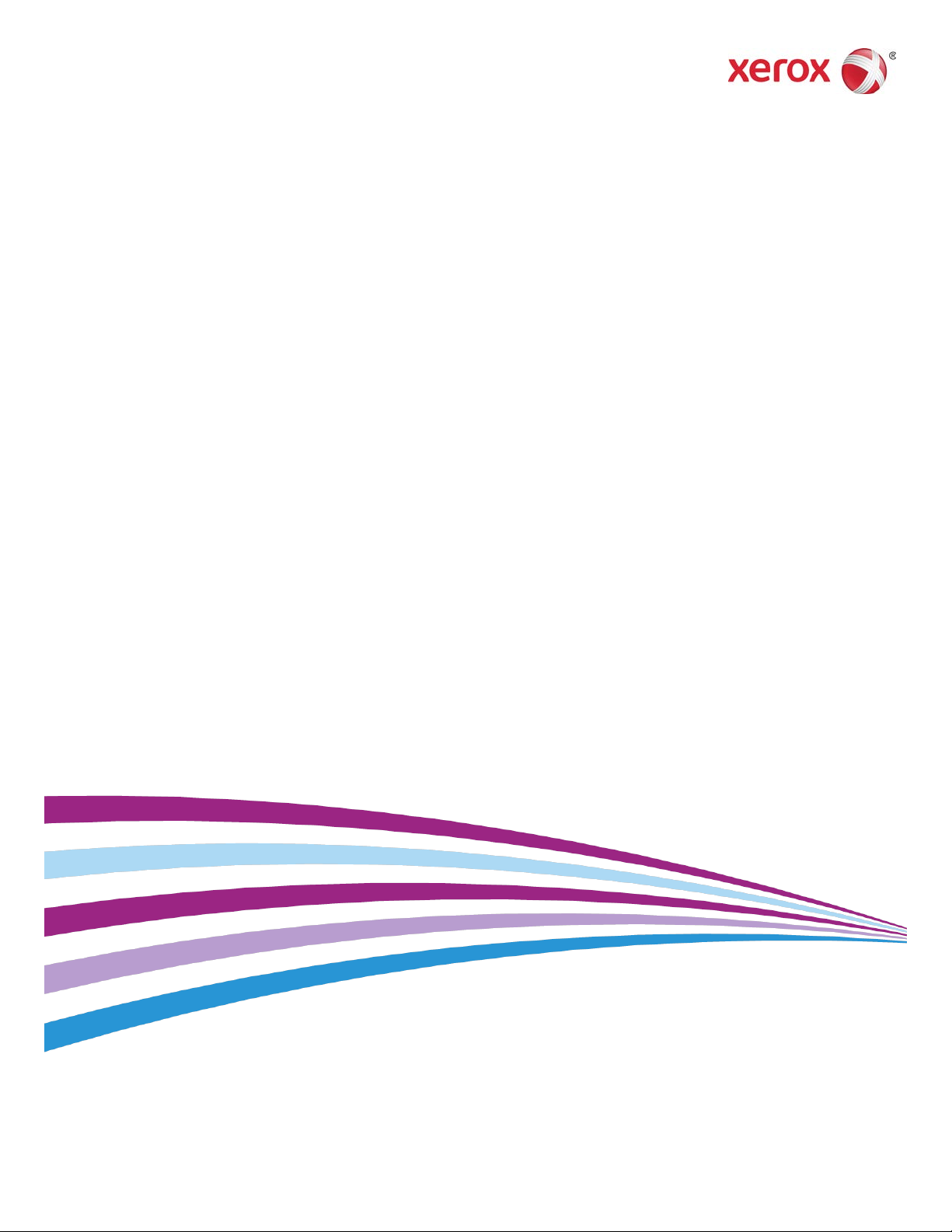
Versión de software del sistema 100.21.44
Versión de guía 3.0
septiembre 2015
®
Prensa Xerox
Guía del usuario
Versant
®
2100
Page 2
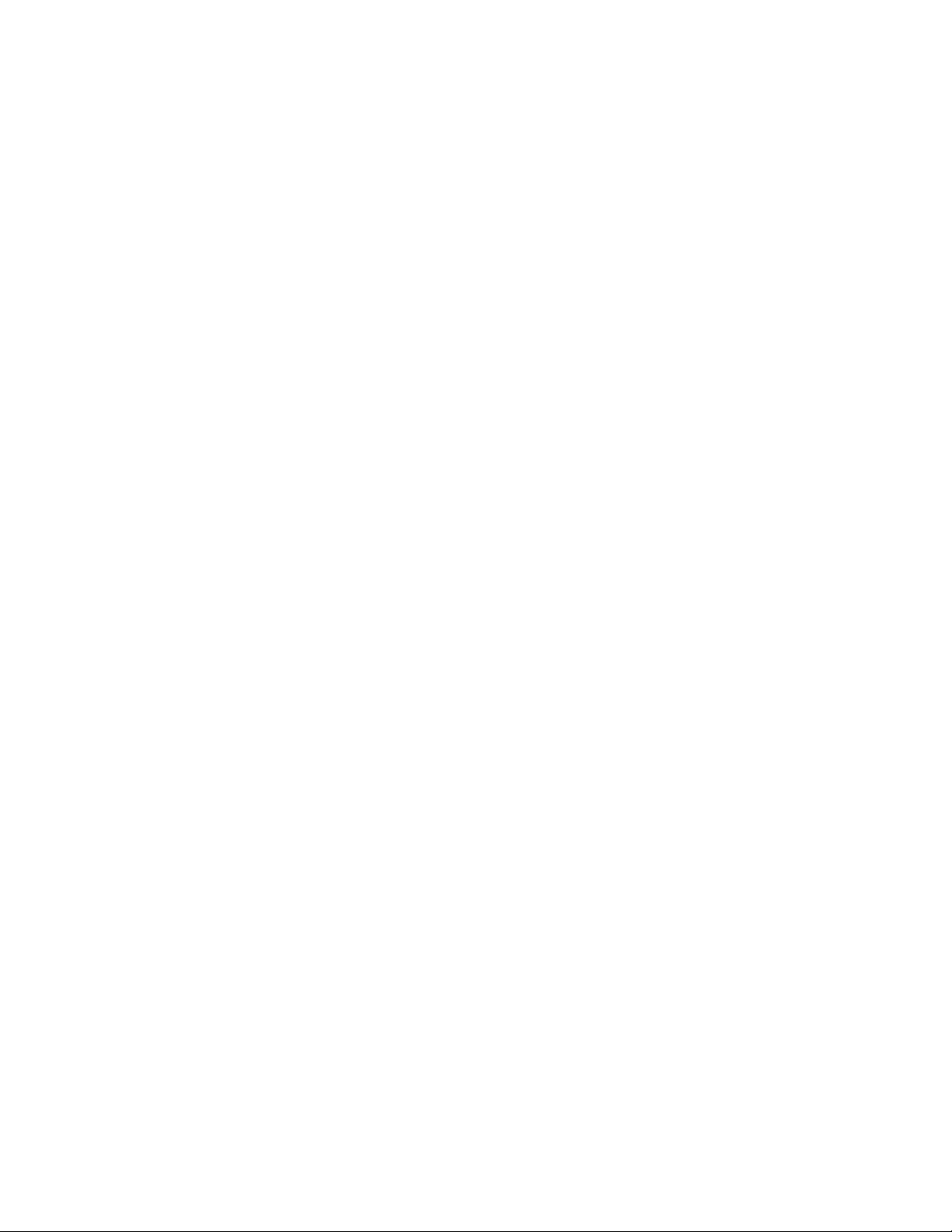
©2015 Xerox Corporation. Reservados todos los derechos. Xerox®, Xerox con la marca
figurativa®, FreeFlow®, SquareFold®, CentreWare®y Versant®son marcas registradas de
Xerox Corporation en los Estados Unidos y/o en otros países.
Adobe®PDF®es una marca registrada de Adobe Systems, Inc. PostScript®una marca
registrada de Adobe que se usa con Adobe PostScript Interpreter, el lenguaje de
descripción de páginas de Adobe, y otros productos de Adobe.
Fiery®y EFI™son marcas comerciales o marcas registradas de Electronics For Imaging,
Inc.
GBC®y AdvancedPunch™son marcas comerciales omarcasregistradas de GeneralBinding
Corporation.
3-IN-ONE®y WD-40®son marcas comerciales registradas de la empresa WD-40.
BR4005
Page 3
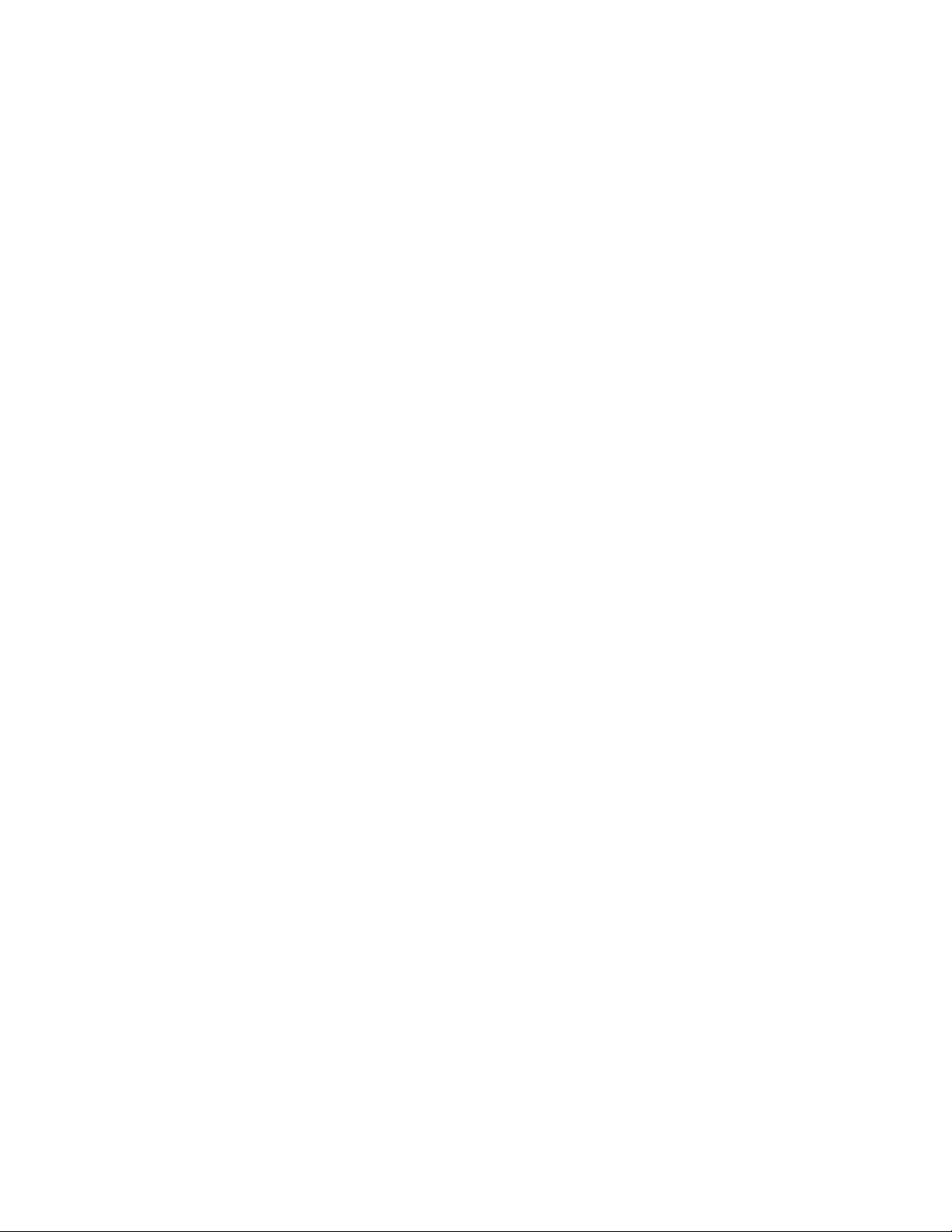
Índice
1 Descripción general del producto.......................................................1-1
Descripción general de la prensa...................................................................................1-1
Descripción general del servidor de impresión.........................................................1-1
Componentes de la prensa..............................................................................................1-2
Cómo localizar el número de serie de la prensa.........................................1-3
Luces de estado.......................................................................................................1-4
Panel de control......................................................................................................1-4
Conexión.......................................................................................................1-6
Idioma...........................................................................................................1-6
Modo de ahorro de energía................................................................................1-7
Modo de bajo consumo..........................................................................1-7
Modo de reposo.........................................................................................1-7
Cómo salir del modo de ahorro de energía....................................1-8
Apagado/encendido...........................................................................................................1-8
Interruptores de alimentación..........................................................................1-8
Apague/encienda la prensa...............................................................................1-9
Dispositivos de alimentación y acabado....................................................................1-9
Dispositivos de alimentación.............................................................................1-9
Alimentador de alta capacidad para tamaños grandes
(OHCF/bandejas 6 y 7).................................................................1-9
Segundo alimentador de alta capacidad para tamaños
grandes en línea (OHCF/bandejas 8 y 9)...........................1-10
Bandeja especial (bandeja 5)............................................................1-10
Dispositivos de acabado...................................................................................1-11
Bandeja de salida con desplazamiento (OCT)...........................1-11
Módulo de interfaz.................................................................................1-11
GBC®AdvancedPunch™.........................................................................1-12
GBC®AdvancedPunch™Pro.................................................................1-12
Apilador de alta capacidad................................................................1-13
Acabadora estándar..............................................................................1-13
Acabadora con realizador de folletos.............................................1-13
Módulo SquareFold®Trimmer...........................................................1-14
Acabadora Standard Finisher Plus...................................................1-14
Dispositivos de acabado de otros fabricantes............................1-14
2 Cómo buscar ayuda.................................................................................2-1
Ayuda en el sitio web de Xerox.......................................................................................2-1
Guía del usuario
iPrensa Xerox®Versant®2100
Page 4
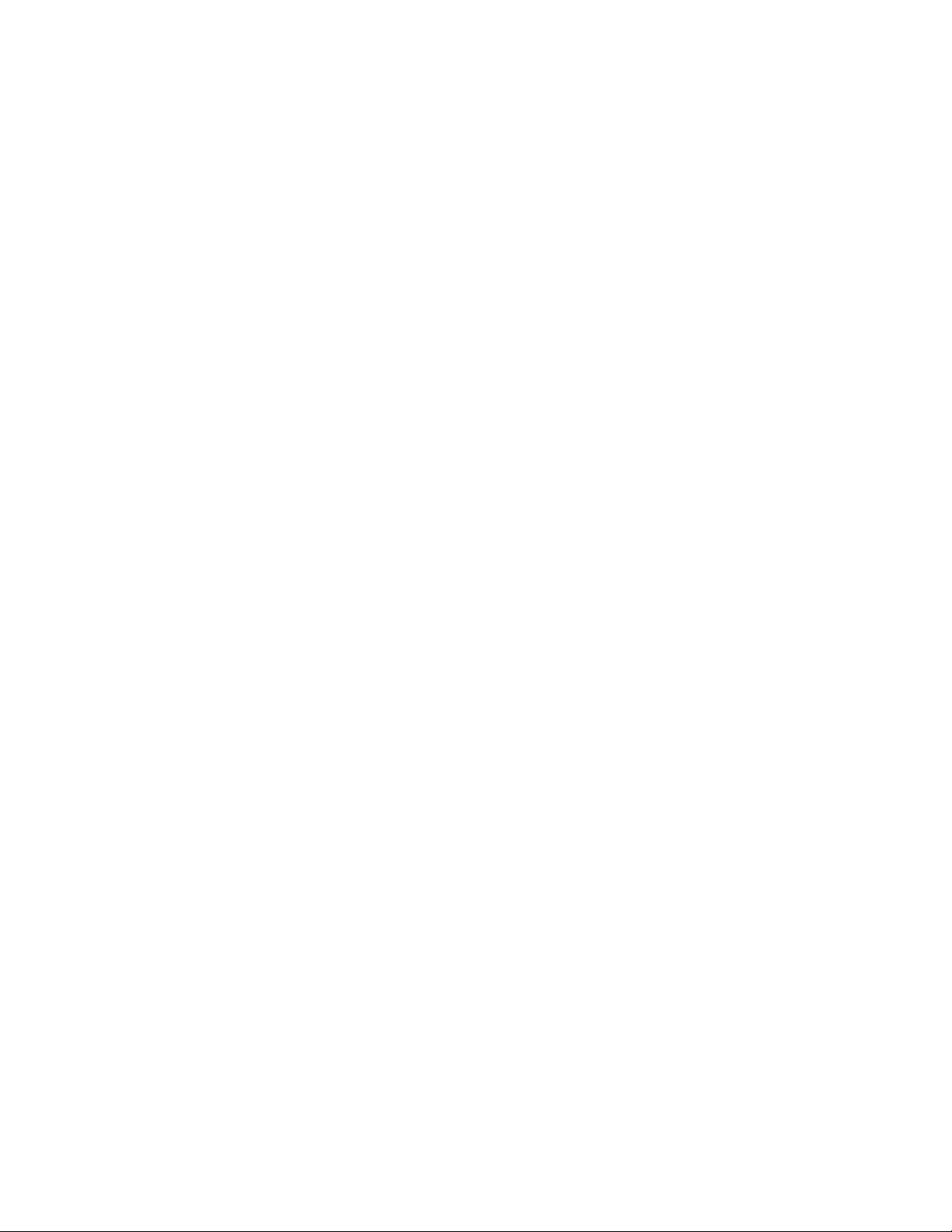
Índice
Herramienta de Diagnóstico...........................................................................................2-1
Ayuda en línea de Stock Library Manager.................................................................2-2
Documentación del servidor de impresión para el cliente..................................2-2
3 Especificaciones técnicas.......................................................................3-1
Especificaciones de la prensa.........................................................................................3-1
Tiempo para obtener la primera impresión.................................................3-2
Tiempo de calentamiento de la prensa.........................................................3-2
Información de la bandeja de papel..............................................................3-2
Información sobre rendimiento/productividad ........................................3-3
Especificaciones de papel para bandejas 1-3, 5 y 6-7..........................................3-5
Especificaciones ambientales de la prensa...............................................................3-7
4 Papel y otros materiales.........................................................................4-1
Descripción general de papel y otros materiales....................................................4-1
Colocación de material de impresión en las bandejas 1, 2 y 3.........................4-2
Cómo colocar papel en las bandejas 1, 2 y 3..............................................4-2
Colocación de separadores en las bandejas 1, 2 y 3................................4-3
Colocación de transparencias en las bandejas 1, 2 y 3...........................4-4
Cómo colocar papel preperforado en las bandejas 1, 2 y 3..................4-5
Cómo colocar material de impresión en la bandeja especial (bandeja
5)......................................................................................................................................4-6
Cómo colocar papel en la bandeja especial (bandeja 5).......................4-7
Cómo colocar separadores en la bandeja especial (bandeja
5).........................................................................................................................4-7
Carga de transparencias en la bandeja especial (bandeja 5)..............4-8
Cómo colocar papel preperforado en la bandeja especial (bandeja
5).........................................................................................................................4-9
Cómo cargar sobres en la bandeja especial (bandeja 5).......................4-9
Carga de material de impresión en el OHCF (bandejas 6 y 7).......................4-10
Soporte para postales........................................................................................4-10
Uso del soporte para postales...........................................................4-11
Palancas de ajuste de descentrado (bandejas 6 y 7)............................4-12
Carga de papel en el OHCF (bandejas 6 y 7)...........................................4-13
Carga de separadores en el OHCF (bandejas 6 y 7)..............................4-14
Carga de transparencias en el OHCF (bandejas 6 y 7).........................4-15
Carga de papel perforado en el OHCF (bandejas 6 y 7)......................4-16
Carga de material de impresión en el OHCF (bandejas 8 y 9).......................4-17
Soporte para postales........................................................................................4-17
Uso del soporte para postales...........................................................4-17
Palancas de ajuste de descentrado (bandejas 8 y 9)............................4-19
Carga de papel en el OHCF (bandejas 8 y 9)...........................................4-20
Prensa Xerox®Versant®2100ii
Guía del usuario
Page 5
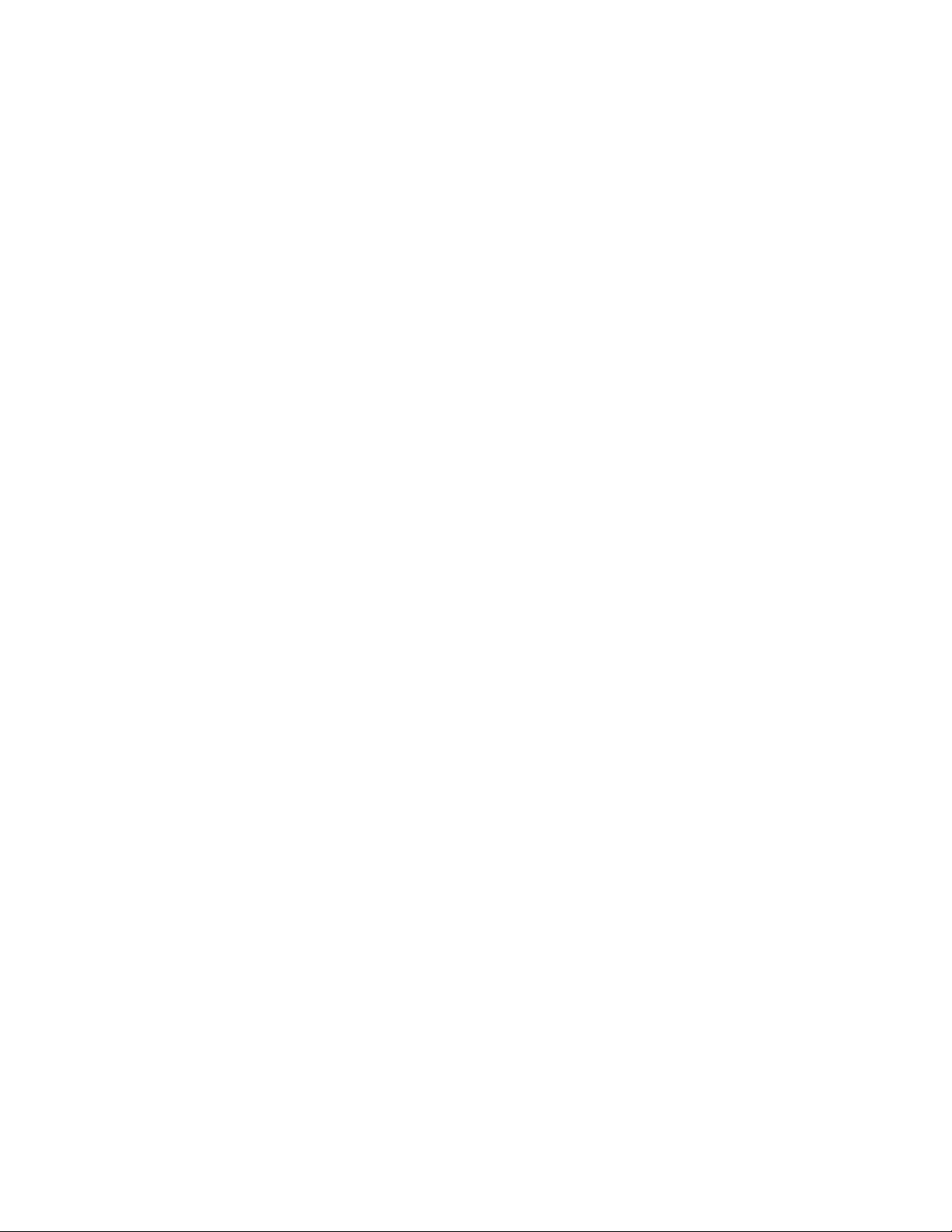
Índice
Carga de separadores en el OHCF (bandejas 8 y 9)..............................4-20
Carga de transparencias en el OHCF (bandejas 8 y 9).........................4-22
Carga de papel preperforado en el OHCF (bandejas 8 y 9)................4-22
Colocación de material de impresión posterior al proceso en los
dispositivos opcionales de acabado................................................................4-23
5 Envío de un trabajo de impresión.......................................................5-1
Configuración y envío de un trabajo de impresión................................................5-1
Cómo enviar un trabajo de impresión.........................................................................5-2
Impresión desde su estación de trabajo....................................................................5-3
Cómo imprimir desde el servidor de impresión FreeFlow....................................5-3
Cómo imprimir desde el servidor de impresión EX.................................................5-4
Cómo imprimir sobre lengüetas.....................................................................................5-4
Cómo imprimir sobre lengüetas desde el servidor de
impresión.........................................................................................................5-5
6 Estado del trabajo.....................................................................................6-1
Descripción general del estado del trabajo...............................................................6-1
Área de estado del trabajo.................................................................................6-1
Pestaña Trabajos activos..................................................................................................6-2
Pestaña Trabajos terminados.........................................................................................6-2
7 Estado de la máquina..............................................................................7-1
Descripción general del estado de la máquina........................................................7-1
Pestaña de información de la máquina......................................................................7-1
Pestaña Errores.....................................................................................................................7-4
Pestaña Información de facturación............................................................................7-4
Acceso a Información de facturación............................................................7-4
Modo de facturación de impresiones.............................................................7-4
Información sobre facturación de impresiones..........................................7-5
Contadores de uso.................................................................................................7-6
8 Calibración de la prensa.........................................................................8-1
Descripción general de Full Width Array....................................................................8-1
Ajuste de la uniformidad de la densidad...................................................................8-2
Ajuste automático de la uniformidad de la densidad.............................8-2
Información de limpieza del conjunto del fusor.....................................................8-3
9 Mantenimiento..........................................................................................9-1
Descripción general de mantenimiento.....................................................................9-1
Limpieza de la prensa .......................................................................................................9-1
Limpieza de la parte exterior.............................................................................9-2
Limpieza del conjunto del fusor........................................................................9-2
Guía del usuario
iiiPrensa Xerox®Versant®2100
Page 6
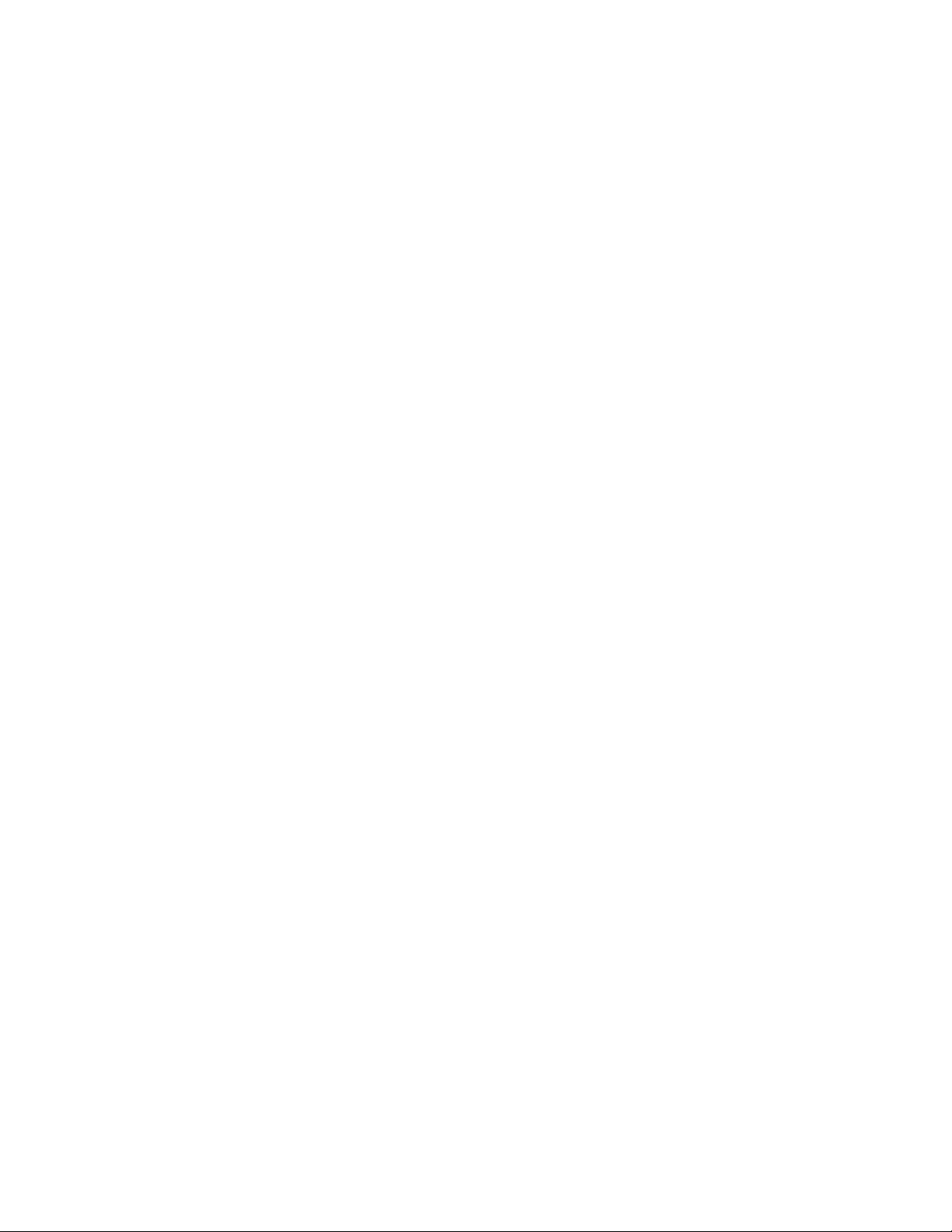
Índice
Limpieza del área del cajón del cilindro........................................................9-3
Limpieza de las ventanas ROS...........................................................................9-3
Cómo reemplazar consumibles......................................................................................9-4
Pedido de consumibles.........................................................................................9-4
Verificación del estado de los consumibles..................................................9-5
Cómo reemplazar los rodillos de alimentación de la bandeja
especial para el OHCF (bandejas 6 y 7)..............................................9-6
Cómo reemplazar los rodillos de alimentación del OHCF (bandejas
6 y 7).................................................................................................................9-8
Cómo reemplazar el cartucho de tóner......................................................9-12
Cómo reemplazar la botella de tóner usado............................................9-13
Cómo reemplazar el cartucho de cilindro..................................................9-15
Cómo reemplazar el filtro de succión..........................................................9-18
Extracción del módulo del fusor.....................................................................9-20
Cómo reemplazar el conjunto de dedos de despegue............9-24
Cómo reemplazar los rodillos de presión......................................9-25
Cómo reemplazar la almohadilla limpiadora del rodillo de
presión..............................................................................................9-26
Instalación del módulo del fusor...................................................................9-27
Cómo extender la vida útil del fusor...............................................9-30
Cambio de la ID de anchura del fusor ..........................................9-31
10 Solución de problemas......................................................................10-1
Cómo localizar el número de serie de la prensa...................................................10-1
Solicitud de servicio..........................................................................................................10-1
Solución básica de problemas......................................................................................10-2
Problemas generales........................................................................................................10-2
Problemas de calidad de imagen...............................................................................10-9
Códigos de error..............................................................................................................10-14
Códigos de error: prensa.................................................................................10-14
Códigos de error - Alimentador de alta capacidad para tamaños
grandes (bandejas 6 y 7).....................................................................10-18
Códigos de error - Alimentador de alta capacidad para tamaños
grandes (bandejas 8 y 9).....................................................................10-20
Códigos de error: módulo de interfaz........................................................10-24
Códigos de error - GBC AdvancedPunch..................................................10-25
Códigos de error - GBC AdvancedPunch Pro..........................................10-25
Códigos de error: apilador de alta capacidad........................................10-26
Códigos de error - Acabadora estándar/con realizador de
folletos.........................................................................................................10-27
Códigos de error - Módulo de recorte SquareFold...............................10-29
Códigos de error: acabadora Standard Finisher Plus..........................10-31
Prensa Xerox®Versant®2100iv
Guía del usuario
Page 7
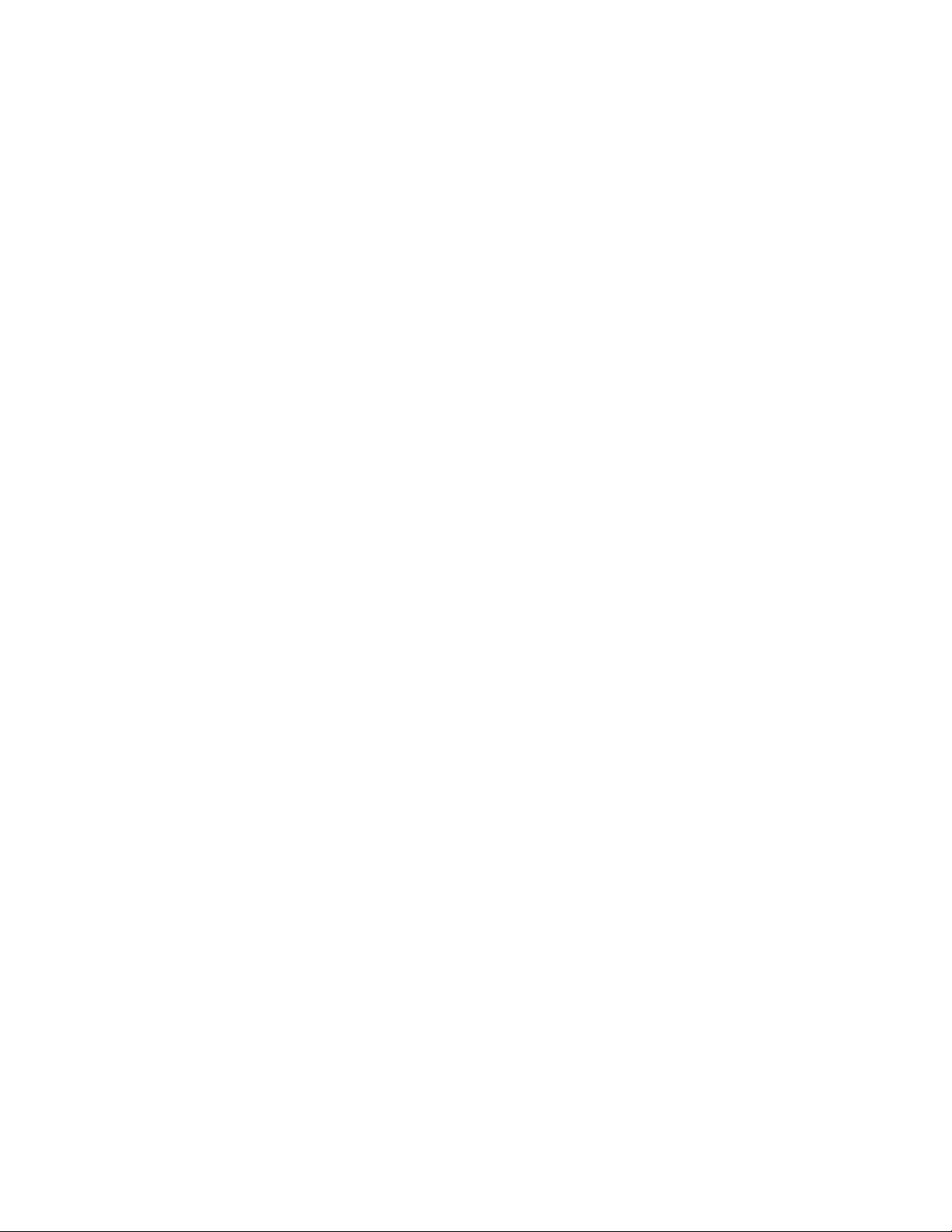
Índice
Atascos de papel.............................................................................................................10-33
Información sobre atascos de papel.........................................................10-33
Atascos de papel dentro de la prensa.......................................................10-34
Despeje de atascos en el módulo de transferencia (área
2)......................................................................................................10-34
Despeje de atascos en el módulo de salida de producción
(áreas 3, 4 y 5)............................................................................10-36
Atascos de papel en las bandejas 1-3......................................................10-39
Atascos de papel en la bandeja especial (bandeja 5).......................10-39
Atascos de papel cuando está instalada la bandeja especial
en las bandejas 6 y 7...............................................................10-39
Atascos de papel cuando está instalada la bandeja especial
en las bandejas 8 y 9...............................................................10-40
Eliminación de atascos del OHCF (bandejas 6 y 7).............................10-42
Eliminación de atascos del OHCF (bandejas 6 y 7)...............10-42
Atascos de papel en el interior del OHCF (bandejas 6 y
7)......................................................................................................10-42
Atascos de papel en el OHCF (bandejas 6 y 7) en la palanca
1a y el mando 1c.......................................................................10-43
Atascos de papel en el OHCF (bandejas 6 y 7) en la palanca
1b y el mando 1c.......................................................................10-44
Atascos de papel en el OHCF (bandejas 6 y 7) en la palanca
1d y el mando 1c.......................................................................10-45
Sugerencias.......................................................................................................................10-46
Recomendaciones para alargar la vida útil del fusor.........................10-46
Cómo evitar daños al fusor...........................................................................10-46
Información sobre la anchura del papel en el fusor..............10-46
11 Segundo alimentador de alta capacidad para tamaños
grandes en línea (OHCF/bandejas 8 y 9)..................................11-1
Descripción general del OHCF (bandejas 8 y 9)...................................................11-1
Especificaciones del OHCF (bandejas 8 y 9).............................................11-2
Colocación de material de impresión en el OHCF en línea (bandejas 8 y
9)...................................................................................................................................11-3
Mantenimiento del OHCF (bandejas 8 y 9)...........................................................11-3
Cómo reemplazar los rodillos de alimentación de la bandeja
especial para el OHCF (bandejas 8 y 9)...........................................11-3
Cómo reemplazar los rodillos de alimentación del OHCF (bandejas
8 y 9)...............................................................................................................11-5
Solución de problemas del OHCF (bandejas 8 y 9).............................................11-9
Códigos de error - Alimentador de alta capacidad para tamaños
grandes (bandejas 8 y 9)........................................................................11-9
Eliminación de atascos del OHCF (bandejas 8 y 9).............................11-13
Eliminación de atascos del OHCF (bandejas 8/9)..................11-13
Guía del usuario
vPrensa Xerox®Versant®2100
Page 8
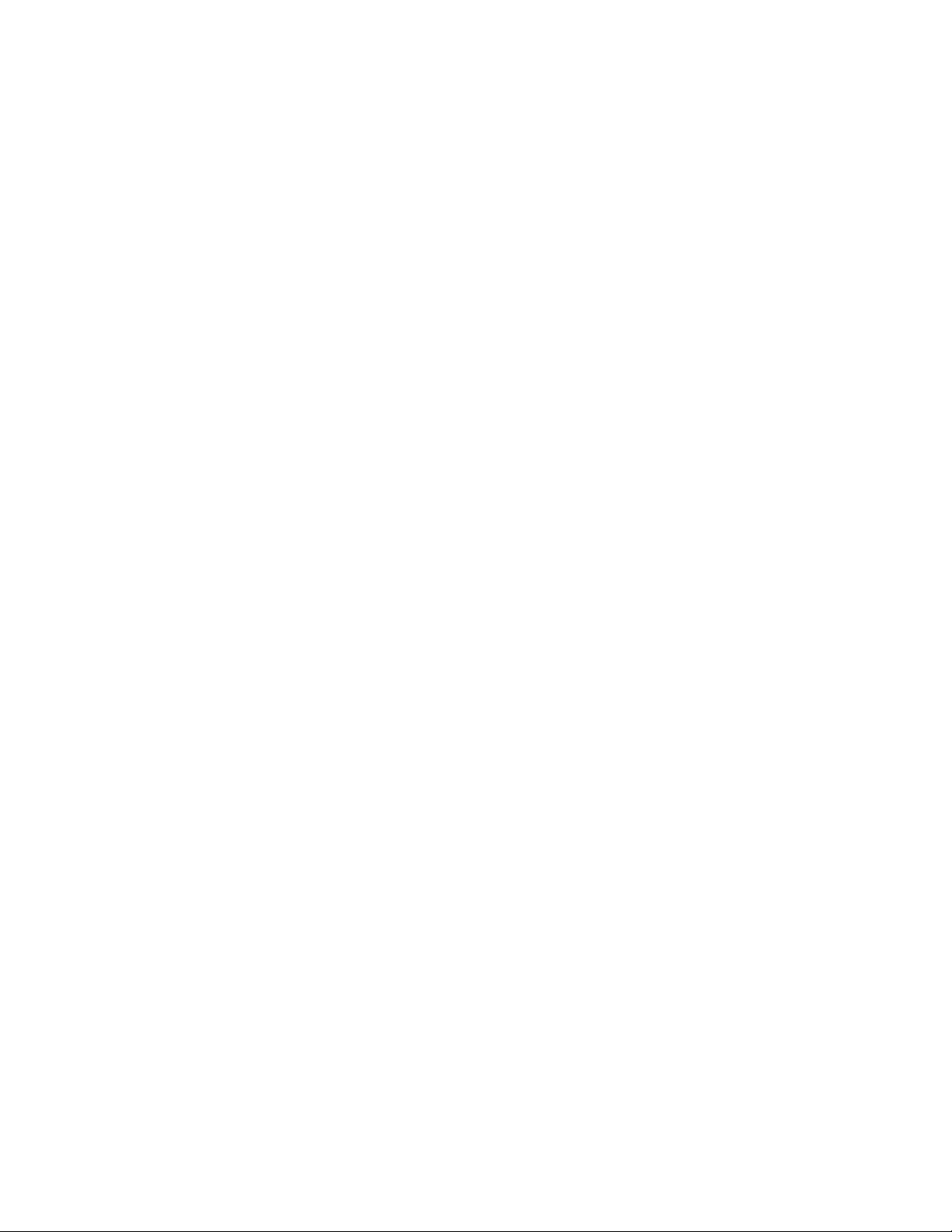
Índice
Atascos de papel cuando está instalada la bandeja especial
en las bandejas 8 y 9...............................................................11-13
Atascos de papel en el interior del OHCF (bandejas 8 y
9)......................................................................................................11-14
Atascos de papel en el OHCF (bandejas 8 y 9) en la palanca
1a y el mando 1c.......................................................................11-15
Atascos de papel en el OHCF (bandejas 8 y 9) en la palanca
1b y el mando 1c.......................................................................11-16
Atascos de papel en el OHCF (bandejas 8 y 9) en la palanca
1d y el mando 1c.......................................................................11-16
12 Módulo de interfaz..............................................................................12-1
Descripción general del módulo de interfaz...........................................................12-1
Panel de control....................................................................................................12-2
Recorrido del papel.............................................................................................12-3
Ajustes prefijados de reducción de curvatura automática.................12-3
Botones del reductor de curvatura manual...............................................12-3
Solución de problemas....................................................................................................12-4
Códigos de error: módulo de interfaz...........................................................12-4
Eliminación de atascos del módulo de interfaz.......................................12-5
Eliminación de atascos.........................................................................12-5
Atascos de papel en la palanca 1a..................................................12-5
Atascos de papel en la palanca 2a..................................................12-6
Atascos de papel en la palanca 2b..................................................12-7
13 GBC AdvancedPunch..........................................................................13-1
Descripción general de GBC AdvancedPunch........................................................13-1
Especificaciones de GBC AdvancedPunch.................................................13-1
Componentes de GBC AdvancedPunch...................................................................13-2
Controles operativos de GBC AdvancedPunch.........................................13-2
Indicadores de estado de GBC AdvancedPunch.....................................13-3
Troqueles de perforación..................................................................................13-4
Procedimientos de GBC AdvancedPunch................................................................13-5
Cómo cambiar el troquel de perforación....................................................13-5
Lista de control previa a un trabajo de perforación...............................13-6
Cómo cargar separadores con GBC AdvancedPunch............................13-6
Mantenimiento de GBC AdvancedPunch................................................................13-7
Cómo vaciar el recipiente de la perforadora.............................................13-7
Solución de problemas de GBC AdvancedPunch..................................................13-8
Códigos de error - GBC AdvancedPunch.....................................................13-8
Problemas generales de GBC AdvancedPunch........................................13-9
Cómo despejar atascos en GBC AdvancedPunch................................13-10
Cómo despejar atascos en AdvancedPunch.............................13-10
Prensa Xerox®Versant®2100vi
Guía del usuario
Page 9
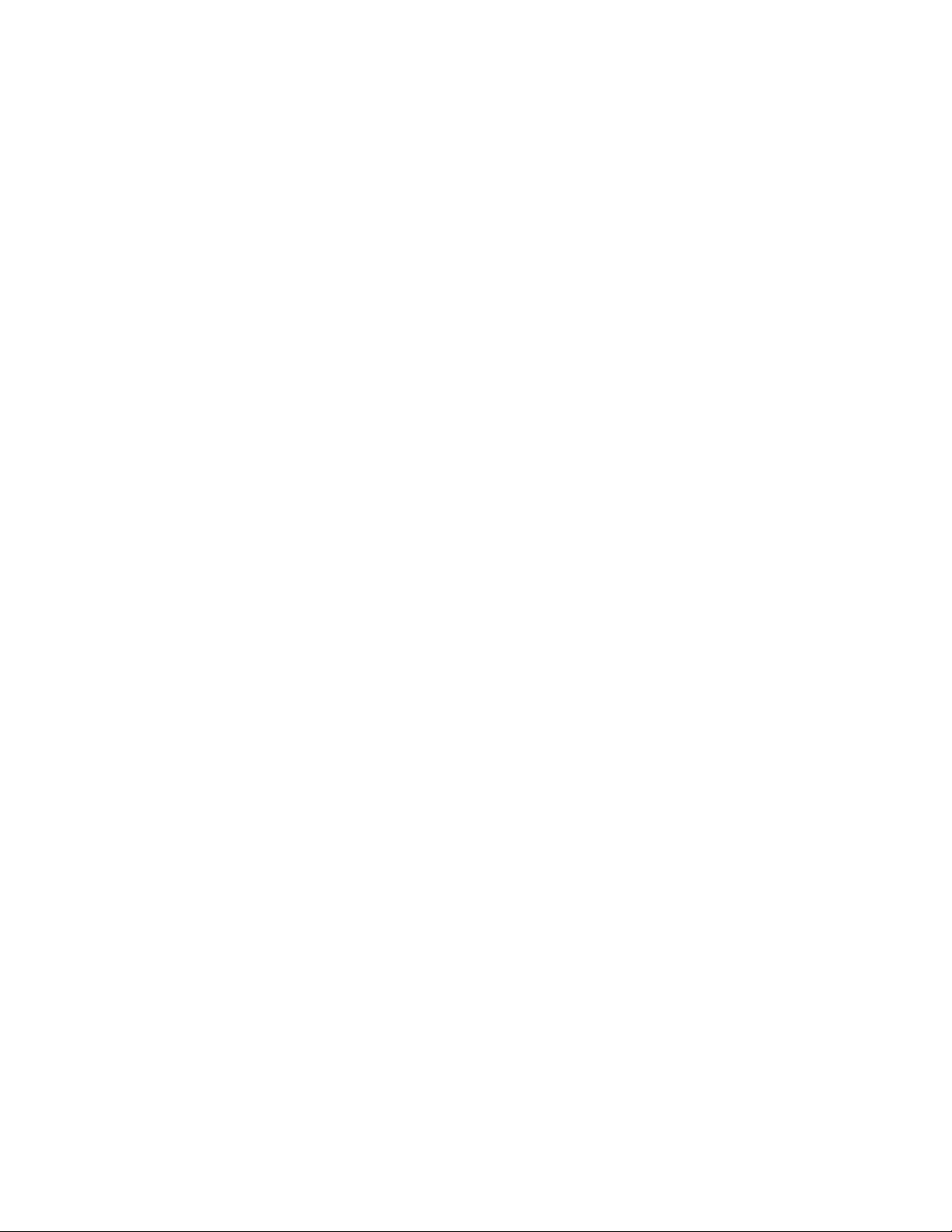
Índice
14 GBC AdvancedPunch Pro..................................................................14-1
Descripción general de AdvancedPunch Pro..........................................................14-1
Especificaciones de AdvancedPunch Pro...................................................14-2
Componentes de AdvancedPunch Pro......................................................................14-3
Controles de funcionamiento.........................................................................14-3
Recipiente de virutas de la perforadora......................................................14-3
Modos de perforación........................................................................................14-3
Panel de usuario de AdvancedPunch Pro................................................................14-4
Diseño del panel de usuario............................................................................14-4
Descripción general del panel de usuario..................................................14-4
Mensajes del panel de usuario.......................................................................14-5
Opciones del panel de usuario.......................................................................14-6
Información sobre el panel de usuario.......................................................14-7
Juegos de troqueles..........................................................................................................14-8
Configuración del juego de troqueles.........................................................14-8
Numeración de puntas.........................................................................14-8
Tabla de retirada de puntas para tamaños de papel de EE.
UU......................................................................................................14-8
Tabla de retirada de puntas para tamaños de papel
ISO...................................................................................................14-10
Posición de tope de troquel...........................................................................14-11
Guía de la posición de tope del troquel para tamaños de
papel de EE. UU..........................................................................14-12
Guía de la posición de tope del troquel para tamaños de
papel ISO......................................................................................14-12
Juegos de troqueles disponibles para AdvancedPunch Pro.............14-13
Procedimientos de AdvancedPunch Pro................................................................14-15
Lista de control previa a un trabajo de perforación............................14-16
Cambio de las opciones en AdvancedPunch Pro..................................14-16
Cómo cambiar los juegos de troqueles en AdvancedPunch Pro
(desmontaje/instalación)....................................................................14-17
Procedimientos de los juegos de troqueles............................................14-19
Desmontaje de puntas de un juego de troqueles..................14-19
Cómo añadir puntas a un juego de troqueles..........................14-21
Cambio de la posición de tope del troquel................................14-22
Mantenimiento de AdvancedPunch Pro................................................................14-23
Pedido de consumibles para AdvancedPunch Pro...............................14-23
Cómo limpiar el exterior de AdvancedPunch Pro.................................14-24
Cómo vaciar el recipiente de la perforadora..........................................14-25
Mantenimiento del juego de troqueles....................................................14-25
Guía del usuario
viiPrensa Xerox®Versant®2100
Page 10
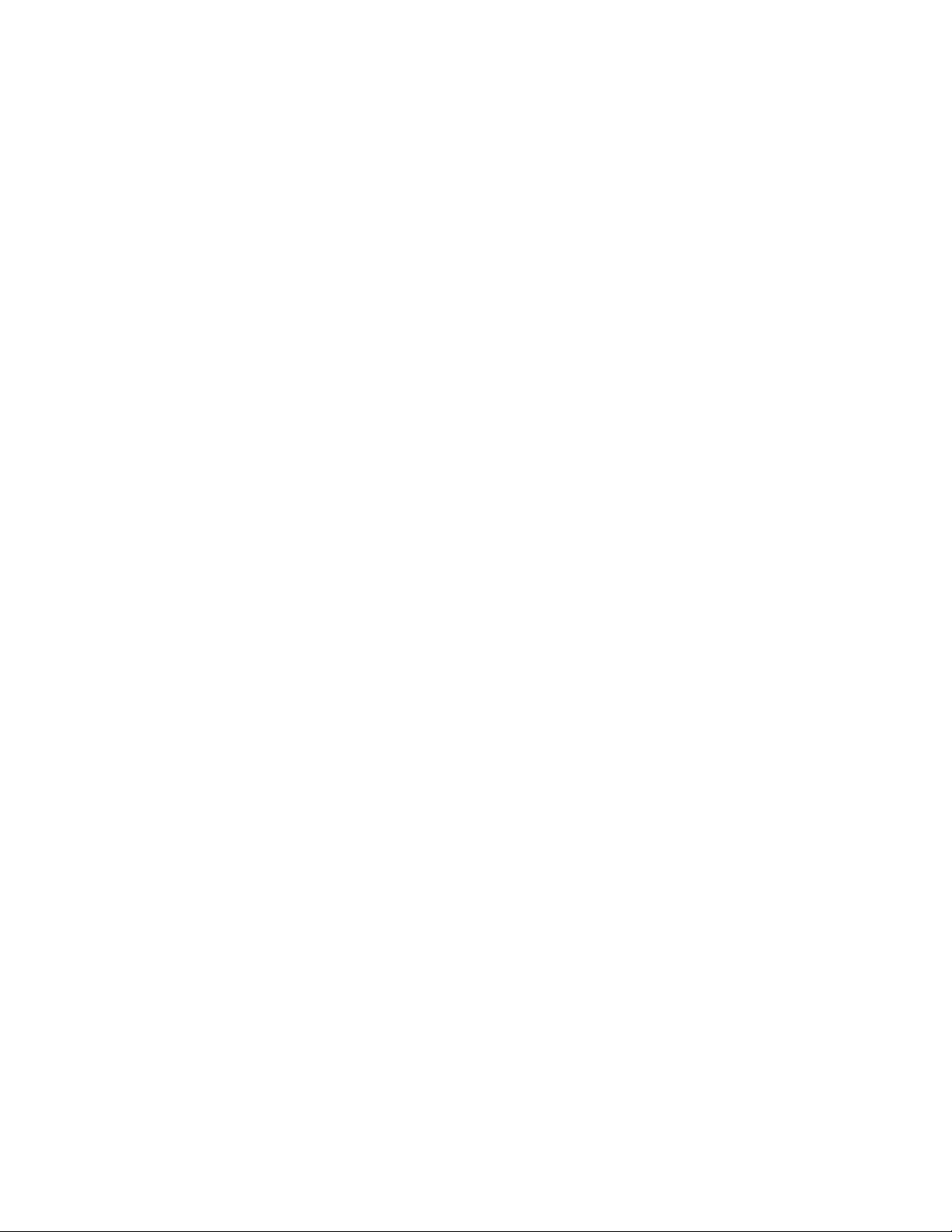
Índice
Lubricación de las puntas del juego de troqueles (sin
almohadilla de fieltro).............................................................14-26
Lubricación de las puntas del juego de troqueles (con
almohadilla de fieltro).............................................................14-26
Solución de problemas de AdvancedPunch Pro.................................................14-27
Códigos de error - GBC AdvancedPunch Pro..........................................14-27
Problemas generales de AdvancedPunch Pro........................................14-28
Final de la vida útil del juego de troqueles.............................................14-28
Cómo despejar atascos en AdvancedPunch Pro...................................14-29
15 Apilador de alta capacidad (HCS).................................................15-1
Descripción general del HCS.........................................................................................15-1
Introducción del HCS.........................................................................................15-1
Identificación de los componentes del HCS.............................................15-2
Panel de control del HCS.....................................................................15-3
Bandeja superior del HCS....................................................................15-3
Cómo descargar la bandeja/carro del apilador.......................................15-3
Directrices para papel para HCS....................................................................15-4
Solución de problemas....................................................................................................15-4
Códigos de error: apilador de alta capacidad..........................................15-4
Cómo despejar atascos en el HCS.................................................................15-6
Recomendaciones para la eliminación de atascos...................15-6
Atascos en la entrada del HCS (E1, E2 y E3)...............................15-6
Atascos en el transporte del HCS (E4, E5 y E6)..........................15-7
Atasco en la bandeja superior del HCS (E7)................................15-8
Atasco en la salida del HCS (E8).......................................................15-8
Sugerencias para el uso del Apilador de alta capacidad
(HCS)...............................................................................................................15-9
Pérdida de alimentación eléctrica.................................................................15-9
16 Acabadora estándar o acabadora con realizador de
folletos....................................................................................................16-1
Descripción general de las acabadoras....................................................................16-1
Acabadora estándar o acabadora con realizador de folletos............16-1
Componentes de la acabadora......................................................................16-2
Función de reducción de curvatura manual en la acabadora............16-4
Función de plegado.............................................................................................16-4
Tipos de plegado....................................................................................16-5
Cómo cargar papel o separadores en el insertador post proceso
(bandeja T1)................................................................................................16-6
Especificaciones.................................................................................................................16-7
Especificaciones de la acabadora.................................................................16-7
Prensa Xerox®Versant®2100viii
Guía del usuario
Page 11
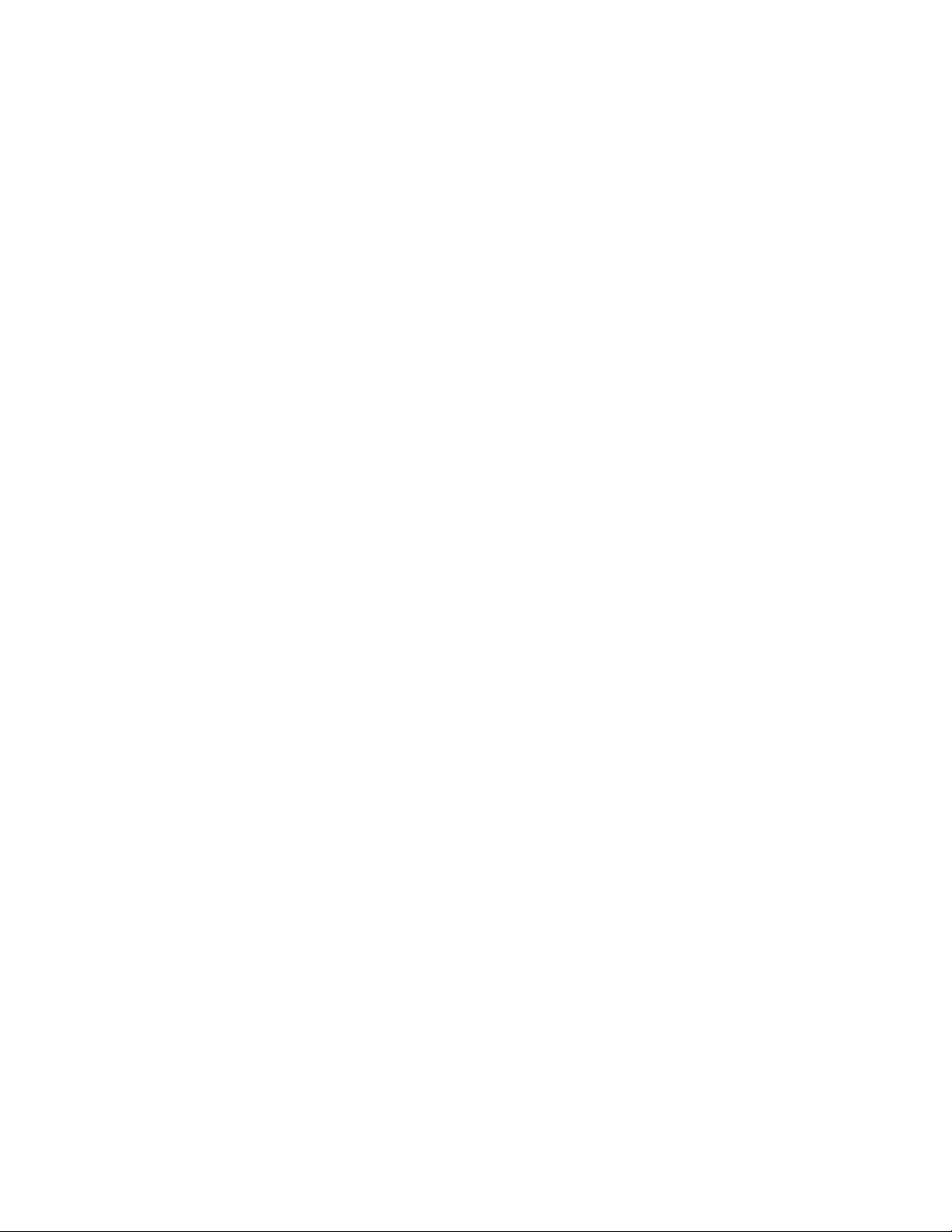
Índice
Especificaciones de la plegadora en C/Z opcional...............................16-10
Mantenimiento de la acabadora.............................................................................16-10
Consumibles de la acabadora......................................................................16-10
Cómo reemplazar el cartucho de grapas básico...................................16-11
Cómo reemplazar el cartucho de grapas para folletos......................16-12
Cómo reemplazar el recipiente de residuos de la grapadora..........16-13
Cómo vaciar el recipiente de desechos de perforación......................16-15
Solución de problemas de la acabadora...............................................................16-16
Descripción general de la solución de problemas................................16-16
Códigos de error - Acabadora estándar/con realizador de
folletos.........................................................................................................16-16
Eliminación de atascos de la acabadora.................................................16-18
Atascos de papel en el insertador postproceso (bandeja
T1)...................................................................................................16-18
Atascos de papel dentro de la cubierta izquierda de la
acabadora....................................................................................16-19
Atascos de papel dentro de la cubierta derecha de la
acabadora....................................................................................16-21
Atascos de papel en la plegadora en C/Z opcional................16-25
Atascos de papel en la bandeja superior de la
acabadora....................................................................................16-29
Atascos de papel en la bandeja del apilador de la
acabadora....................................................................................16-29
Atascos de papel en la bandeja del realizador de
folletos...........................................................................................16-30
Errores de la grapadora..................................................................................16-31
Atascos de grapas en el cartucho de grapas básico..............16-31
Cómo volver a introducir el cartucho de grapas
básico.............................................................................................16-33
Atascos de grapas en el cartucho del realizador de
folletos...........................................................................................16-34
17 Módulo de recorte SquareFold.......................................................17-1
Descripción general del módulo SquareFold Trimmer.......................................17-1
Especificaciones del módulo SquareFold Trimmer.................................17-2
Identificación de los componentes del módulo...................................................17-3
Componentes principales.................................................................................17-3
Módulo del recorrido de papel.......................................................................17-4
Panel de control del módulo............................................................................17-4
Función Square Fold.........................................................................................................17-5
Opciones de SquareFold....................................................................................17-5
Acceso a las opciones de plegado cuadrado............................................17-7
Función de recorte............................................................................................................17-7
Guía del usuario
ixPrensa Xerox®Versant®2100
Page 12
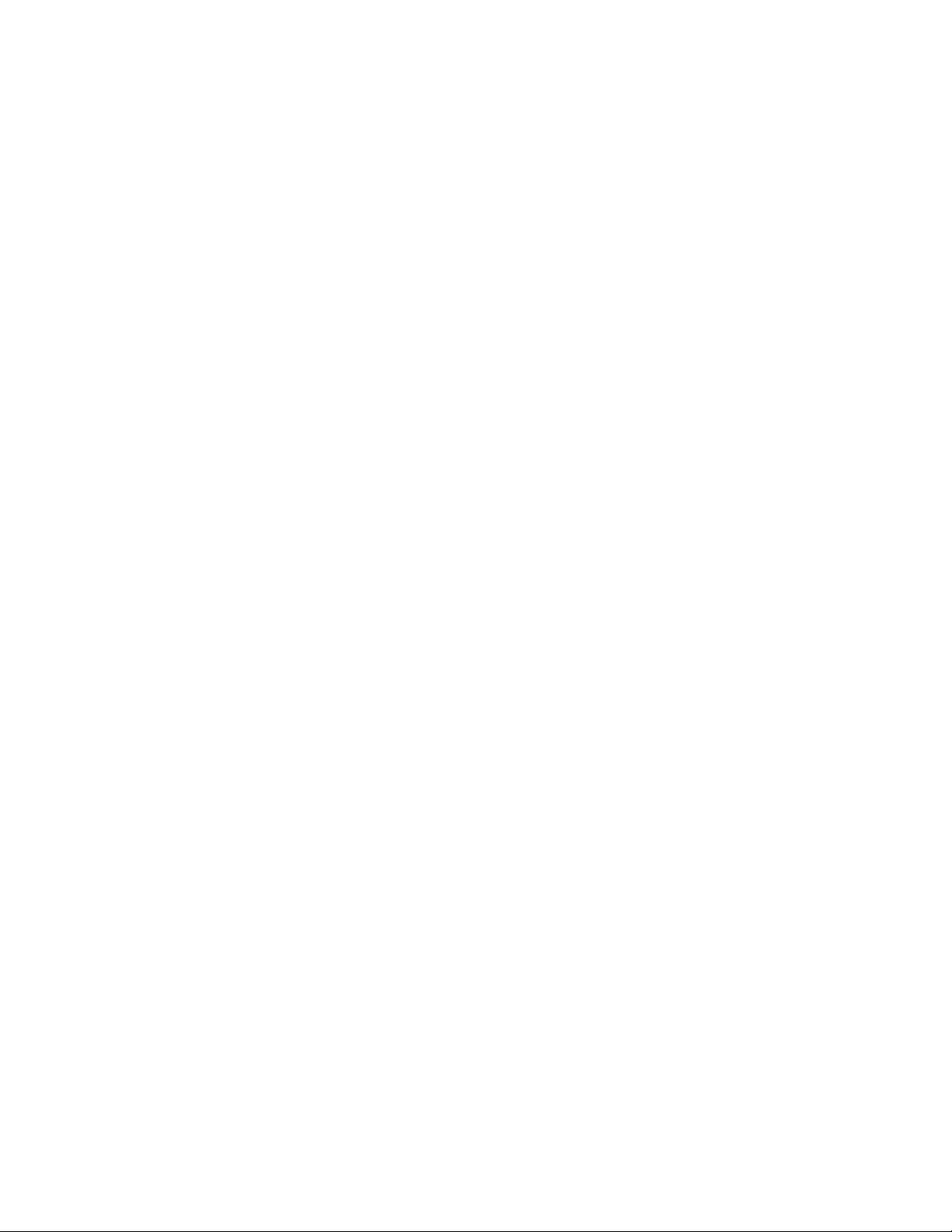
Índice
Opciones de recorte............................................................................................17-7
Directrices de recorte..........................................................................................17-8
Sugerencias.......................................................................................................................17-10
Impresión de imágenes que ocupan toda la página en
folletos.........................................................................................................17-10
Siga estas sugerencias....................................................................................17-11
Solución de problemas.................................................................................................17-11
Códigos de error - Módulo de recorte SquareFold...............................17-11
Eliminación de atascos del módulo de recorte SquareFold..............17-13
Descripción general de la eliminación de atascos..................17-13
Eliminación de atascos......................................................................17-14
Despeje de atascos en E1/E2..........................................................17-14
Eliminación de atascos en E3.........................................................17-15
18 Acabadora Standard Finisher Plus................................................18-1
Descripción general de la acabadora Standard Finisher Plus.........................18-1
Especificaciones de la acabadora Standard Finisher Plus................................18-2
Especificaciones del módulo de la acabadora.........................................18-2
Especificaciones de la plegadora en C/Z opcional.................................18-4
Especificaciones del transporte de acabado............................................18-4
Módulo de la acabadora................................................................................................18-4
Componentes principales del módulo de la acabadora.......................18-4
Función de plegado.............................................................................................18-6
Tipos de plegado..................................................................................................18-6
Cómo cargar papel o separadores en el insertador post proceso
(bandeja T1)................................................................................................18-7
Transporte de acabado...................................................................................................18-8
Componentes principales del transporte de acabado..........................18-8
Indicadores de estado del transporte de acabado................................18-9
Mantenimiento de la acabadora Standard Finisher Plus...............................18-10
Consumibles de la acabadora Standard Finisher Plus........................18-10
Cómo reemplazar el cartucho de grapas básico...................................18-10
Cómo reemplazar el recipiente de residuos de la grapadora..........18-11
Cómo vaciar el recipiente de desechos de perforación......................18-13
Solución de problemas.................................................................................................18-14
Códigos de error: acabadora Standard Finisher Plus..........................18-14
Atascos de papel en el módulo de la acabadora.................................18-16
Atascos de papel en el insertador postproceso (bandeja
T1)...................................................................................................18-16
Atascos de papel dentro de la cubierta izquierda de la
acabadora....................................................................................18-17
Prensa Xerox®Versant®2100x
Guía del usuario
Page 13
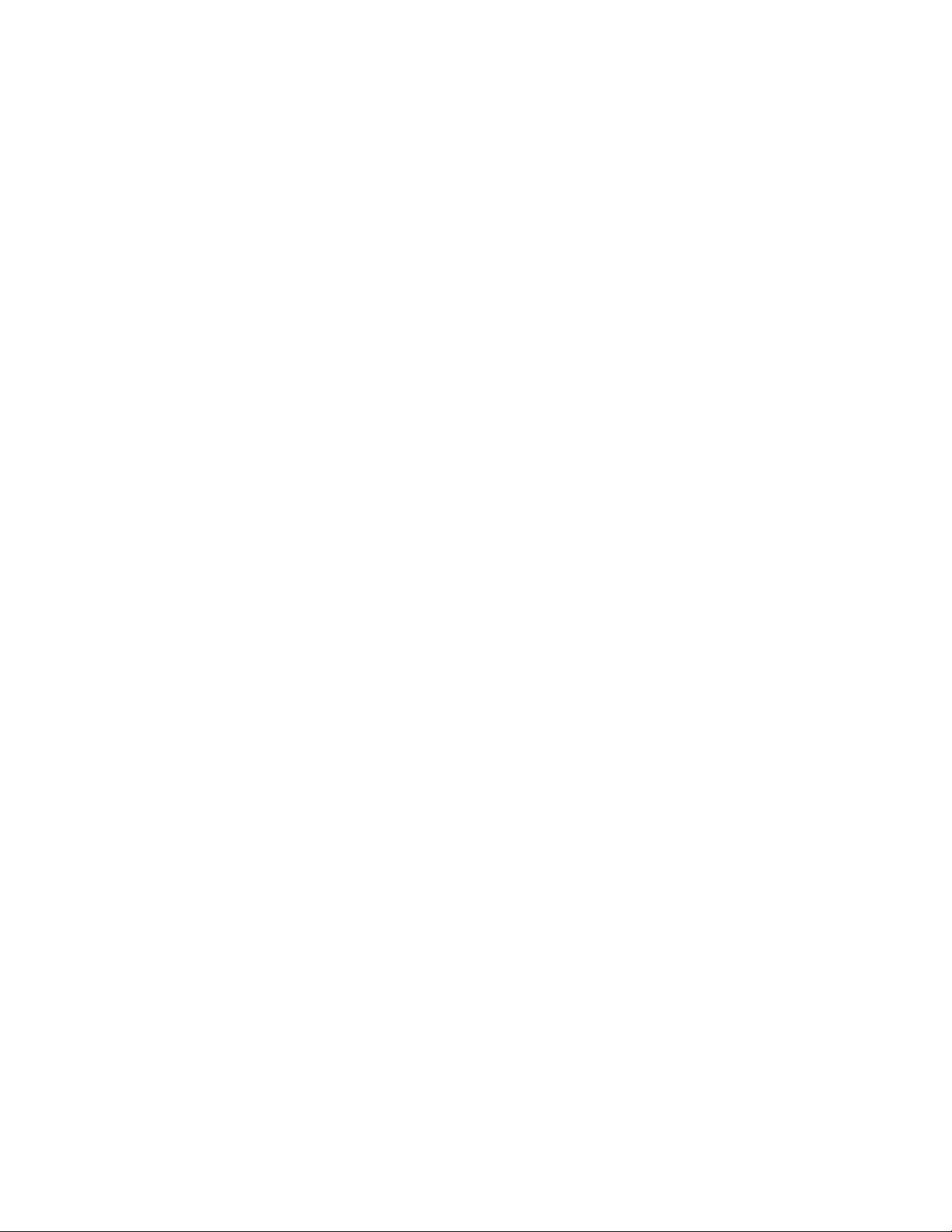
Índice
Atascos de papel dentro de la cubierta derecha de la
acabadora....................................................................................18-19
Atascos de papel en la plegadora en C/Z opcional................18-23
Atascos de papel en el área de salida de la
acabadora....................................................................................18-28
Atascos de papel en el transporte de acabado.....................................18-29
Atascos de papel en el área 1.........................................................18-29
Atascos de papel en el área 2.........................................................18-30
Atascos de papel en el área 3.........................................................18-31
Atascos de papel en el área 4.........................................................18-31
Errores de la grapadora..................................................................................18-33
Atascos de grapas en el cartucho de grapas
estándar........................................................................................18-33
Cómo volver a introducir el cartucho de grapas
básico.............................................................................................18-35
Guía del usuario
xiPrensa Xerox®Versant®2100
Page 14
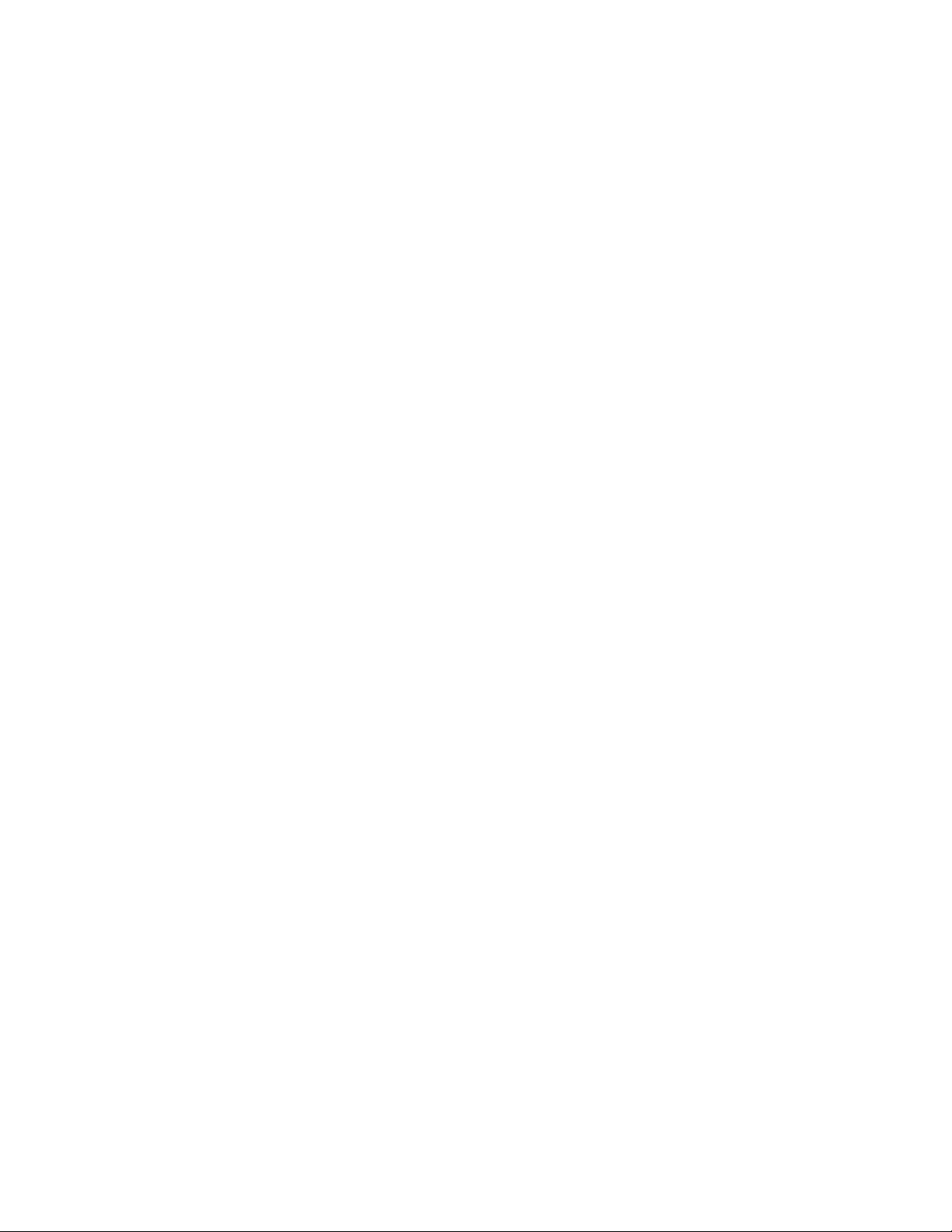
Índice
Prensa Xerox®Versant®2100xii
Guía del usuario
Page 15
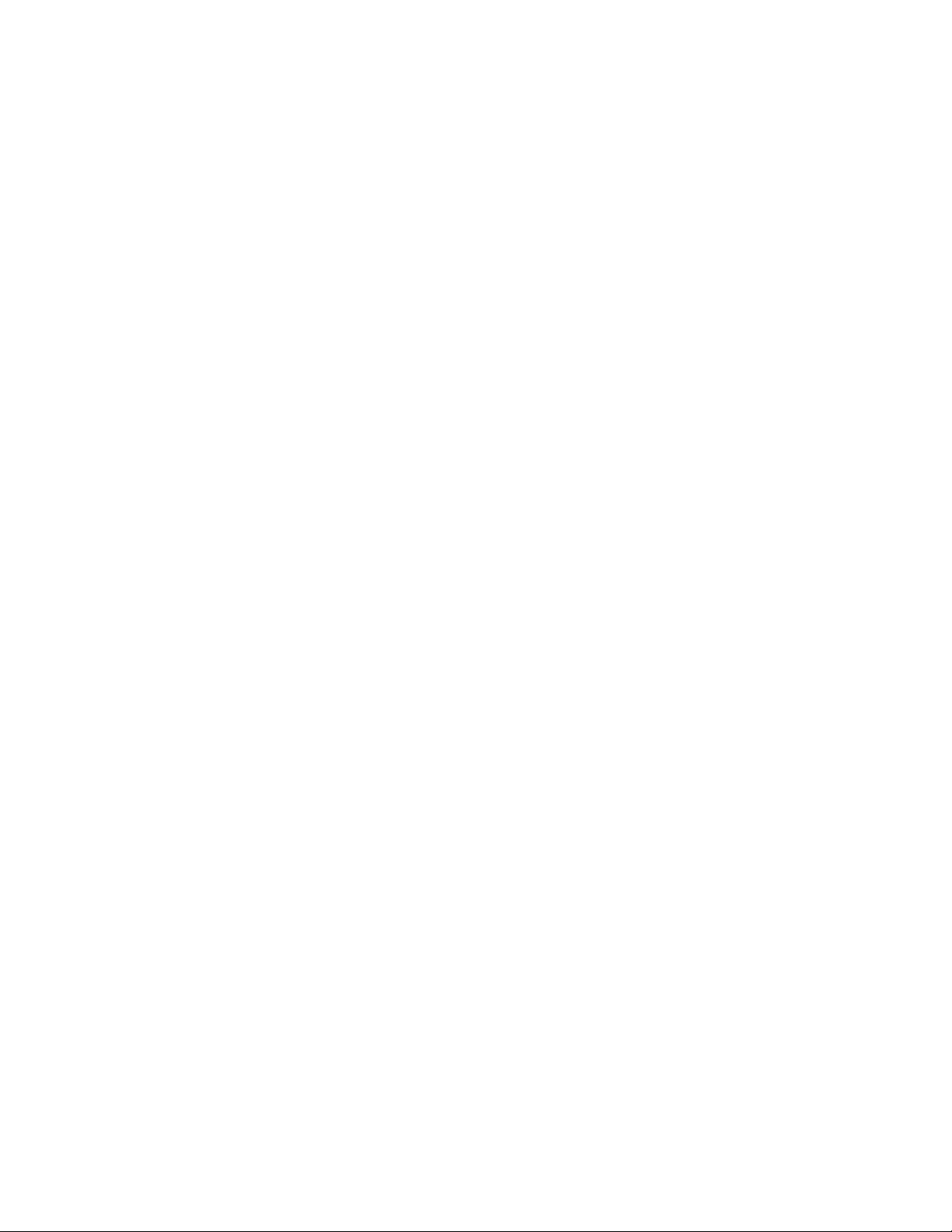
1
Descripción general del producto
Descripción general de la prensa
La prensa Xerox®Versant®2100 es una prensa para trabajos en color/blanco y negro, e
impresión automática a 2 caras, que funciona a una velocidad de 100 impresiones por
minuto (cuando se imprime sobre papel de 8.5 x 11 pulg./A4).
La configuración del sistema consta de un alimentador de alta capacidad para tamaños
grandes (OHCF/bandejas 6 y 7), el motor de impresión con bandejas de alimentación
interna (bandejas 1 a 3) y un panel de control integrado con pantalla táctil (la interfaz
de usuario). También hay un servidor de impresión que forma parte de la configuración,
que incluye la aplicación Stock Library Manager utilizada para el ajuste del papel y la
bandeja y enviar trabajos de impresión. Se puede conectar una bandeja de salida con
desplazamiento al motor de impresión o se pueden utilizar varios dispositivos opcionales
de acabado en línea con el módulo de interfaz.
Descripción general del servidor de impresión
El servidor de impresión en red conectado con su prensa acepta, procesa y administra
archivos de documentos para enviar trabajos a la prensa.
Con la prensa, puede usar uno de estos dos servidores de impresión:
• Servidor de impresión Xerox®FreeFlow
• Servidor de impresión Xerox®EX Print Server, Powered by Fiery
Guía del usuario
®
®
1-1Prensa Xerox®Versant®2100
Page 16
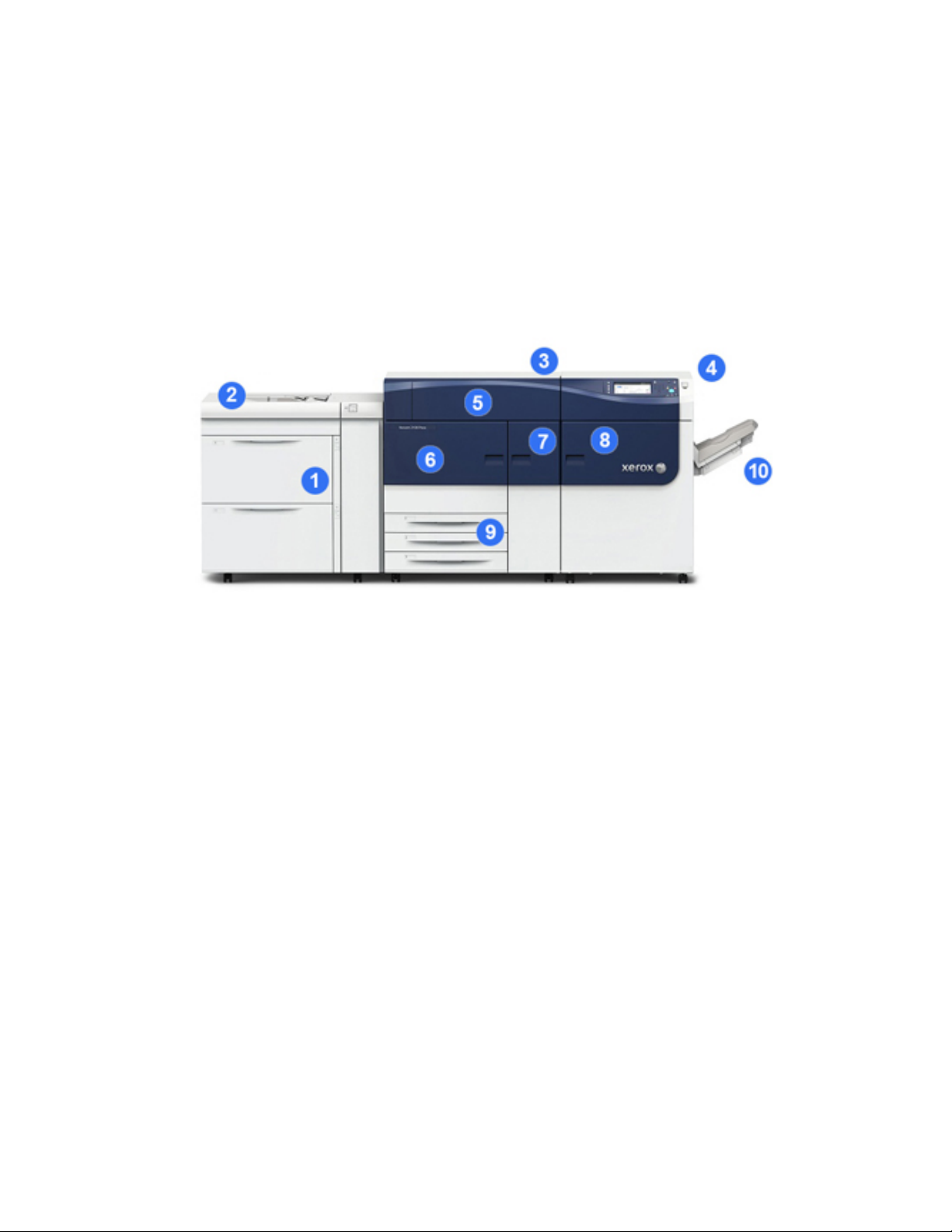
Descripción general del producto
El servidor de impresión contiene la aplicación Stock Library Manager. Consulte la
Ayuda de > Stock Library Manager para obtener información sobre cómo configurar
el papel, los perfiles personalizados y las bandejas de papel que utiliza la prensa.
NOTA
Para obtener información detallada acerca de su servidor de impresión específico,
consulte la documentación del cliente incluida con el servidor.
Componentes de la prensa
1 Alimentador de alta capacidad para tamaños grandes (OHCF/bandejas 6 y 7)
Un OHCF es parte de la configuración. El alimentador incluye dos cajones (bandejas
6 y 7), cada uno con capacidad para 2000 hojas. La parte derecha del alimentador es
el área de transporte J.
2 Bandeja especial
Se puede instalar una bandeja especial opcional (bandeja 5) en la parte superior del
OHCF para permitir opciones de alimentación adicionales. De lo contrario, el sistema
no viene con esta bandeja de alimentación.
3 Motor de impresión
La prensa incluye 4 cartuchos de cilindro y tóner, correa de transferencia y sistema de
fusor/ROS, función de calibración de Full Width Array, reductor de curvatura, registro,
recorrido del papel e inversor del papel.
4 Panel de control y pantalla táctil
Un Panel de control integrado al panel superior de la prensa que consta de botones,
una pantalla táctil y un teclado para conectarse y desconectarse, configurar las
funciones del trabajo, imprimir informes y visualizar el estado de los suministros, el
trabajo y la prensa.
Prensa Xerox®Versant®21001-2
Guía del usuario
Page 17

Descripción general del producto
5 Cubierta de tóner
Abra esta cubierta para acceder a los cartuchos de tóner y sustituirlos.
6 Puerta frontal izquierda
Abra esta puerta para acceder al área de registro y al módulo de manipulación del
papel, con el fin de despejar atascos. Esta área también incluye el módulo de
transferencia y el cajón xerográfico para sustituir las unidades reemplazables por el
usuario (CRU).
7 Puerta frontal central
Abra esta puerta para acceder al área del reductor de curvatura y el conjunto del fusor.
8 Puerta frontal derecha
Abra esta puerta del módulo de salida de producción para acceder al área de
salida/inversor, la correa de enfriamiento y a Full Width Array.
9 Bandejas de papel 1, 2 y 3
Estas bandejas internas del motor de impresión alimentan papel de tamaño estándar.
10 Bandeja de salida con desplazamiento (OCT)
Si no está conectado al sistema ningún dispositivo de acabado en línea, se puede
instalar la bandeja de salida con desplazamiento para sujetar las impresiones.
11 Módulo de interfaz
12 Apilador de alta capacidad
El módulo de interfaz y los dispositivos de acabado opcionales, como el apilador de
alta capacidad, no forman parte de la configuración básica.
Cuando se quita la bandeja de salida con desplazamiento y hay algún dispositivo de
acabado opcional conectado, el Módulo de interfaz debe realizar ajustes de curvatura
y altura del papel entre el motor de impresión y el dispositivo de acabado conectado.
Cómo localizar el número de serie de la prensa
Se puede acceder al número deseriedelaprensadesde el panel de control o buscándolo
en el interior del bastidor de la primera bandeja de alimentación (bandeja 1).
1. Pulse el botón Estado de la máquina en el panel de control de la prensa.
1-3Prensa Xerox®Versant®2100
Guía del usuario
Page 18

Descripción general del producto
2. En la pantalla Estado de la máquina, asegúrese de que se muestre la ficha
Información de la máquina.
El número de serie de la prensa aparece en la Información general.
3. Si se produce un corte de la alimentación eléctrica y no es posible acceder a la pantalla
Estado de la máquina, el número de serie de la prensa también se puede consultar
en el bastidor interno de la prensa cerca del cajón de la bandeja de papel 1:
a) En la prensa, abra completamente la bandeja de papel 1.
b) A la izquierda de la bandeja de alimentación, sobre el bastidor de la prensa,
ubique la placa con el número de serie (SER#).
Luces de estado
Hay tres luces de estado en la prensa directamente debajo del Panel de control. De
derecha a izquierda:
• LED del estado del interruptor principal de encendido: el verde fijo indica que la
alimentación principal del sistema está encendida
• LED de estado del error: el naranja fijo indica que se están produciendo fallas y/o
errores en la prensa
• LED de estado de transmisión de los datos: el verde intermitente indica que la
transmisión de un trabajo de impresión entrante está en proceso
Panel de control
El Panel de control integrado en la prensa incluye una pantalla LCD táctil, teclado y
botones de función. La pantalla táctil muestra instrucciones, errores y mensajes
informativos. Seleccione los botones del panel de control para iniciar sesión, utilizar
funciones para la configuración de trabajos y visualizar el estado de los trabajos, la
prensa y los suministros.
1 Botón de inicio
Muestra el menú principal. Brinda acceso a la visualización de los suministrosybandejas
disponibles en la prensa y el estado de los suministros.
Prensa Xerox®Versant®21001-4
Guía del usuario
Page 19
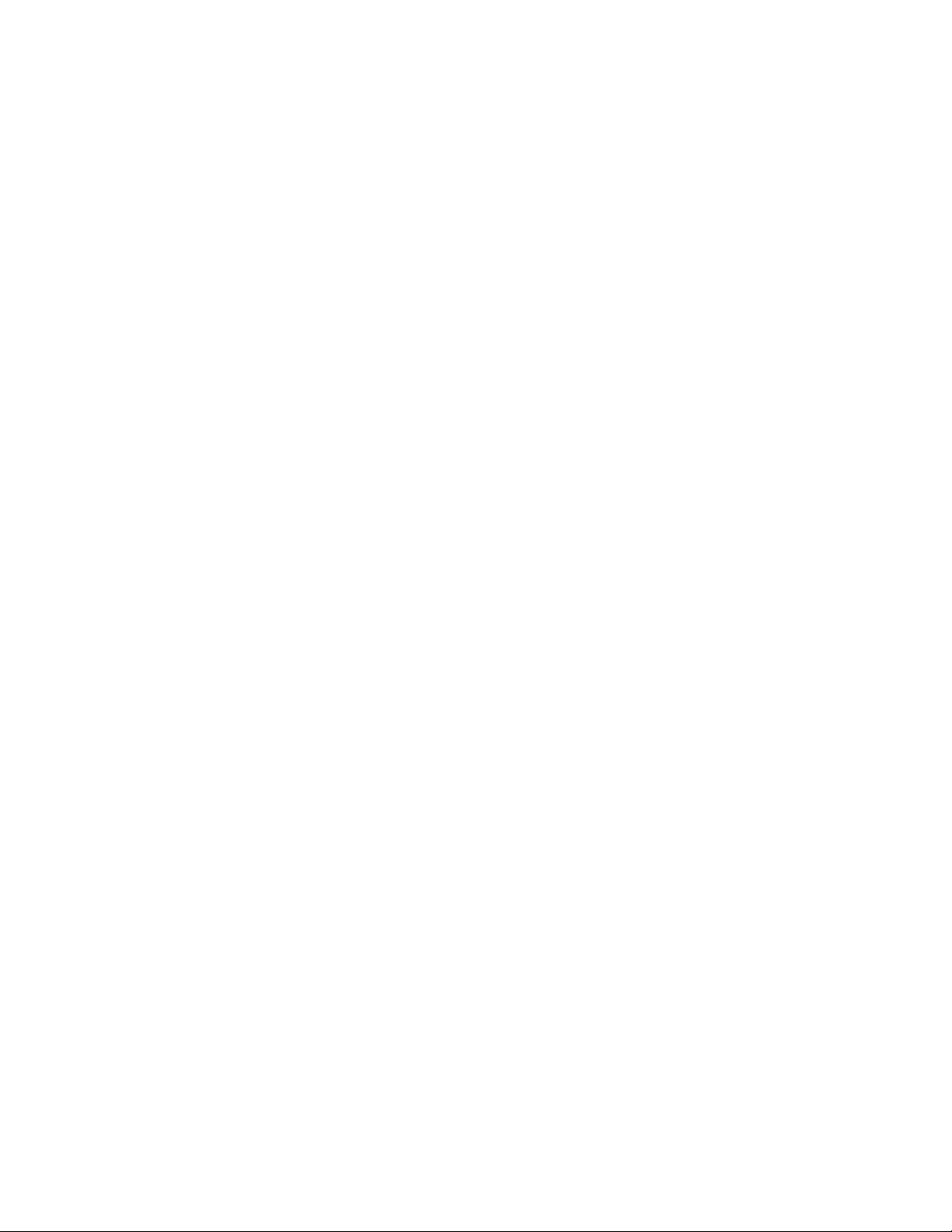
Descripción general del producto
2 Botón de herramientas
Muestra la pantalla del modo Herramientas. Seleccione el icono Herramientas para
que el operador pueda ver la información de facturación y realizar calibraciones en la
prensa, como por ejemplo los ajustes de la uniformidad de la densidad de Full Width
Array.
3 Botón de estado del trabajo
Utilice este botón para verificar el progreso de los trabajos activos, así como la
información detallada de los trabajos terminados o pendientes. Esta área también
permite eliminar un trabajo (cancelar la impresión) y ponerlo en pausa.
4 Botón de estado de la máquina
Utilice este botón para controlar la configuración de la prensa, la versión del software,
la información sobre facturación de medidores y contadores y para imprimir informes
de errores o historial de trabajos o acceder a ellos.
5 Pantalla táctil
Toque directamente la pantalla para seleccionar y ajustar las funciones. Muestra
instrucciones y mensajes informativos, procedimientos para la solución de errores e
información general de la prensa.
6 Botón Conectar/Desconectar
Utilice este botón para iniciar sesión y cerrarla en modo Administrador o modo
Autenticación con la ID de usuario y clave.
7 Botón de idioma
Utilice este botón paraseleccionarunidiomadiferentepara las opciones de la pantalla
táctil.
8 Botón de ahorro de energía
Utilice este botón si la prensa ha estado inactiva y la pantalla táctil está oscura (el
sistema está en el modo de Ahorro de energía). Este botón permite salir manualmente
del modo de Ahorro de energía, pero no hace que la prensa ingrese al modo de Ahorro
de energía.
9 Teclado numérico
Utilícelo para introducir caracteres alfanuméricos. La entrada ‘C’ Cancelar cancela los
datos ingresados anteriormente con el teclado numérico.
10 Botón de borrar todo
Utilice este botón para volver todas las opciones seleccionadas al mismo estado en
que estaban cuando se encendió la prensa. Pulse una sola vez para borrar la entrada
actual. Pulse dos veces para volver a los ajustes prefijados.
11 Botón Detener
Pulse este botón para detener y poner en pausa el trabajo de impresión en curso.
Guía del usuario
1-5Prensa Xerox®Versant®2100
Page 20

Descripción general del producto
12 Botón Cancelar entrada
Use este botón para cancelar los datos ingresados anteriormente con el teclado
numérico.
13 Botón Iniciar
Pulse para imprimir un informe seleccionado desde el motor de impresión. También lo
usa el técnico de servicio al cliente durante los procedimientos de diagnóstico de rutina.
14 Luces de estado de la prensa
Las tres luces indicadoras muestran: transmisión de datos en curso, que la prensa está
experimentando un error y que la alimentación eléctrica está encendida.
Conexión
Existen dos niveles de conexión:
• Invitado/Operador:Este es el usuario de conexión prefijado. Usted se conecta
automáticamente como Invitado.
• Administrador: Este nivel de conexión es obligatorio para personalizar los valores
prefijados del sistema y la red de su prensa y para personalizar trabajos de impresión
en particular, ajustando o cambiando los parámetros de ciertas funciones. Pulse el
botón Invitado (o el botón de Conexión que está en el panel de control) para acceder
a la pantalla de conexión.
NOTA
Consulte la Guía del administrador del sistema para obtener información sobre las
funciones del Administrador.
Idioma
NOTA
El número de idiomas disponibles en el sistema depende de lo que fue instalado durante
el proceso de instalación inicial.
Al seleccionar un botón de Idioma particular se cambia inmediatamente de idioma. No
requiere confirmación.
Prensa Xerox®Versant®21001-6
Guía del usuario
Page 21
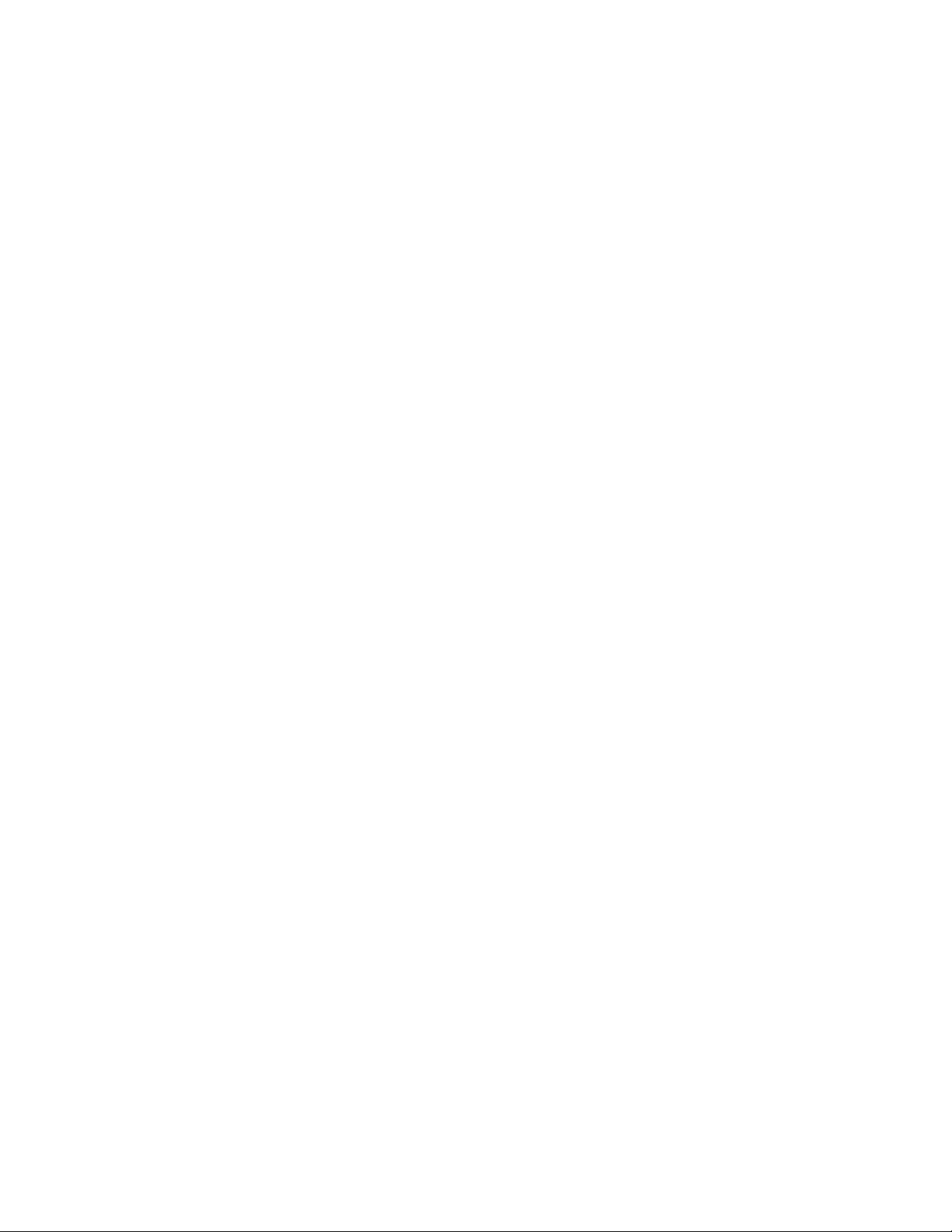
Descripción general del producto
Cómo cambiar el idioma
1. Pulse el botón Idioma en el Panel de control de la prensa.
Aparece la ventana Idioma en la pantalla táctil.
2. Seleccione el idioma deseado de la lista y luego seleccione el botón Guardar. El idioma
de la pantalla cambia al nuevo idioma seleccionado y se cierra la ventana Idioma.
3. Seleccione el botón Cancelar para regresar a la pantalla principal.
Modo de ahorro de energía
La función Ahorro de energía permite el funcionamiento de la prensa en un modo de
consumo reducido de energía, cuando se hayan completado todos los trabajos de
impresión y cuando no queden más trabajos en proceso. Existen dos modos de Ahorro
de energía: Bajo consumo y reposo.
En formaprefijada, el sistema pasa automáticamente al modo de Bajo consumo después
de 15 minutos de inactividad. Después de 60 minutos de inactividad, la prensa pasa al
modo de Reposo. Estos intervalos de tiempo para pasar de un modo a otro pueden ser
cambiados por el Administrador del sistema.
A continuación se proporcionan dos ejemplos:
• Si el modo de Bajo consumo de energía está configurado en 15 minutos y el modo
de Reposo en 60 minutos, el modo de Reposo se activa después de 60 minutos de
inactividad total y no 60 minutos después del ingreso al modo de Bajo consumo de
energía.
• Si el modo de Bajo consumo de energía se fija a los 15 minutos y el modo de Reposo
se fija a los 20 minutos, el modo de Reposo se activa 5 minutos después del ingreso
al modo de Bajo consumo de energía.
Modo de bajo consumo
En este modo, se reduce la alimentación suministrada al panel de control y a la unidad
del fusor para ahorrar energía. Se apaga la pantalla y se enciende el botón Ahorro de
energía del panel de control. Para usar la prensa, seleccione el botón Ahorro de energía.
Cuando ya no está encendido el botón Ahorro de energía, indica que la función Ahorro
de energía ha sido cancelada.
Modo de reposo
En este modo, la alimentación se reducemásqueenelmododebajoconsumo. Se apaga
la pantalla y se enciende el botón Ahorro de energía del panel de control. Para usar la
prensa, seleccione el botón Ahorro de energía. Cuando ya no está encendido el botón
Ahorro de energía, indica que la función Ahorro de energía ha sido cancelada.
Guía del usuario
1-7Prensa Xerox®Versant®2100
Page 22

Descripción general del producto
Cómo salir del modo de ahorro de energía
La prensa sale del modo de Ahorro de energía cuando se presiona el botón Ahorro de
energía en el panel de control o cuando se reciben los datos de impresión de un trabajo
de impresión entrante.
Apagado/encendido
Interruptores de alimentación
Hay tres interruptores de encendido vinculados con el funcionamiento de la prensa:
• El interruptor del disyuntor ubicado en la parte posterior de la prensa. Al comienzo,
cuando usted reciba la prensa de fábrica, asegúrese de que este interruptor esté
Encendido.
• El interruptor principal de encendido ubicado dentro de la puerta centraldelantera.
Este interruptor es utilizado principalmente por el técnico de servicio de Xerox cuando
realiza tareas de mantenimiento. En algunos casos excepcionales para la solución
de problemas, pueden indicarle que apague la prensa con este interruptor.
• El botón de Encendido/Apagado ubicado en la parte lateral derecha del Panel de
control. Este botón es la manera principal que usted tiene para encender y apagar
la prensa. Lo usa el operador cada vez que el flujo de trabajo lo requiera.
Use el botón de Encendido/Apagado para Encender o Apagar la prensa.
Prensa Xerox®Versant®21001-8
Guía del usuario
Page 23
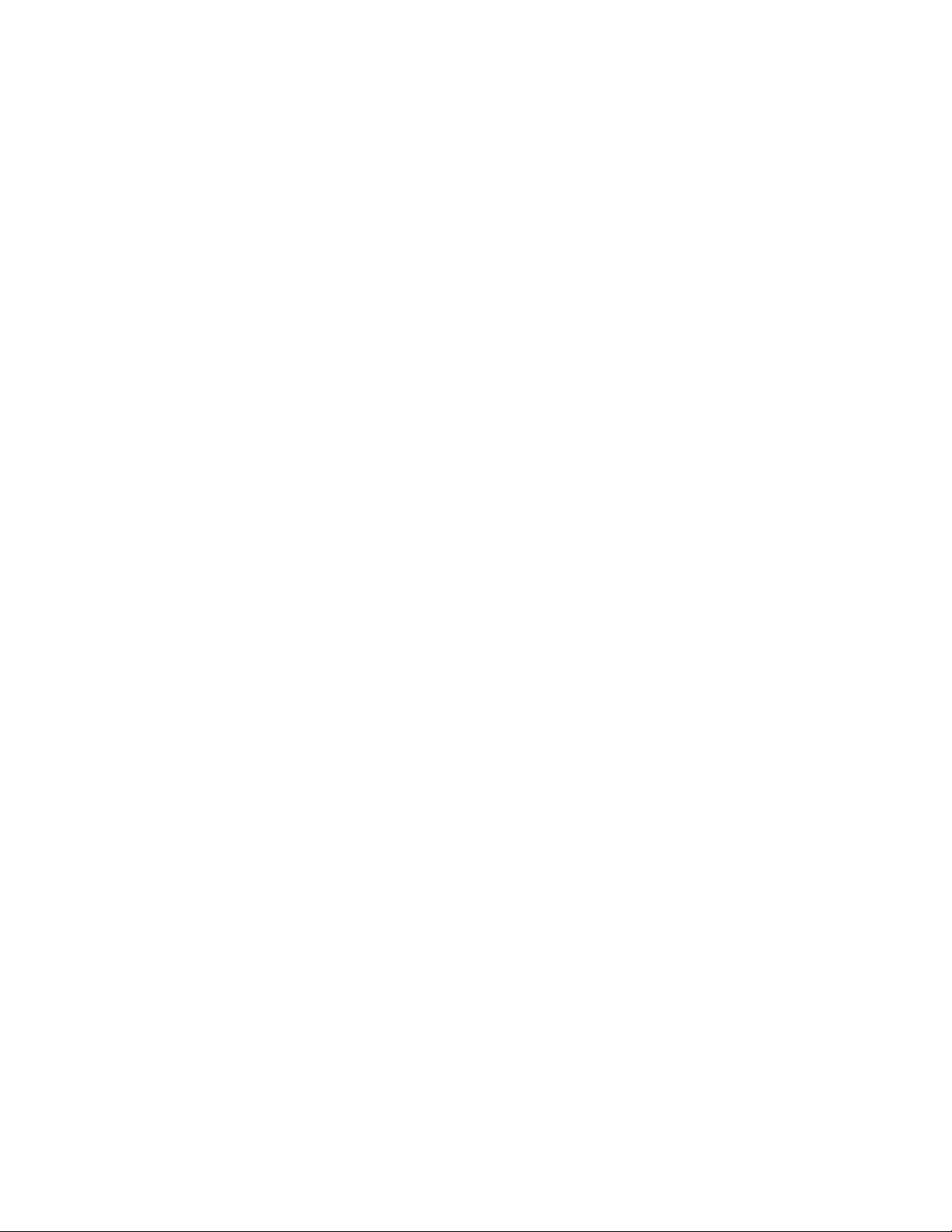
Descripción general del producto
IMPORTANTE
Siempre use el botón de Encendido/Apagado primero y después apague el interruptor
principal de encendido.
Apague/encienda la prensa
Para encender la prensa:
• Verifique que el interruptor principal de encendido que está detrásdelapuertacentral
delantera esté encendido y, luego, presione el botón de Encendido/Apagado en la
parte superior del motor de impresión en la posición de encendido. La luz del indicador
que dice "Preparado" se enciende en color verde.
Un mensaje en la pantalla le indica que debe esperar un momento mientras el fusor
se calienta y la prensa ejecuta una comprobación del sistema. Puede programar
funciones para ejecutar un trabajo en este momento y el proceso de impresión
comenzará automáticamente cuando la prensa esté preparada.
Para apagar la prensa:
• Presione el botón Encendido/Apagado sobre el motor de impresión.
NOTA
Deje la prensa apagada por lo menos 10 segundos antes de encenderla nuevamente.
Dispositivos de alimentación y acabado
Hay una serie de accesorios opcionales de alimentación y acabado disponibles para su
prensa. Estos dispositivos se describen brevemente en las siguientes páginas. Consulte
las secciones que se encuentran al final de esta guía paraobtenerinformación específica
sobre cada alimentador o acabadora.
Dispositivos de alimentación
Alimentador de alta capacidad paratamaños grandes (OHCF/bandejas 6 y 7)
SUGERENCIA
El alimentador de alta capacidad para tamaños grandes (OHCF/bandejas 6 y 7) forma
parte de la configuración de prensa estándar.
Guía del usuario
1-9Prensa Xerox®Versant®2100
Page 24
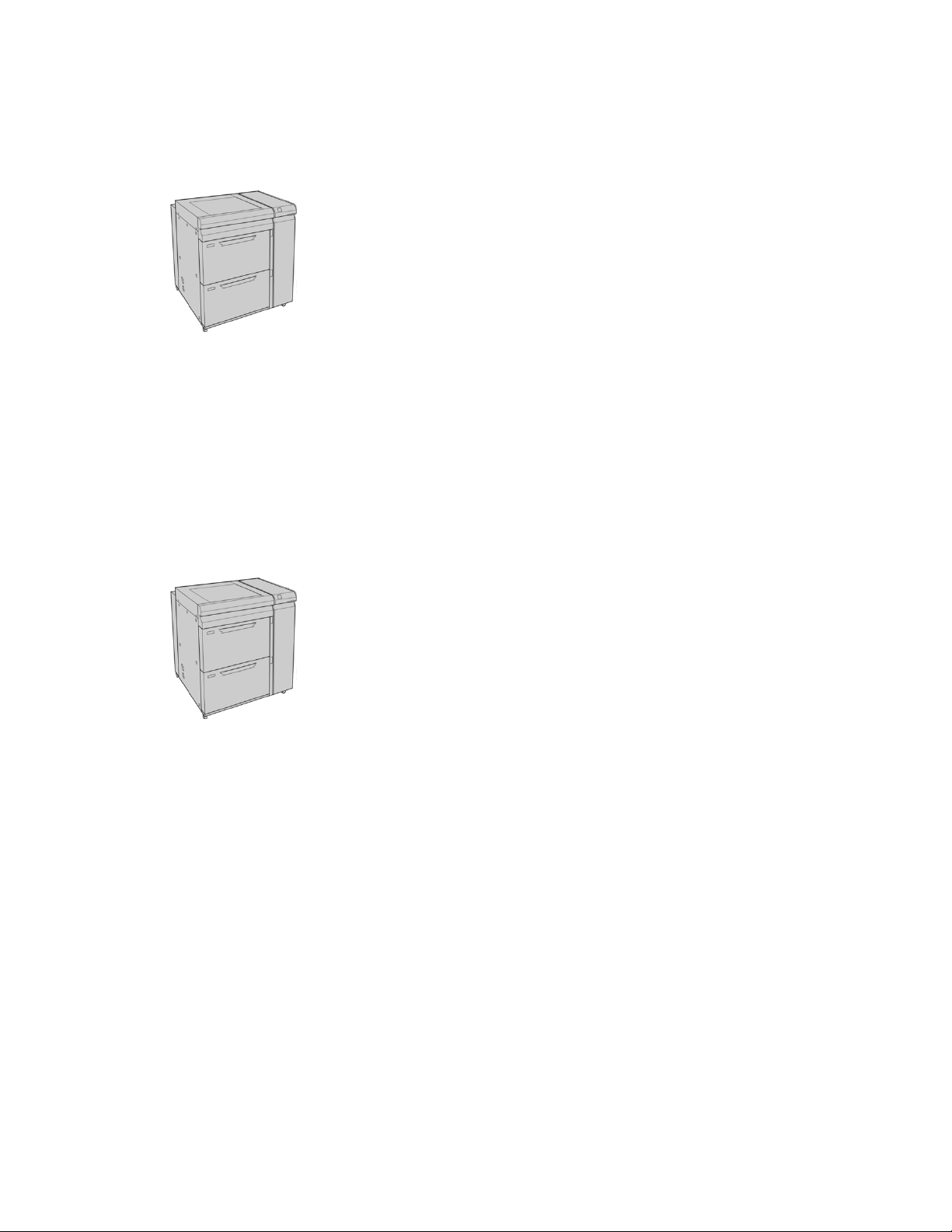
Descripción general del producto
El alimentador de alta capacidad paratamañosgrandes (OHCF) contiene dos bandejas,
bandeja 6 y 7, y permite alimentar papel de diferentes tamaños, incluidos tamaños
estándar, cartulina y extra grande de hasta 13 x 19.2 pulg./330 x 488 mm con un peso
entre de 52 g/m² y 350 g/m². Cada bandeja puede contener 2000 hojas de papel
estucado y no estucado.
Segundo alimentador de alta capacidad para tamaños grandes en línea (OHCF/bandejas 8 y 9)
Se puede agregar un segundo alimentador de alta capacidad para tamaños grandes
(OHCF) en línea al sistema ampliando la capacidad de papel con dos bandejas
adicionales. Este segundoalimentador de altacapacidadpara tamaños grandes(OHCF)
en línea contiene dos bandejas, las bandejas 8 y 9, y permite alimentar papel de
diferentes tamaños, incluidos tamaños estándar, cartulina y extra grande de hasta 13
x 19.2 pulg./330 x 488 mm con un peso de entre 52 g/m² y 350 g/m². Cada bandeja
puede contener 2000 hojas de papel estucado y no estucado.
Bandeja especial (bandeja 5)
La bandeja especial, también llamada bandeja 5, es un dispositivo de alimentación
opcional que está instalado en la parte superior del Alimentador de alta capacidad para
tamaños grandes.
IMPORTANTE
Cuando la configuración del sistema incluye solamente un OHCF (bandejas 6 y 7), la
bandeja especial se instala en la parte superior del mismo. Si la configuración del sistema
incluye un segundo OHCF en línea (bandejas 8 y 9), la bandeja especial se instala en la
parte superior del segundo OHCF (bandejas 8 y 9).
La bandeja especial admite materiales de impresión con un gramaje de entre 52 y 300
g/m² y tamaños de entre 3.86 x 5.75 pulgadas (98 x 146 mm) y 13 x 19.2 pulgadas
(330.2 x 488 mm). La bandeja especial tiene capacidad para un máximo de 280 hojas
con papel de 20 libras/75 g/m².
Prensa Xerox®Versant®21001-10
Guía del usuario
Page 25
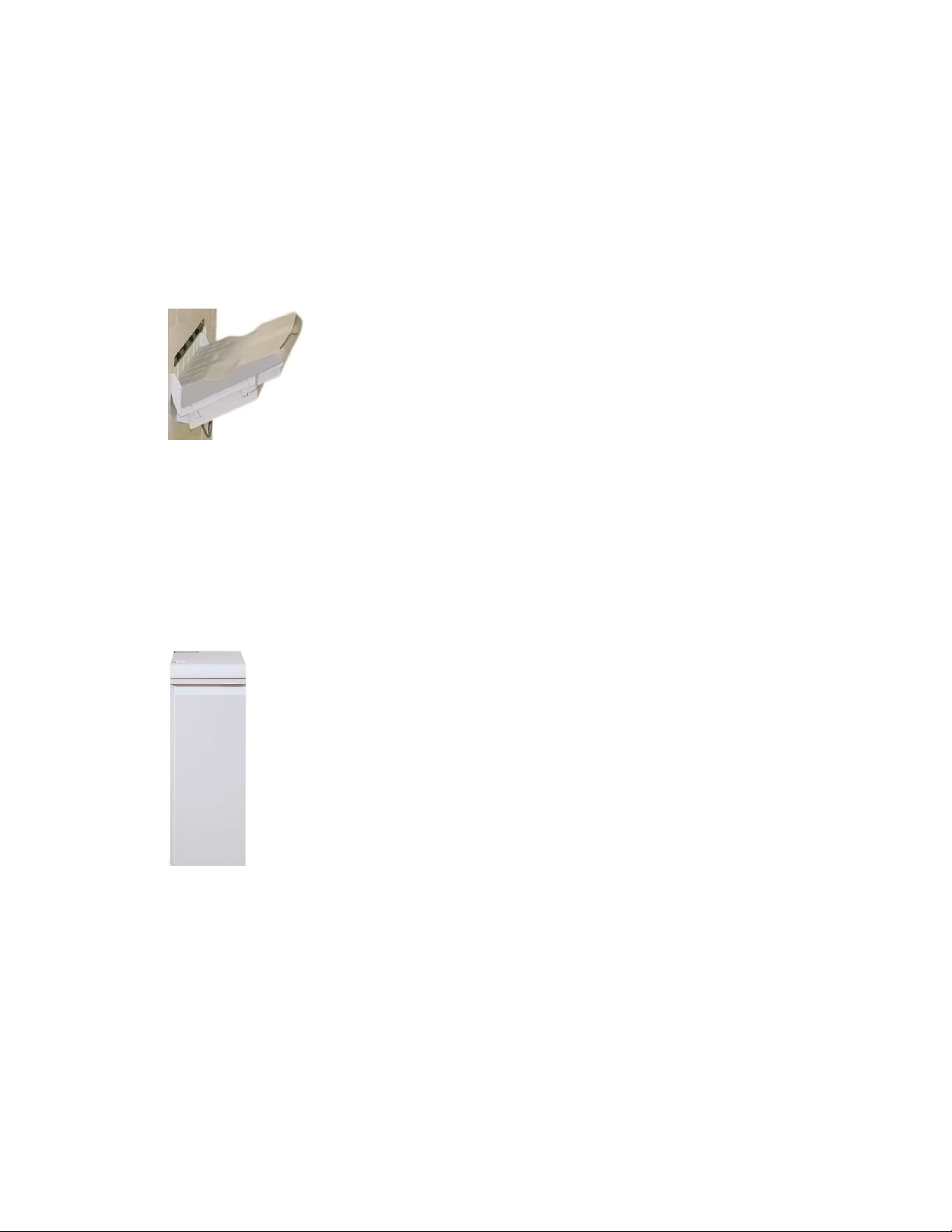
Descripción general del producto
La bandeja especial acepta sobres, postales y transparencias.
Dispositivos de acabado
Bandeja de salida con desplazamiento (OCT)
La bandeja de salida con desplazamiento instalada en el extremo final del motor de
impresión recibe el trabajodeimpresiónfinalizado. Las hojas impresas se clasifican para
facilitar la separación. La capacidad máxima de la bandeja es de 500 hojas de papel
de 24 libras (90 g/m²).
Módulo de interfaz
IMPORTANTE
Se requiere el módulo de interfaz con cualquiera de los dispositivos de acabado en línea
instalados en el sistema.
El módulo de interfaz proporciona comunicación, un recorrido alineado del papel entre
el motor de impresión y el dispositivo de acabado conectado; y el enfriamiento y
reducción de la curvatura del papel a la salida del motor de impresión.
Guía del usuario
1-11Prensa Xerox®Versant®2100
Page 26

Descripción general del producto
GBC®AdvancedPunch
™
La perforadoraGBCAdvancedPunch puede acoplarse a diferentes accesorios de acabado
opcionales. Ofrece otro nivel de opciones de acabado para sus impresiones, ya que le
permite perforar documentos de 8.5 x 11 pulg./A4 y es compatible con diferentes estilos
de encuadernado. Entre los tipos de perforación que ofrece, se incluye una gama de 19
orificios a 32 orificios como máximo en papel de 8.5 x 11 pulg. ParapapelA4, se pueden
perforar de 21 orificios a 47 orificios como máximo.
GBC®AdvancedPunch™Pro
La GBC AdvancedPunchPro se puede acoplaradiversosaccesorios de acabado opcionales
y proporciona las mismas funciones que GBC AdvancedPunch.
AdvancedPunch Pro también proporciona funciones adicionales como:
• Una gama más amplia de tipos y tamaños de papel
• Perforación con ABL y ABC
• Perforación doble en hojas grandes
• Juegos de troqueles de cambio rápido que se pueden intercambiar sin herramientas
• Todoslosjuegosdetroquelesincluyenuna etiquetade identificaciónconinformación
sobre el patrón de perforación y el nombre
Podrá encontrar información acerca de este dispositivo más adelante en esta guía.
También encontrará información en el CD de documentación del cliente incluido con el
accesorio o puede descargar dicha información en www.xerox.com.
Prensa Xerox®Versant®21001-12
Guía del usuario
Page 27
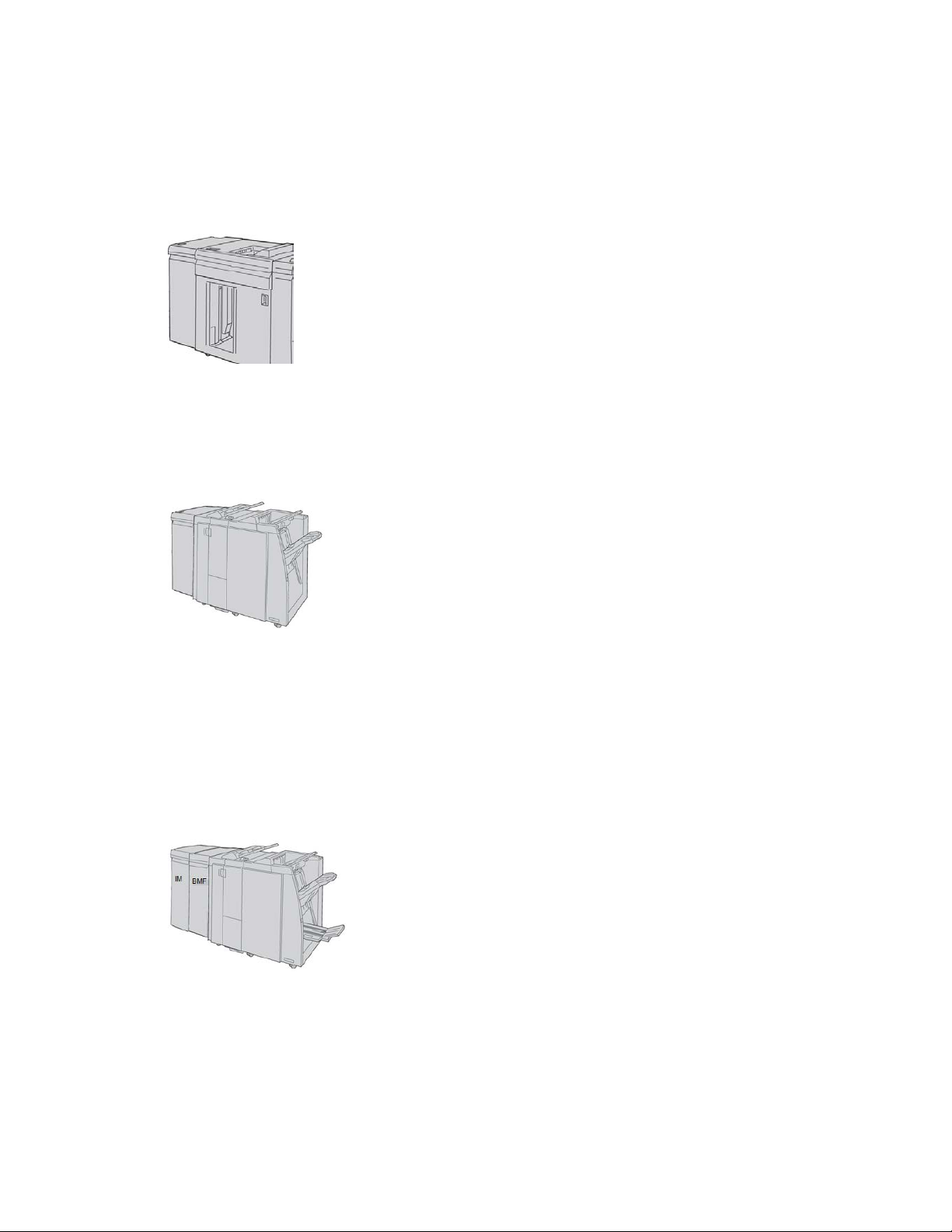
Descripción general del producto
Apilador de alta capacidad
El apilador de alta capacidad (HCS) es un dispositivo de acabado opcional que permite
apilar y desplazar una producción de hasta 5000 hojas hacia un carro que está en la
bandeja del apilador. Las tiradas más cortas de hasta 500 hojas se pueden enviar a la
bandeja superior del apilador.
Acabadora estándar
Esta acabadoraproporciona una amplia gama de opciones de acabado/plegado. Incluye
un perforado básico en línea, grapadora,reductorde curvaturaincorporado y una unidad
intermedia.
NOTA
La acabadoraestándarsemuestra en esta ilustracióncon el módulo de interfaz requerido
y con el módulo de plegadora en C/Z opcional.
Acabadora con realizador de folletos
Esta acabadora brinda una amplia variedad de opciones de acabado/plegado que
incluyen perforado básico en línea, grapadora, unidad para folletos con grapado por el
centro y acabado con doble pliegue.
NOTA
En esta ilustración, se muestra la Acabadora con realizador de folletos con el Módulo
de interfaz requerido a la izquierda y con la Plegadora en C/Z y la Acabadora GBC, que
son opcionales, a la derecha.
Guía del usuario
1-13Prensa Xerox®Versant®2100
Page 28
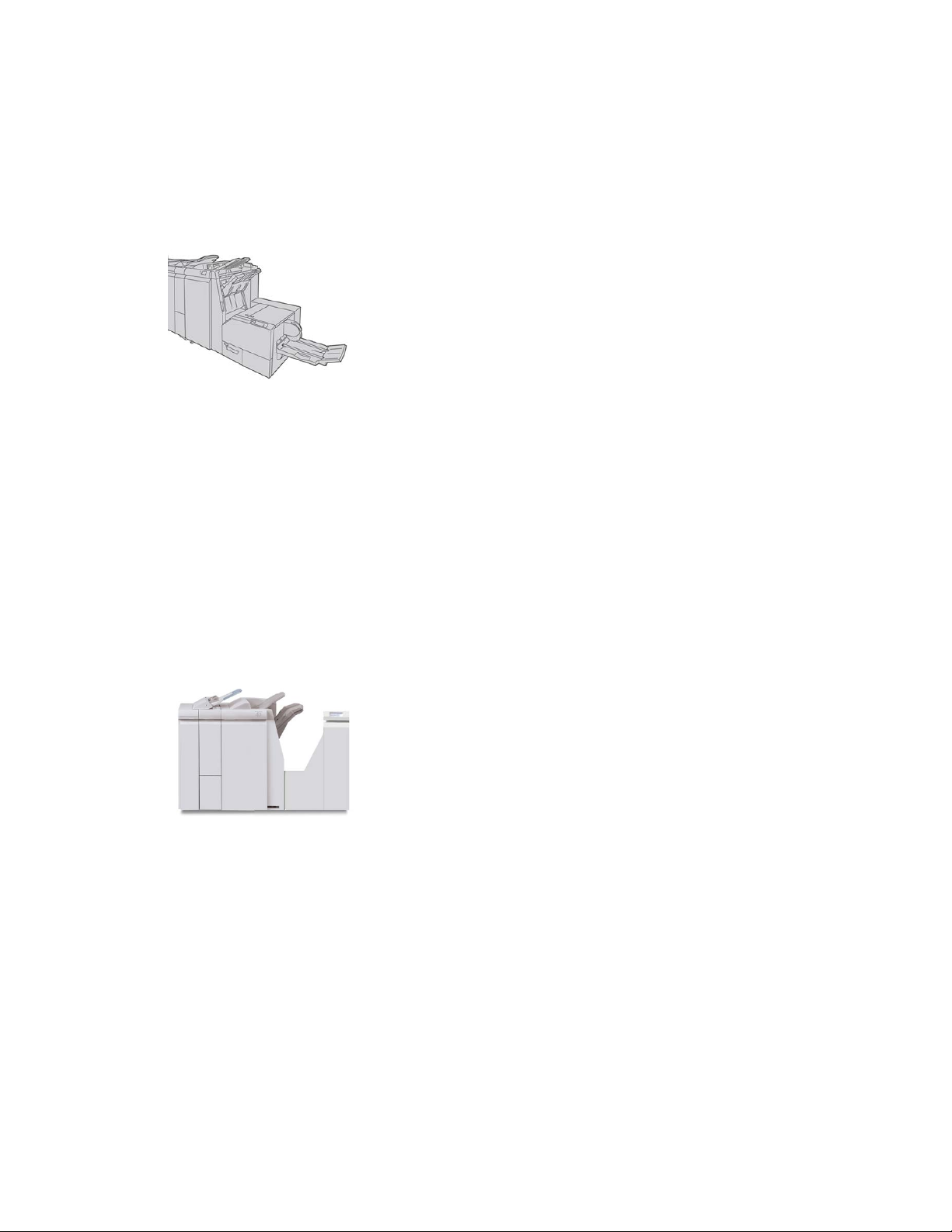
Descripción general del producto
Módulo SquareFold®Trimmer
El módulo de recorte SquareFold es un dispositivo opcional de acabado que se utiliza
en combinación con un dispositivo de acabado que contiene un realizador de folletos
(con o sin plegadora en C/Z).
El Módulo de recorte SquareFold aplana el lomo del folleto y recorta la faz del folleto.
NOTA
El módulo de recorte SquareFold se muestraenesta ilustración con el módulo de interfaz
requerido y con la acabadora con realizador de folletos requerida.
Acabadora Standard Finisher Plus
La acabadora Standard Finisher Plus incluye las mismas funciones y características que
la acabadora estándar, pero también funciona como una interfaz para la transferencia
de papel entre el motor de impresión y cualquier dispositivo ADA (Document Finishing
Architecture) de otros fabricantes, que esté conectado a la prensa.
NOTA
Para poder usar la acabadora Standard Finisher Plus, se requiere el módulo de interfaz.
Dispositivos de acabado de otros fabricantes
También hay dispositivos ADA (arquitectura de acabado de documentos) de otros
fabricantes disponibles para su prensa. La información de estos dispositivos ADA se
puede obtener comunicándose con su vendedor de Xerox.
Prensa Xerox®Versant®21001-14
Guía del usuario
Page 29
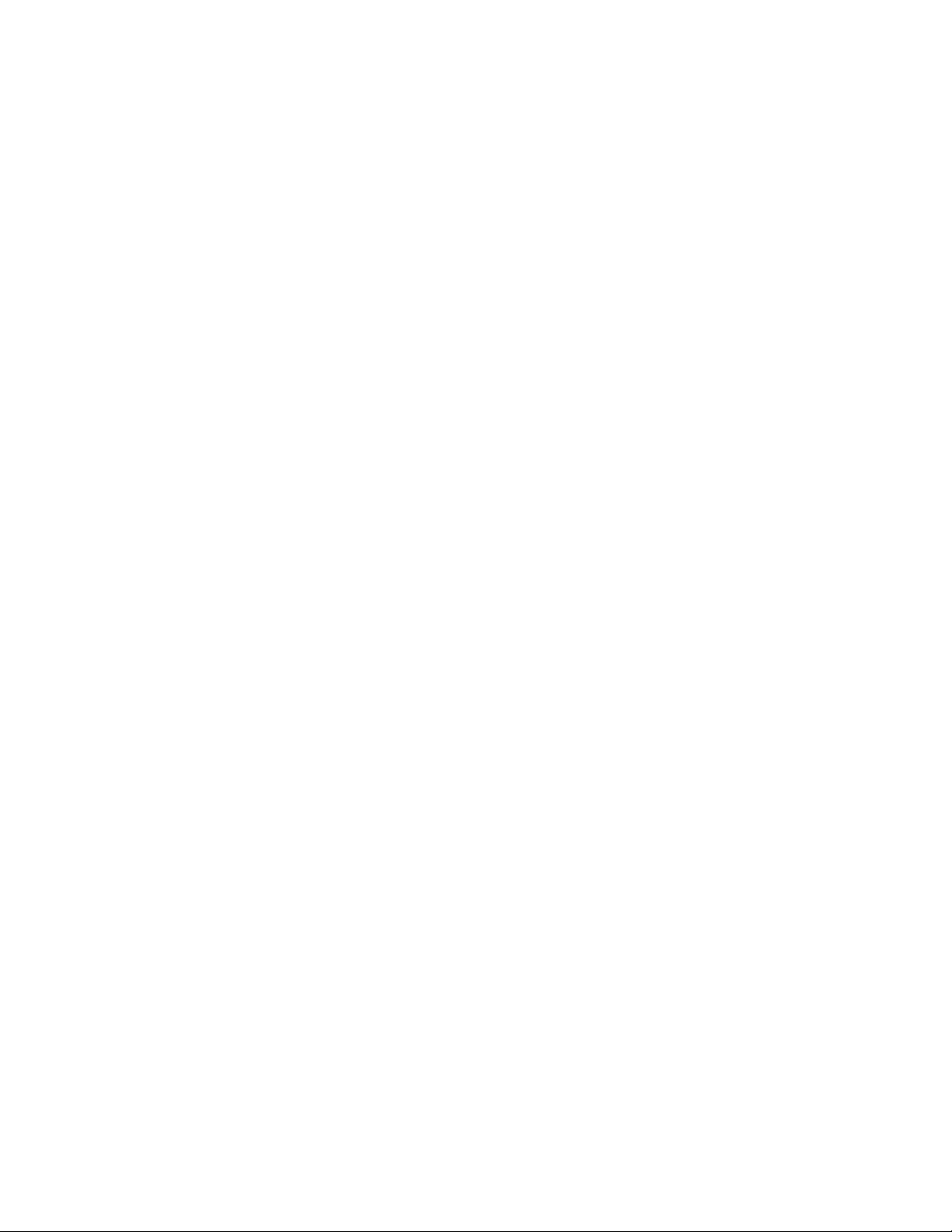
2
Cómo buscar ayuda
Ayuda en el sitio web de Xerox
Para obtener asistencia técnica para el producto, suministros de Xerox, documentación
para el cliente y respuestas a preguntas frecuentes, visite www.xerox.com. Encontrará
la documentación más reciente y la base de datos informativa en Support & Drivers
(Asistencia y controladores). Use el enlace Contact (Contacto) para obtener
información/números de teléfono específicos de contacto de su zona.
NOTA
Visite este sitio web periódicamente para obtener la información más reciente sobre su
producto.
Puede ser útil conocer el número de serie de su prensa antes de llamar para pedir
asistencia. El número de serie de la prensa se muestra en la ficha Información de la
máquina: Estado de la máquina > Información de la máquina.
Herramienta de Diagnóstico
El sistema viene con un CD de herramientas de diagnóstico para el cliente. Este brinda
la información necesaria para identificar y resolver problemas de calidad de imagen o
errores que puede experimentar la prensa e incluye los procedimientos para sustituir los
componentes de la prensa a los que puede acceder el cliente.
Esta herramienta constituye el primer paso para identificar un problema o código de
error específico y aplicar la solución correspondiente.
Guía del usuario
2-1Prensa Xerox®Versant®2100
Page 30
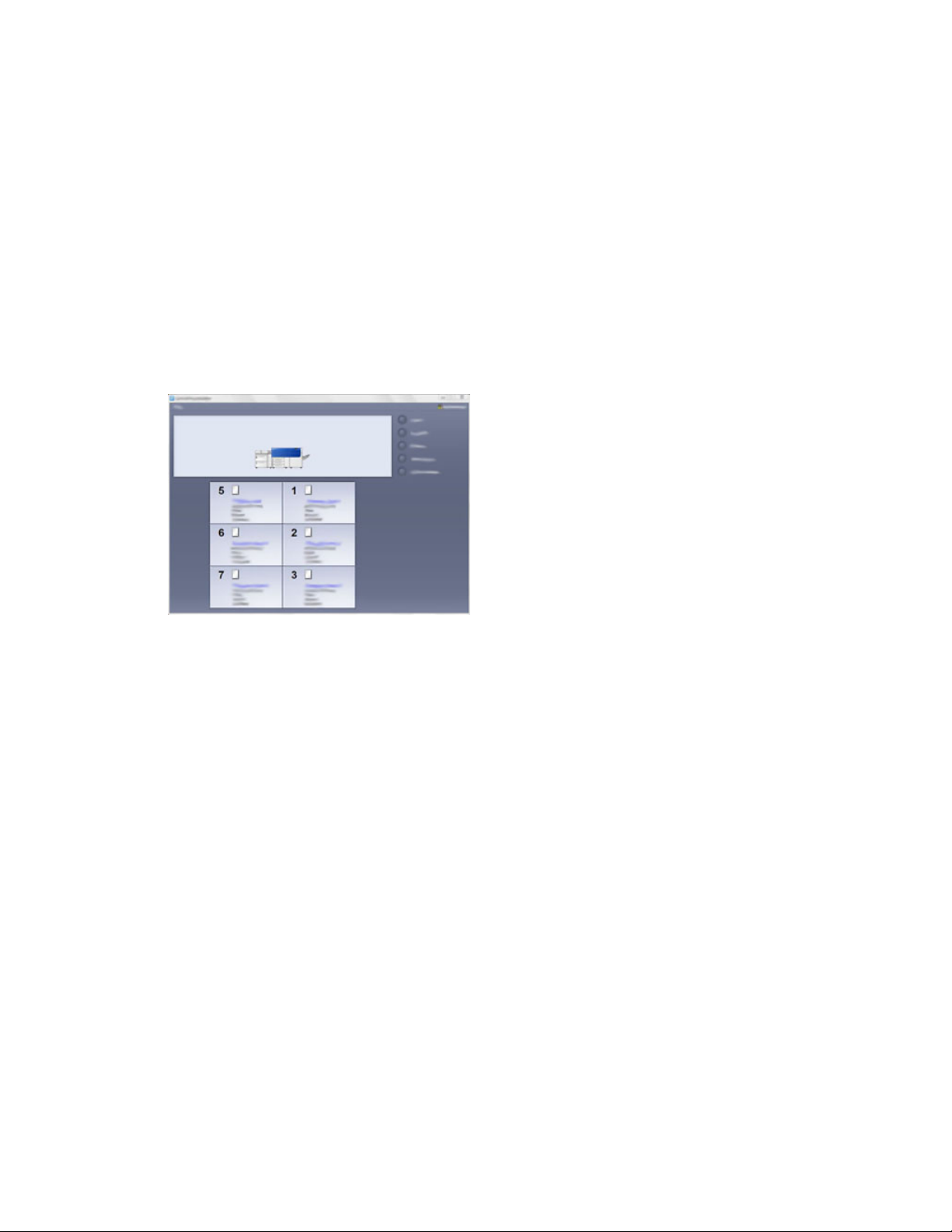
Cómo buscar ayuda
Ayuda en línea de Stock Library Manager
En la parte superior de la ventana del servidor de impresión, hay un área de Ayuda en
la que se puede encontrarinformación sobre cómo usar las funciones de administración
de trabajos e impresiones en el servidor de impresión.
También hay un sector de Ayuda dentro de la aplicación Stock Library Manager en el
servidor de impresión. Use esta Ayuda en línea para saber cómo administrar los papeles
que se usan en la prensa y seleccionarconfiguraciones avanzadas pararesolver problemas
de curvatura del papel, desplazamientos, errores de alimentación del papel, y ajustes
de registro y plegado.
En la ventanaprincipaldeStock Library Manager, seleccione Ayuda en el margen superior
izquierdo de la pantalla. Se puede acceder a un menú Acerca de y a un menú de Ayuda:
• Seleccione el menú Acerca de para obtener información sobre la versión de software
instalada.
• Seleccione el menú de Ayuda para acceder a todos los temasdeayudade la Biblioteca
de papeles, como Propiedades de bandeja, Información sobre papel, cómo agregar
papel, etcétera.
En el área Índice, los temas se muestran a la derecha de los iconos en forma de libro. Al
seleccionar un icono de un libro se expande la selección y se proporcionan subtemas.
Los botones con flechas hacia la derecha y hacia la izquierda le permiten desplazarse
hacia adelante o hacia atrás de un tema, usando el mismo orden que en la ficha Índice.
Documentación del servidor de impresión para el cliente
• Las funciones del servidor de impresión FreeFlow están documentadas en el sistema
de Ayuda en línea del menú Ayuda que aparece en la ventana principal del servidor
Prensa Xerox®Versant®21002-2
Guía del usuario
Page 31

Cómo buscar ayuda
de impresión. Se puede encontrardocumentación adicional para el usuario del Servidor
de impresión FreeFlow en www.xerox.com.
• El menú de ayuda del servidor de impresión EFI dentro de la ventana Terminal de
comandos está diseñado para proporcionar información sobre flujos de trabajo
específicos cuando se utiliza la función Terminal de comandos. En www.xerox.com,
se puede encontrar documentación adicional para el usuario suministrada por EFI
dentro del enlace Support and Drivers (Asistencia y controladores).
Guía del usuario
2-3Prensa Xerox®Versant®2100
Page 32

Cómo buscar ayuda
Prensa Xerox®Versant®21002-4
Guía del usuario
Page 33

3
Especificaciones técnicas
Especificaciones de la prensa
Índice de velocidad
100 páginas por minuto de papel tamaño carta (8.5 x 11 pulg.) o A4 (cuatricromía o
monocromo solamente)
Modos de impresión
Admite dos modos de impresión que se especifican en el servidor de impresión:
• Modo 4 colores (CMYK)
• Modo blanco y negro (escala de grises)
Área máxima imprimible
• Borde predeterminado: 2 mm en todos los lados
• Borde ajustable: 0.5 mm a 400 mm en todos los lados
• Área de aseguramiento de calidad de imagen de impresión: 12.48 x 18.98 pulg./317
mm x 482 mm
• Para las bandejas 1, 2 o 3: 12.72 x 18.98 pulg./323 x 482 mm
• Bandeja especial (bandeja 5): 12.83 x 18.98 pulg./326 x 482 mm
• Para el OHCF (bandejas 6 y 7): 12.83 x 18.98 pulg./326 x 482 mm
Rangos de tamaño del papel
• Mínimo:
- Bandejas 1 a 3: 5.51 x 7.17 pulg./140 x 182 mm
- Bandeja especial (bandeja 5): 3.86 x 5.75 pulg./98 x 146 mm
- Bandejas 6 y 7: 3.86 x 5.75 pulg./98 x 146 mm
3-1Prensa Xerox®Versant®2100
Guía del usuario
Page 34

Especificaciones técnicas
• Máximo:
- Bandejas 1 a 3: 13 x 19.2 pulg./330.2 x 488 mm
- Bandeja especial (bandeja 5): 13 x 19.2 pulg./330.2 x 488 mm
- Bandejas 6 y 7: 13 x 19.2 pulg./330.2 x 488 mm
Resolución de impresión
• Resolución de imágenes del motor de impresión: 2400 x 2400 ppp
• Resolución RIP del servidor de impresión (servidor de impresión a motor de impresión):
1200 x 1200 ppp
Tiempo para obtener la primera impresión
El tiempo para obtener la primera impresión es la cantidad de tiempo que tarda en
recibirse un trabajo en la prensa desde que se envía del servidor de impresión hasta que
el borde de salida de la primera impresión pasa a través del sensor de salida.
Desde el modo de espera,elsistema normalmente tarda menos de 1 minuto en comenzar
a imprimir
• Si se trata de un encendido en frío (encendido del sistema o ahorro de energía), el
sistema tarda menos de 5 minutos en comenzar a imprimir
Tiempo de calentamiento de la prensa
Los tiempos de calentamiento de la prensa varían según el estado/modo actual de la
prensa. Los tiempos de calentamiento se enumeran de la siguiente manera:
• De un encendido en frío(encendidodelsistemao modo de ahorro de energía), menos
de 5 minutos
• Del modo de reposo/ahorro de energía, menos de 5 minutos
• Desde el modo de espera, menos de 1 minuto
• Cuando se cambia el modo de impresión (por ejemplo, del modo negro únicamente
al modo a todo color), aproximadamente 2 minutos
Información de la bandeja de papel
Bandejas 1, 2 y 3
Cuando la prensa se instala por primera vez, el ajuste de tamaño para las bandejas 1 y
3 se configura en 8.5 x 11 pulgadas o A4 con alimentación por borde largo (ABL). El
ajuste de tamaño para la bandeja 2 se configura en 11 x 17 pulgadas o A3 para
alimentación por borde corto (ABC).
Cuando Stock LibraryManagerestáinstalado en el servidor de impresión, la configuración
prefijada para todas las bandejas es Carta (8.5 x 11 pulg). En Stock Library Manager, el
operador puede configurar esas bandejas con diferentes ajustes de tamaño de papel.
Prensa Xerox®Versant®21003-2
Guía del usuario
Page 35

Especificaciones técnicas
Las especificaciones para cada bandeja son:
• Máximo de 550 hojas de papel no estucado de 24 libras (90 g/m²); portadas de papel
estucado de 28 a 80 libras (105-120 g/m²)
• Rango de peso de papel, desde papel bond de 18 libras hasta portadas de 95 libras
(64 g/m² a 256 g/m²)
• Tamaños de papel desde 5.51 x 7.17 pulg. (140 x 182 mm) hasta un máximo de 13
x 19.2 pulg. (330.2 x 488 mm)
• Los tipos de materiales incluyen transparencias, cartulina, papel estucado y no
estucado, perforado y con lengüetas.
• Carga de papel para alimentación por borde largo (ABL)/vertical o alimentación por
borde corto (ABC)/horizontal (según el tamaño real del papel)
• Capacidad de detección automática del tamaño
• Se ajusta automáticamente la posición de la bandeja en la parte delanterayposterior,
según el tamaño del papel. Esto ocurre una vez que la bandeja ya está cerrada.
Alimentador de alta capacidad para tamaños grandes (bandejas 6 y 7)
Las especificaciones para cada bandeja son:
• Máximo de 2000 hojas de papel no estucado de 24 libras (90 g/m²); 2100 hojas de
82 g/m² y 2300 hojas de 64 g/m²
• El rango de peso del papel es de 52 a 350 g/m².
• Los tipos de materiales incluyen transparencias, cartulina, papel estucado y no
estucado, perforado y con lengüetas. Las transparencias quedan mejor cuando se
las imprime desde las bandejas 6 y 7
• Si se utiliza el soporte para postales opcional, el tamaño mínimo es 4 x 6 pulgadas
(101.6 x 152.4 mm)
NOTA
Para obtener más información sobre el Soporte para postales opcional, consulte la
sección Papel y otros materiales de esta guía.
Bandeja especial (bandeja 5)
• Máximo de 250 hojas de papel no estucado de 24 libras (90 g/m²); portadas de papel
estucado de 28 a 110 libras (106-300 g/m²)
• El rango de peso del papel es de 52 g/m² (no estucado) a 300 g/m² (estucado)
• Los tipos de materiales incluyen transparencias, cartulina, papel estucado y no
estucado, perforado y con lengüetas.
Información sobre rendimiento/productividad
La velocidad de procesamiento e impresión depende del modo a 1 cara o 2 caras, el tipo
de papel, el gramaje de papel, el tamaño de papel y la bandeja de alimentación.
3-3Prensa Xerox®Versant®2100
Guía del usuario
Page 36

Especificaciones técnicas
Tabla 1. Bandejas 1, 2 y 3 con orientación de alimentación por borde largo (ABL)
A 1 cara/a 2 carasGramajeTipo de papel
Impresiones por minuto
100 ppm/50 ppmA 1 cara/a 2 caras64 a 256 g/m²8.5 x11/A4sin recubrir
o estucado
40 ppmA 1 cara106 a 256 g/m²8.5 x 11/A4 etiquetas
y transparencias
80 ppmA 1 cara106 a 176 g/m²8.5 x 11/A4 separadores no estucado y estucado
80 ppmA 1 cara177 a 256 g/m²8.5 x 11/A4 separadores no estucado y estucado
Tabla 2. Bandejas 1, 2 y 3 con orientación de alimentación por borde corto (ABC)
A 1 cara/a 2 carasGramajeTipo de papel
Impresiones por mi-
nuto
80 ppm/40 ppmA 1 cara/a 2 caras64 a 256 g/m²8.5 x 11 no estucado y
estucado
cado
do y estucado
do y estucado
cado y estucado
y estucado
y transparencias
y transparencias
60 ppm/30 ppmA 1 cara/a 2 caras64 a 256 g/m²A4 no estucado y estu-
60 ppm/30 ppmA 1 cara/a 2 caras64 a 256 g/m²8.5 x 14/B4 no estuca-
52 ppm/26 ppmA 1 cara/a 2 caras64 a 256 g/m²11 x 17/A3 no estuca-
50 ppm/24 ppmA 1 cara/a 2 caras64 a 256 g/m²12 x 18/SRA3 no estu-
50 ppm/24 ppmA 1 cara/a 2 caras64 a 256 g/m²13 x 19.2 no estucado
32 ppmA 1 cara106 a 256 g/m²8.5 x 11/A4 etiquetas
25 ppmA 1 cara106 a 256 g/m²8.5 x 14/B4 etiquetas
Prensa Xerox®Versant®21003-4
Guía del usuario
Page 37

Tabla 3. Bandeja especial (bandeja 5)
Especificaciones técnicas
Tipo de papel
148 x 148 mm
brir o estucado
y estucado
tucado
cado y estucado
cado y estucado
tucado y estucado
alimentación
A 1 cara/a 2 carasGramajeDirección de
Impresiones por
minuto
70 ppm/35 ppmA 1 cara/a 2 caras52 a 300 g/m²Tarjeta postal de
70 ppm/35 ppmA 1 cara/a 2 caras52 a 300 g/m²ABL8.5 x 11/A4 sin recu-
60 ppm/30 ppmA 1 cara/a 2 caras52 a 300 g/m²ABC8.5 x 11 noestucado
50 ppm/25 ppmA 1 cara/a 2 caras52 a 300 g/m²ABCA4 no estucado y es-
50 ppm/25 ppmA 1 cara/a 2 caras52 a 300 g/m²ABC8.5 x 14/B4 no estu-
44 ppm/22 ppmA 1 cara/a 2 caras52 a 300 g/m²ABC11 x 17/A3 no estu-
41 ppm/21 ppmA 1 cara/a 2 caras52 a 300 g/m²ABC12 x 18/SRA3 no es-
40 ppm/20 ppmA 1 cara/a 2 caras52 a 300 g/m²ABC13 x 19.2 no estuca-
do y estucado
Especificaciones de papel para bandejas 1-3, 5 y 6-7
NOTA
Siempre consulte elRecommended Media List (Listadode soportes recomendados) para
obtener una lista completa de los materiales admitidos. Se puede acceder a la RML
desde la aplicación Stock Library Manager y también se puede descargar desde
http://www.xerox.com/.
Guía del usuario
3-5Prensa Xerox®Versant®2100
Page 38

Especificaciones técnicas
Peso (g/m²)BandejasTamaño del papelTipo de papel
Papel común (estucado y no
estucado)
Papel perforado (estucado y no
estucado)
B5 ABC/ABL
A4 ABC/ABL
A4-Cubierta ABC/ABL
DT Special A4 ABC/ABL
B4 ABC
A3 ABC
SRA3 ABC
DT Special A3 ABC
4 x 6 pulg. ABC
7.25 x 10.5 pulg.
ABC/ABL
8 x 10 pulg. ABC/ABL
8.46 x 12.4 pulg. ABC
8.5 x 11 pulg. ABC/ABL
8.5 x 13 pulg. ABC/ABL
8.5 x 14 pulg. ABC
9 x 11 pulg. ABC/ABL
11 x 15 pulg. ABC
11 x 17 pulg. ABC
12 x 18 pulg. ABC
12.6 x 19.2 pulg. ABC
13 x 18 pulg. ABC
16-kai (TFX) ABC/ABL
16-kai (GCO) ABC/ABL
Pa-kai (TFX) ABC
pa-kai (GCO) ABC
Bandejas 1 a 3
Bandejas 5, 6 y
7
52 a 256
52 a 350
Papel reciclado (estucado y no
estucado)
Papel estampado (estucado y
no estucado)
Transparencia
Postales (estucado y no estucado)
Extra oficio ABC/ABL
DT Special A4 ABC/ABL
8.5 x 11 pulg (A4) con
alimentación por borde
largo (ABL)
8.5 x 13 pulg.
215.9 x 330.2 mm
8.90 x 12.20 pulg.
226.0 x 310.0 mm
jas
Bandejas 1 a 3
Bandejas 5, 6 y
7
jas
7
Bandejas 5, 6 y
7
Bandejas 5, 6 y
7
64 a 105Todaslasbande-
106 a 256
106 a 350
---Todaslasbande-
106 a 350Bandejas 5, 6 y
---Bandejas 1 a 3
---Bandejas 1 a 3
Prensa Xerox®Versant®21003-6
Guía del usuario
Page 39

Especificaciones técnicas
Peso (g/m²)BandejasTamaño del papelTipo de papel
DT Special A3 ABC
Sobres
do)
Inserciones de separadores
12.20 x 17.00 pulg.
310.0 x 432.0 mm
rectangular de 3 x 10
con alimentación por
borde corto (ABC), cuadrado con alimentación
por borde corto
(ABC)/alimentación por
borde largo (ABL)
8.5 x 11 pulg./A4 ABLEtiquetas (estucadoy no estuca-
9 x 11 pulg con alimentación por borde largo
(ABL)
Bandejas 5, 6 y
7
Bandejas 5, 6 y
7
Bandejas 1 a 3
Bandejas 5, 6 y
7
jas
---Bandejas 1 a 3
106 a 256
106 a 350
163Todaslasbande-
Especificacionesambientales de la prensa
La prensa pasará al Modo de ahorro de energía después de 15 minutos de inactividad.
El valor prefijado de fábrica es 15 minutos, y puede cambiarse si se conecta como
Administrador. Consulte la Guía de administración del sistema para más información.
La temperatura y la humedad relativa del ambiente en el que está ubicada la prensa
deben estar entre los límites mínimo y máximo permitidos para la temperatura y la
humedad relativa a fin de que el sistema de impresión funcione correctamente.
Temperatura ambiente
El rango de temperatura de funcionamiento está entre 10 °C y 32 °C (50 a 90 °F)
Humedad relativa
El rango de humedad está entre 15% y 85% (humedad relativa) - (HR) zona J (se limita
la condensación)
Altitud
La prensa funciona a una altura de 0 a 2500 metros (0 a 8200 pies).
Guía del usuario
3-7Prensa Xerox®Versant®2100
Page 40

Especificaciones técnicas
Prensa Xerox®Versant®21003-8
Guía del usuario
Page 41

4
Papel y otros materiales
Descripción general de papel y otros materiales
En esta sección, se describe la manera de cargar papeles específicos en las diversas
bandejas de alimentación.
Antes de cargar el papel, tenga en cuenta lo siguiente:
• Si desea definir atributos para un papel, agregue un papel nuevo a la Biblioteca de
papeles (Stock Library) o asigne una pila de papel a una bandeja para el trabajo de
impresión y acceda a la aplicación Stock Library Manager en el servidor de impresión.
Si su acceso es limitado, póngase en contacto con el Administrador del sistema.
NOTA
Stock Library Manager es una aplicaciónqueestácargada en el servidor de impresión
y se usa para administrar las pilas y bandejas de papel en su prensa. En forma
prefijada, la función Biblioteca de papel (Stock Library) está disponible tanto en el
modo Operador como Administradordelsistema.El Administrador del sistema puede
limitar el acceso a los usuarios para cambiar o agregar papeles. Cuando se carga
papel, la aplicación Stock Library Manager abre la ventana Propiedades de bandeja
para esa bandeja y usted puede ver o cambiar el papel asignado a esa bandeja.
• La prensa cuenta con la capacidad de tomar diferentes tamaños y tipos de papel de
diversas bandejas y organizarlos como parte de un único trabajo. Para seleccionar
múltiples bandejas de papel e introducir diferentes papeles en un solo trabajo,
programe este trabajo personalizado en el servidor de impresión usando funciones
tales como páginas especiales.
• La prensa es compatible con el Cambio automático de bandeja, que permite a un
trabajo cambiar automáticamente de una bandeja vacía a una llena que contenga
el mismo tamaño, orientación y tipo de papel. Consulte la Guía del administrador
4-1Prensa Xerox®Versant®2100
Guía del usuario
Page 42

Papel y otros materiales
del sistema para saber cómo activar esta función y priorizar el orden de las bandejas
que se deben buscar y usar.
Colocación de material de impresión en las bandejas 1, 2 y 3
Las bandejas 1, 2 y 3 son idénticas. Cada bandeja tiene una capacidad para 550 hojas
de papel de 20 libras/75 g/m². El material de impresión puede ser de alimentación por
borde largo (ABL) o alimentación por borde corto (ABC), horizontal o vertical.
NOTA
Cada bandeja de alimentación tiene una etiqueta de colocación de papel. Cuando
coloque material de impresión en la bandeja, consulte las etiquetas en el panel interior
de la bandeja de alimentación para la correcta orientación de ese tipo de papel.
Cómo colocar papel en las bandejas 1, 2 y 3
En Stock Library Manager, en el servidor de impresión, ajuste las configuraciones del
tipo de papel, peso y tamaño paralabandeja.En la prensa,controlequeelpapelcargado
en la bandeja coincida con los atributos programados para la bandeja de papel.
NOTA
Se puede producir un atasco de papel si se abre la bandeja mientras está siendo usada
para colocar papel.
1. Seleccione el papel adecuado para su trabajo de impresión.
2. Tire lentamente de la bandeja hacia afuera hasta que se detenga.
3. Abra la resma de papel con el lado sellado hacia arriba.
4. Aplique aire a las hojas antes de cargarlas en la bandeja.
5. Cargue el papel y alinee los bordes contra el borde izquierdo de la bandeja.
Se puede cargar papel con diferentes orientaciones: alimentación por borde largo
(ABL)/vertical o alimentación por borde corto (ABC)/horizontal.
6. Ajuste las guías del papel presionando el mecanismo de liberación de la guía y
moviendo cuidadosamente la guía de borde hasta que toque levemente el borde del
material en la bandeja.
No cargue materiales por encima de la línea MAX en la guía de borde posterior.
Prensa Xerox®Versant®21004-2
Guía del usuario
Page 43

Papel y otros materiales
7. Empuje cuidadosamente la bandeja hasta que se detenga.
Se muestra la ventana Propiedades de bandeja de papel en el servidor de impresión
(en Stock Library Manager). Puede visualizar y configurar atributos de papel y
verificar que las bandejas tengan asignado el papel correcto. La aplicación Stock
Library Manager está disponible en el servidor de impresión únicamente y no en la
prensa.
8. En la ventana Propiedades de bandeja, introduzca o verifique la información del
papel correcta, es decir el tamaño, tipo, peso y, si es necesario, la opción de curvatura
y/o alineación del papel. Seleccione el papel y asígnelo a la bandeja que se va a usar.
9. Seleccione Aceptar para guardar la información y cerrar la ventana Propiedades de
bandeja.
Colocación de separadores en las bandejas 1, 2 y 3
Puede cargar separadores clasificados simples y lineales o separadores clasificados
simples e inversas.
Antes de cargar separadores en las bandejas 1, 2 o 3, debe programar su trabajo con
lengüeta en la aplicación Stock Library Manager en el servidor de impresión. Cree un
nombre nuevopara los separadores y seleccione estos ajustesdepropiedadesespecíficas
para el trabajo de impresión con lengüeta:
• Tipo: lengüetas troqueladas o separadores
• Módulos: cantidad de lengüetas por juego
• Tamaño de papel: selección automática o tamaño personalizado de 9 x 11 pulg.
• Peso: seleccione el gramaje correcto de los separadores en el rango de 106 a 176
g/m²
• Bandeja/Origen: Bandeja 1, 2 o 3
• Orden de las impresiones/Secuencia de lengüetas: N a 1
• Entrega del documento impreso: con la cara hacia arriba
NOTA
Consulte la documentación del servidor de impresión para obtener más información
detallada sobre cómo configurar un trabajo con lengüeta en su servidor de impresión.
NOTA
Si se produce un atasco mientras se ejecutan los juegos con lengüeta, cancele el trabajo
y vuelva a comenzar.
1. Después de programar su trabajoconlengüetasen el servidor de impresión, seleccione
los separadores apropiados, según corresponda a su trabajo de impresión.
2. Tire lentamente de la bandeja hacia afuera hasta que se detenga.
3. Airee los separadores antes de cargarlos en la bandeja.
Guía del usuario
4-3Prensa Xerox®Versant®2100
Page 44

Papel y otros materiales
4. Cargue los separadores con orientación ABL (vertical) y haga coincidir el borde recto
del papel con el borde izquierdo de la bandeja (las lengüetas hacia la derecha o el
borde posterior). Para lengüetas clasificadas simples y lineales, el primer recorte de
lengüeta en blanco de la pila quedará orientado hacia la parte trasera de la bandeja.
Paralengüetas clasificadas simples e inversas, el primer recorte de lengüeta en blanco
de la pila quedará hacia la parte delantera de la bandeja.
NOTA
Los separadores están cargados de modo tal que el borde recto se encuentra en
dirección a la alimentación. Además, solamente se puede cargar separadores con
orientación ABL (alimentación por borde largo).
5. Ajuste las guías del papel presionando el pestillo de liberación de la guía y moviendo
cuidadosamente la guía del borde hasta que toque levemente el borde del papel en
la bandeja.
No cargue materiales por encima de la línea MAX en la guía de borde posterior.
6. Empuje cuidadosamente la bandeja hasta que se detenga.
7. Si la ventana Propiedades de bandeja aparece en el servidor de impresión, confirme
la bandeja correcta con la que se está imprimiendo y el resto de los datos, es decir
el tamaño (9 x 11 pulg.), tipo (lengüeta troquelada) y, si fuese necesario, la opción
de curvatura y/o alineación del papel.
8. Seleccione Aceptar para guardar la información y cerrar la ventana Propiedades de
bandeja.
Colocación de transparencias en las bandejas 1, 2 y 3
NOTA
No use transparencias con una línea lateral blanca (ya sea permanente o desmontable).
En la aplicación Stock Library Manager, asegúrese de seleccionar Transparencia como
tipo de papel o material y seleccione la bandeja que contiene transparencias como
Origen del papel.
1. Seleccione el papel adecuado para su trabajo de impresión.
2. Tire lentamente de la bandeja hacia afuera hasta que se detenga.
3. Aplique aire a las transparencias paraevitar que se adhieran entresíantesdecargarlas
en la bandeja.
4. En primer lugar, coloque una pila pequeña de papel en la bandeja. El papel debe ser
del mismo tamaño que las transparencias.
Prensa Xerox®Versant®21004-4
Guía del usuario
Page 45

Papel y otros materiales
5. Coloque las transparencias con orientación ABL (alimentación por borde largo) sobre
el papel apilado. Haga coincidir el borde de las transparencias con línea removible
con el borde izquierdo de la bandeja; el lado que se debe imprimir tiene que mirar
hacia abajo.
NOTA
• No mezcle papeles y transparenciasenunabandeja.Sepodríanproduciratascos.
• No cargue más de 100 transparencias por vez en una bandeja de papel.
• Cargue transparencias de 8.5 x 11 pulg. (A4) con alimentación por borde largo
únicamente (horizontal).
6. Ajuste las guías del papel presionando el mecanismo de liberación de la guía y
moviendo cuidadosamente la guía de borde hasta que toque levemente el borde del
material en la bandeja.
No cargue materiales por encima de la línea MAX en la guía de borde posterior.
7. Empuje cuidadosamente la bandeja hasta que se detenga.
Si fue habilitada por el Administrador del sistema, se verá la ventana Propiedades
de bandeja de papel en Stock Library Manager en el servidor de impresión. La
aplicación Stock Library Manager no está disponible en la prensa.
8. En la ventana Propiedades de bandeja, introduzca la información del papel correcta,
es decir el tamaño, tipo, peso y, si es necesario, la opción de curvatura y/o alineación
del papel.
9. Seleccione Aceptar para guardar la información y cerrar la ventana Propiedades de
bandeja.
Cómo colocar papel preperforado en las bandejas 1, 2 y 3
El papel preperforado es aquel que tiene dos o más perforaciones a lo largo de un borde
y que puede usarse en carpetas y cuadernos. Para evitar atascos o daños, asegúrese de
que no queden "obstáculos" en la pila (es decir, trozos de papel que fue troquelado para
hacer los orificios).
1. Seleccione el papel adecuado para su trabajo de impresión.
2. Tire lentamente de la bandeja hacia afuera hasta que se detenga.
3. Abra la resma de papel con el lado sellado hacia arriba.
4. Aplique aire a las hojas antes de cargarlas en la bandeja.
Guía del usuario
4-5Prensa Xerox®Versant®2100
Page 46

Papel y otros materiales
5. Cargue el papel y alinee el borde del papel preperforado con los orificios contra el
borde izquierdo de la bandeja.
Se puede cargar papel con diferentes orientaciones: alimentación por borde largo
(ABL)/vertical o alimentación por borde corto (ABC)/horizontal.
6. Ajuste las guías del papel presionando el mecanismo de liberación de la guía y
moviendo cuidadosamente la guía de borde hasta que toque levemente el borde del
material en la bandeja.
No cargue materiales por encima de la línea MAX en la guía de borde posterior.
7. Empuje cuidadosamente la bandeja hasta que se detenga.
Si fue habilitada por el Administrador del sistema, se verá la ventana Propiedades
de bandeja de papel en Stock Library Manager en el servidor de impresión. La
aplicación Stock Library Manager no está disponible en la prensa.
8. En la ventana Propiedades de bandeja, introduzca la información del papel correcta,
es decir el tamaño, tipo, peso y, si es necesario, la opción de curvatura y/o alineación
del papel.
9. Seleccione Aceptar para guardar la información y cerrar la ventana Propiedades de
bandeja.
Cómo colocar material de impresión en la bandeja especial (bandeja 5)
NOTA
La bandeja especial está situada en la parte superior del OHCF (bandejas 6/7 o bandejas
opcionales 8/9).
Esta bandeja se usa, esencialmente,cuandoseutilizanpequeñascantidades y materiales
de impresión especiales (por ejemplo, sobres). Al utilizar la bandeja especial (bandeja
5), consulte la información siguiente:
• Programe las propiedades del trabajo en Stock Library Manager en el servidor de
impresión.
• Puede cargar hasta 280 hojas de papel de 20 libras/75 g/m².
• No mezcle papel de tamaños diferentes en la bandeja especial.
• No cargue materiales de impresión por encima de la línea MAXmarcadaen la bandeja.
Prensa Xerox®Versant®21004-6
Guía del usuario
Page 47

Papel y otros materiales
Cómo colocar papel en la bandeja especial (bandeja 5)
1. Extienda con cuidado la bandeja especial (bandeja 5) según sea necesario para
colocar el papel.
2. Sujete el centro de las guías del papel y deslícelas hasta que queden del tamaño de
papel deseado.
3. Seleccione el papel adecuado para su trabajo de impresión.
4. Abra la resma de papel con el lado sellado hacia arriba.
5. Aplique aire a las hojas antes de cargarlas en la bandeja.
6. Introduzca el papel o material de impresión en la bandeja hasta que no se mueva
más.
7. Ajuste las guías del papel para que rocen los bordes del papel.
La ventana Propiedades de bandeja de papel se muestra en el servidor de impresión,
en Stock Library Manager. La aplicación Stock Library Manager no está disponible
en la prensa.
8. En la ventana Propiedades de bandeja, corrobore que la información del papel sea
correcta, por ejemplo, que se haya seleccionado el tamaño, tipo y peso del papel y
que coincida con el papel cargado en la bandeja.
9. Seleccione Aceptar para guardar la información y cerrar la ventana Propiedades de
bandeja.
Cómo colocar separadores en la bandeja especial (bandeja 5)
Puede cargar separadores clasificados simples y lineales o separadores clasificados
simples e inversas.
Guía del usuario
4-7Prensa Xerox®Versant®2100
Page 48

Papel y otros materiales
Antes de cargar separadores en la bandeja especial, programe su trabajo con lengüeta
en la aplicación Stock Library Manager en el servidor de impresión. Cree un nombre
nuevo para los separadores y seleccione estos ajustes de propiedades específicas para
el trabajo de impresión con lengüeta:
• Tipo: lengüetas troqueladas o separadores
• Módulos: cantidad de lengüetas por juego
• Tamaño de papel: selección automática o tamaño personalizado de 9 x 11 pulg.
• Peso: seleccione el gramaje correcto de los separadores en el rango de 106 a 176
g/m²
• Bandeja/Origen: Bandeja 5
• Orden de las impresiones/Secuencia de lengüetas: 1 a N
• Entrega del documento impreso: con la cara hacia abajo
NOTA
Consulte la documentación del servidor de impresión para obtener más información
sobre cómo configurar un trabajo con lengüeta en su servidor de impresión.
NOTA
Si se produce un atasco mientras se ejecutan los juegos con lengüeta, cancele el trabajo
y vuelva a comenzar.
1. Después de programar su trabajoconlengüetasen el servidor de impresión, seleccione
los separadores apropiados, según corresponda a su trabajo de impresión.
2. Localice la bandeja especial (bandeja 5) en la parte superior del OHCF.
3. Sujete el centro de las guías del papel y deslícelas hasta que queden del tamaño de
papel deseado.
4. Airee los separadores antes de introducirlos en la bandeja.
5. Introduzca los separadores en la bandeja de modo tal que el borde recto de la pila
quede en la dirección de alimentación (borde anterior) y las lengüetas queden hacia
la izquierda (borde posterior).
6. Continúe introduciendo los separadores en la bandeja hasta que no se mueva más.
7. Ajuste las guías del papel para que rocen los bordes del papel.
Carga de transparencias en la bandeja especial (bandeja 5)
NOTA
No use transparencias con una línea lateral blanca (ya sea permanente o extraíble).
En la aplicación Stock Library Manager, asegúrese de seleccionar Transparencia como
tipo de papel o material y seleccione la bandeja que contiene transparencias como
Origen del papel.
1. Extienda con cuidado la bandeja especial (bandeja 5) según sea necesario para
colocar el papel.
2. Sujete el centro de las guías del papel y deslícelas hasta que queden del tamaño de
papel deseado.
3. Seleccione el papel adecuado para su trabajo de impresión.
Prensa Xerox®Versant®21004-8
Guía del usuario
Page 49

Papel y otros materiales
4. Aplique aire a las transparencias paraevitar que se adhieran entresíantesdecargarlas
en la bandeja.
5. Introduzca transparencias con orientación ABL (alimentación por borde largo) en la
bandeja, con el lado que se debe imprimir hacia arriba y la banda extraíble hacia la
derecha.
6. Continúe introduciendo el papel o material de impresión en la bandeja hasta que no
se mueva más.
7. Ajuste las guías del papel para que rocen los bordes del papel.
Cómocolocar papel preperforadoen la bandeja especial (bandeja
5)
1. Extienda con cuidado la bandeja especial (bandeja 5) según sea necesario para
colocar el papel.
2. Sujete el centro de las guías del papel y deslícelas hasta que queden del tamaño de
papel deseado.
3. Seleccione el papel adecuado para su trabajo de impresión.
4. Aplique aire a las hojas antes de cargarlas en la bandeja.
5. Introduzca el papel preperforado en la bandeja en la dirección ABL (alimentación
por borde largo) con los orificios hacia la derecha.
6. Continúe introduciendo el papel o material de impresión en la bandeja hasta que no
se mueva más.
7. Ajuste las guías del papel para que rocen los bordes del papel.
Cómo cargar sobres en la bandeja especial (bandeja 5)
NOTA
Se recomienda imprimir sobres desde la bandeja especial (bandeja 5) únicamente. Las
bandejas 6 y 7 se pueden usar si está montado el soporte para postales y la altura de
la pila está limitada a un máximo de 200 sobres.
Cuando configure su trabajo de impresión, siga los siguientes pasos para definir los
ajustes de papel personalizados en la ventana Propiedades de bandeja y asigne este
papel a la bandeja 5. Con la solapa cerrada, mida la altura y la anchura del sobre.
Se aceptan los siguientes tamaños de sobre. Se pueden usar otros tamaños, pero no se
garantiza el rendimiento.
• C4 (229 x 324 mm) Alimentación por borde corto (ABC) o Alimentación por borde
largo (ABL)
• C5 (162 x 229 mm) Alimentación por borde corto o Alimentación por borde largo
• #10 (4.125 x 9.5 pulg.) Alimentación por borde corto
1. Siempre cargue sobres con las solapas cerradas.
No use sobres almohadillados.
Guía del usuario
4-9Prensa Xerox®Versant®2100
Page 50

Papel y otros materiales
2. Cuando cargue en la dirección ABC (alimentaciónporbordecorto),coloquelas solapas
con la cara hacia la parte posterior de la prensa. Cuando cargue en la dirección ABL
(alimentación por borde largo), coloque las solapas con la carahaciaelbordeanterior.
3. Cuando envíe su archivo de impresión, seleccione Papel personalizado como tipo
de papel. Escriba las dimensiones del sobre.
La anchura se mide desde el borde anterior hasta el borde posterior del sobre. Por
ejemplo, si se usa carga con ABC (alimentación por borde corto), introduzca el largo
del sobre como si fuera el ancho. Si está cargando un sobre con ABL (alimentación
por borde largo), introduzca el alto del sobre como si fuera el ancho.
4. Ingrese el valor de un papel pesado, por ejemplo, 220 g/m², en el campo Peso del
papel.
5. Seleccione la Bandeja especial como Origen del papel.
6. Guarde los sobres sin usar en su empaque original para evitar que el exceso de
humedad o sequedad afecten la calidad de la imagen y produzcan arrugas. La
humedad excesiva puede provocar el sellado de los sobres antes o durante la
impresión.
Se pueden producir arrugas o relieves durante la impresión de los sobres. Una buena
impresión de sobres depende de la calidad y la fabricación de los sobres. Pruebe con
otra marca de sobres si ocurren problemas.
Carga de material de impresión en el OHCF (bandejas 6 y 7)
NOTA
Cada bandeja de alimentación tiene una etiqueta de colocación de papel. Cuando
coloque material de impresión en la bandeja, consulte las etiquetas en el panel interior
de la bandeja de alimentación para la correcta orientación de ese tipo de papel.
NOTA
Se recomienda usar la bandeja especial (bandeja 5) para cargar sobres. Sin embargo,
si usa las bandejas 6 o 7 y sobres C5 y No. 10, se deben cargar con orientación ABC
(alimentación por borde corto) y con el soporte para postales instalado. La altura de la
pila se limita a 200 sobres.
Soporte para postales
El soporte para postales se incluye con el OHCF de fábrica. El soporte para postales le
permite imprimir en materiales de tamañospequeños,sinnecesidaddecortaroclasificar
después del procesamiento. En concreto, el soporte para postales acepta materiales de
4 x 6 pulg. (101.6 x 152.4 mm), ABC.
Prensa Xerox®Versant®21004-10
Guía del usuario
Page 51

Papel y otros materiales
Uso del soporte para postales
Utilice el siguiente procedimiento para instalar y utilizar el soporte para postales al
imprimir en materiales pequeños (de 4 x 6 pulg./101.6 x 152.4 mm).
Con el soporte para postales instalado, se pueden imprimir sobres desde las bandejas
6 y 7. La altura de apilado es de hasta 200 sobres.
1. Abra lentamente una de las bandejas de papel hasta que se detengay retireelpapel.
2. Mueva las guías de papel a su posición más amplia.
3. Abra la cubierta delantera del OHCF (alimentador de alta capacidad para tamaños
grandes).
4. Retire el soporte para postales desde el interior de la cubierta frontal del OHCF.
5. Instale el soporte para postales de manera que quede asentado en los pasadores
guía del bastidor superior y en las ranuras de la parte inferior de la bandeja.
6. Apriete el tornillo para que asegure el soporte para postales en su lugar.
Guía del usuario
4-11Prensa Xerox®Versant®2100
Page 52

Papel y otros materiales
7. Cargue el papel para postales y ajuste las guías de papel contra el papel.
8. Cierre la bandeja de papel y confirme los nuevos ajustes en el servidor de impresión.
9. Ejecute su trabajo de impresión.
10. Al finalizar el trabajo de impresión, retire el material para postales y el soporte para
postales de la bandeja.
11. Guarde el soporte para postales en el interior de la cubierta frontal del OHCF.
Palancas de ajuste de descentrado (bandejas 6 y 7)
Todas las bandejas de papel tienen palancas de ajuste de descentrado. Estas palancas
se usan para mejorar la precisión durante la alimentación del papel y para reducir
problemas debido a alimentación descentrada del papel.
1 Palanca de ajuste de descentrado posterior
2 Palanca de ajuste de descentrado derecha
NOTA
Estas palancas deben permanecer en su posición prefijada. La posición de estaspalancas
debe cambiarse solamente si se produce un problema de descentrado durante la
ejecución de un trabajo de impresión o un tipo de papel específicos. Si se cambian las
palancas, podrían presentarse más problemas de descentrado cuando se utilizan ciertos
tipos de material de impresión, tales como papel estucado, etiquetas, transparencias y
película.
Utilice los siguientes procedimientos para configurar las palancas de ajuste de
descentrado:
1. Tire lentamente de la bandeja hacia afuera hasta que se detenga.
Los ajustes de Stock LibraryManager y de las Bandejas se muestran automáticamente
en el servidor de impresión.
2. En la ventana Propiedades de bandeja en el servidor de impresión, compruebe que
se esté utilizando la información correcta del papel, es decir el tamaño, tipo, peso y
la opción de curvatura o alineación del papel para la bandeja. Seleccione Aceptar y
cierre la ventana Propiedades de bandeja.
Prensa Xerox®Versant®21004-12
Guía del usuario
Page 53

Papel y otros materiales
3. En la bandeja, deslice la palanca de ajuste de descentrado posterior a la derecha.
4. Empuje cuidadosamente la bandeja hasta que se detenga.
5. Ejecute su trabajo de impresión.
• El papel se alimenta correctamente centrado, y la producción es satisfactoria; su
tarea está terminada.
• El papel está descentrado y las impresiones no son satisfactorias; continúe con el
siguiente paso.
6. Tire lentamente de la bandeja hacia afuera hasta que se detenga.
7. Verifique los ajustes de la bandeja y el papel en el servidor de impresión.
8. Vuelva a colocar la palanca de ajuste de descentradoposteriorasuposición prefijada
(la izquierda).
9. Deslice la palanca de ajuste de descentrado derecha hacia la parte delantera de la
bandeja de papel.
10. Empuje cuidadosamente la bandeja hasta que se detenga.
11. Ejecute su trabajo de impresión.
• El papel se alimenta correctamente centrado, y la producción es satisfactoria; su
tarea está terminada.
• El papel está descentrado y las impresiones no son satisfactorias; continúe con el
siguiente paso.
12. Tire lentamente de la bandeja hacia afuera hasta que se detenga.
13. Vuelva a colocar la palanca de ajuste de descentrado derecha a la parte posterior
de la bandeja de papel; esta es su posición prefijada.
14. Empuje cuidadosamente la bandeja hasta que se detenga.
15. Si siguen presentándose problemas de ajuste de descentrado, consulte la información
de Configuración avanzada del papel.
Carga de papel en el OHCF (bandejas 6 y 7)
1. Seleccione el papel adecuado para su trabajo de impresión.
2. Tire lentamente de la bandeja hacia afuera hasta que se detenga.
3. Abra la resma de papel con el lado sellado hacia arriba.
4. Aplique aire a las hojas antes de cargarlas en la bandeja.
5. Cargue papel en la bandeja.
6. Ajuste las guías del papel presionando el mecanismo de liberación de la guía y
moviendo cuidadosamente la guía de borde hasta que toque levemente el borde del
material en la bandeja.
No cargue materiales por encima de la línea MAX en la guía de borde posterior.
7. Empuje cuidadosamente la bandeja hasta que se detenga.
Se muestra la ventana Propiedades de la bandeja en el servidor de impresión. Puede
visualizar y configurar atributos de papel y verificarquelasbandejastenganasignado
el papel correcto. La aplicación Stock Library Manager está disponible en el servidor
de impresión únicamente y no en la prensa.
Guía del usuario
4-13Prensa Xerox®Versant®2100
Page 54

Papel y otros materiales
8. En la ventana Propiedades de bandeja, introduzca o verifique la información del
papel correcta, es decir el tamaño, tipo, peso y, si es necesario, la opción de curvatura
y/o alineación del papel. Seleccione el papel y asígnelo a la bandeja que se va a usar.
9. Seleccione Aceptar para guardar la información y cerrar la ventana Propiedades de
bandeja.
Carga de separadores en el OHCF (bandejas 6 y 7)
Puede cargar separadores clasificados simples y lineales o separadores clasificados
simples e inversas.
Antes de cargar separadores en el OHCF, programe su trabajo de separadores en la
aplicación Stock Library Manager en el servidor de impresión. Cree un nombre nuevo
para los separadoresy seleccione estos ajustes de propiedades específicaspara el trabajo
de impresión con lengüeta:
• Tipo: lengüetas troqueladas o separadores
• Módulos: cantidad de lengüetas por juego
• Tamaño: selección automática o tamaño personalizado de 9 x 11 pulg.
• Peso: seleccione el gramaje correcto de los separadores en el rango de 106 a 176
g/m²
• Bandeja/Origen: Bandeja 6 o 7
• Orden de las impresiones/Secuencia de lengüetas: 1 a N
• Entrega del documento impreso: con la cara hacia abajo
NOTA
Consulte la documentación del servidor de impresión para obtener más información
detallada sobre cómo configurar un trabajo con lengüeta en su servidor de impresión.
NOTA
Si se produce un atasco mientras se ejecutan los juegos con lengüeta, cancele el trabajo
y vuelva a comenzar.
1. Después de programar su trabajoconlengüetasen el servidor de impresión, seleccione
los separadores apropiados, según corresponda a su trabajo de impresión.
2. Tire lentamente de la bandeja hacia afuera hasta que se detenga.
3. Aplique aire a los separadores antes de cargarlos en la bandeja.
Prensa Xerox®Versant®21004-14
Guía del usuario
Page 55

Papel y otros materiales
4. Cargue los separadores con orientación ABL (vertical) y haga coincidir el borde recto
del papel con el borde derecho de la bandeja (las lengüetas hacia la izquierda o el
borde posterior). Para lengüetas clasificadas simples y lineales, el primer recorte de
lengüeta en blanco de la pila quedará orientado hacia la parte frontal de la bandeja.
Paralengüetas clasificadas simples e inversas, el primer recorte de lengüeta en blanco
de la pila quedará orientado hacia la parte trasera de la bandeja.
Los separadores están cargados de modo tal que el borde recto se encuentra en
dirección a la alimentación. Además, solamente se puede cargar separadores con
orientación ABL (alimentación por borde largo).
5. Ajuste las guías del papel presionando el pestillo de liberación de la guía y moviendo
cuidadosamente la guía del borde hasta que toque levemente el borde del papel en
la bandeja.
No cargue materiales por encima de la línea MAX en la guía de borde posterior.
6. Empuje cuidadosamente la bandeja hasta que se detenga.
La ventana Propiedades de bandeja de papel se muestra en el servidor de impresión,
desde Stock Library Manager. La aplicación Stock Library Manager está disponible
en el servidor de impresión únicamente y no en la prensa.
7. En la ventana Propiedades de bandeja, confirme la bandeja correcta con la que se
está imprimiendo y el resto de los datos, es decir el tamaño (9 x 11 pulg.), tipo
(lengüeta troquelada) y, si fuese necesario, la opción de curvatura y/o alineación del
papel.
8. Seleccione Aceptar para guardar la información y cerrar la ventana Propiedades de
bandeja.
Carga de transparencias en el OHCF (bandejas 6 y 7)
NOTA
No use transparencias con una línea lateral blanca (ya sea permanente o extraíble).
En la aplicación Stock Library Manager, asegúrese de seleccionar Transparencia como
tipo de papel o material y seleccione la bandeja que contiene transparencias como
Origen del papel.
1. Seleccione el papel adecuado para su trabajo de impresión.
2. Tire lentamente de la bandeja hacia afuera hasta que se detenga.
3. Aplique aire a las transparencias paraevitar que se adhieran entresíantesdecargarlas
en la bandeja.
4. Cargue las transparencias por el borde largo primero sobreunapila pequeña de papel
del mismo tamaño y alinee el borde de las transparencias que tiene la línea con el
borde derecho de la bandeja, con la cara en la que se imprimirá hacia abajo.
Guía del usuario
4-15Prensa Xerox®Versant®2100
Page 56

Papel y otros materiales
5. Ajuste las guías del papel presionando el mecanismo de liberación de la guía y
moviendo cuidadosamente la guía de borde hasta que toque levemente el borde del
material en la bandeja.
No cargue materiales por encima de la línea MAX en la guía de borde posterior.
6. Empuje cuidadosamente la bandeja hasta que se detenga.
La ventana Propiedades de bandeja de papel se muestra en el servidor de impresión,
desde Stock Library Manager. La aplicación Stock Library Manager está disponible
en el servidor de impresión únicamente y no en la prensa.
7. En la ventana Propiedades de bandeja, confirme que la información sobre las
transparencias es correcta, por ejemplo, que el tamaño, tipo y peso estén
seleccionados.
8. Seleccione Aceptar para guardar la información y cerrar la ventana Propiedades de
bandeja.
Carga de papel perforado en el OHCF (bandejas 6 y 7)
1. Seleccione el papel adecuado para su trabajo de impresión.
2. Tire lentamente de la bandeja hacia afuera hasta que se detenga.
3. Abra la resma de papel con el lado sellado hacia arriba.
4. Aplique aire a las hojas antes de cargarlas en la bandeja.
5. Cargue el papel y asegúrese de que coincida con el lado derecho de la bandeja para
la dirección ABL (alimentación por borde largo).
6. Cargue el papel y asegúrese de que se corresponda con el lado derecho de la bandeja
para la direcciónABC(alimentación por borde corto), como se muestraacontinuación.
7. Ajuste las guías del papel presionando el pestillo de liberación de la guía y moviendo
cuidadosamente la guía del borde hasta que toque levemente el borde del papel en
la bandeja.
No cargue materiales por encima de la línea MAX en la guía de borde posterior.
8. Empuje cuidadosamente la bandeja hasta que se detenga.
Prensa Xerox®Versant®21004-16
Guía del usuario
Page 57

Papel y otros materiales
La ventana Propiedades de bandeja de papel se muestra en el servidor de impresión,
desde Stock Library Manager. La aplicación Stock Library Manager está disponible
en el servidor de impresión únicamente y no en la prensa.
9. En la ventana Propiedades de bandeja, confirme que la bandeja con la cual se está
imprimiendo es correcta, así como el resto de la información, es decir el tipo, peso y
tamaño del papel.
10. Seleccione Aceptar para guardar la información y cerrar la ventana Propiedades de
bandeja.
Carga de material de impresión en el OHCF (bandejas 8 y 9)
NOTA
Cada bandeja de alimentación tiene una etiqueta de colocación de papel. Cuando
coloque material de impresión en la bandeja, consulte las etiquetas en el panel interior
de la bandeja de alimentación para la correcta orientación de ese tipo de papel.
NOTA
Se recomienda usar la bandeja especial (bandeja 5) para cargar sobres. Sin embargo,
si usa las bandejas 8 o 9 y sobres C5 y No. 10, se deben cargar con orientación ABC
(alimentación por borde corto) y con el soporte para postales instalado. La altura de la
pila se limita a 200 sobres.
Soporte para postales
El soporte para postales se incluye con el OHCF de fábrica. El soporte para postales le
permite imprimir en materiales de tamañospequeños,sinnecesidaddecortaroclasificar
después del procesamiento. En concreto, el soporte para postales acepta materiales de
4 x 6 pulg. (101.6 x 152.4 mm), ABC.
Uso del soporte para postales
Utilice el siguiente procedimiento para instalar y utilizar el soporte para postales al
imprimir en materiales pequeños (de 4 x 6 pulg./101.6 x 152.4 mm).
Con el soporte para postales instalado, se podrían imprimir sobres desde las bandejas
8 y 9. La altura de la pila es de hasta 200 sobres.
1. Abra lentamente una de las bandejas de papel hasta que se detengay retireelpapel.
Guía del usuario
4-17Prensa Xerox®Versant®2100
Page 58

Papel y otros materiales
2. Mueva las guías de papel a su posición más amplia.
3. Abra la cubierta delantera del OHCF (alimentador de alta capacidad para tamaños
grandes).
4. Retire el soporte para postales desde el interior de la cubierta frontal del OHCF.
5. Instale el soporte para postales de manera que quede asentado en los pasadores
guía del bastidor superior y en las ranuras de la parte inferior de la bandeja.
6. Apriete el tornillo para que asegure el soporte para postales en su lugar.
7. Cargue el papel para postales y ajuste las guías de papel contra el papel.
8. Cierre la bandeja de papel y confirme los nuevos ajustes en el servidor de impresión.
9. Ejecute su trabajo de impresión.
10. Al finalizar el trabajo de impresión, retire el material para postales y el soporte para
postales de la bandeja.
11. Guarde el soporte para postales en el interior de la cubierta frontal del OHCF.
Prensa Xerox®Versant®21004-18
Guía del usuario
Page 59

Papel y otros materiales
Palancas de ajuste de descentrado (bandejas 8 y 9)
Todas las bandejas de papel tienen palancas de ajuste de descentrado. Estas palancas
se usan para mejorar la precisión durante la alimentación del papel y para reducir
problemas debido a alimentación descentrada del papel.
1 Palanca de ajuste de descentrado posterior
2 Palanca de ajuste de descentrado derecha
NOTA
Estas palancas deben permanecer en su posición prefijada. La posición de estaspalancas
debe cambiarse solamente si se produce un problema de descentrado durante la
ejecución de un trabajo de impresión o un tipo de papel específicos. Si se cambian las
palancas, podrían presentarse más problemas de descentrado cuando se utilizan ciertos
tipos de material de impresión, tales como papel estucado, etiquetas, transparencias y
película.
Utilice los siguientes procedimientos para configurar las palancas de ajuste de
descentrado:
1. Tire lentamente de la bandeja hacia afuera hasta que se detenga.
Los ajustes de Stock LibraryManager y de las Bandejas se muestran automáticamente
en el servidor de impresión.
2. En la ventana Propiedades de bandeja en el servidor de impresión, compruebe que
se esté utilizando la información correcta del papel, es decir el tamaño, tipo, peso y
la opción de curvatura o alineación del papel para la bandeja. Seleccione Aceptar y
cierre la ventana Propiedades de bandeja.
3. En la bandeja, deslice la palanca de ajuste de descentrado posterior a la derecha.
4. Empuje cuidadosamente la bandeja hasta que se detenga.
5. Ejecute su trabajo de impresión.
• El papel se alimenta correctamente centrado, y la producción es satisfactoria; su
tarea está terminada.
• El papel está descentrado y las impresiones no son satisfactorias; continúe con el
siguiente paso.
6. Tire lentamente de la bandeja hacia afuera hasta que se detenga.
7. Verifique los ajustes de la bandeja y el papel en el servidor de impresión.
Guía del usuario
4-19Prensa Xerox®Versant®2100
Page 60

Papel y otros materiales
8. Vuelva a colocar la palanca de ajuste de descentradoposteriorasuposición prefijada
(la izquierda).
9. Deslice la palanca de ajuste de descentrado derecha hacia la parte delantera de la
bandeja de papel.
10. Empuje cuidadosamente la bandeja hasta que se detenga.
11. Ejecute su trabajo de impresión.
• El papel se alimenta correctamente centrado, y la producción es satisfactoria; su
tarea está terminada.
• El papel está descentrado y las impresiones no son satisfactorias; continúe con el
siguiente paso.
12. Tire lentamente de la bandeja hacia afuera hasta que se detenga.
13. Vuelva a colocar la palanca de ajuste de descentrado derecha a la parte posterior
de la bandeja de papel; esta es su posición prefijada.
14. Empuje cuidadosamente la bandeja hasta que se detenga.
15. Si siguen presentándose problemas de ajuste de descentrado, consulte la información
de Configuración avanzada del papel.
Carga de papel en el OHCF (bandejas 8 y 9)
1. Seleccione el papel adecuado para su trabajo de impresión.
2. Tire lentamente de la bandeja hacia afuera hasta que se detenga.
3. Abra la resma de papel con el lado sellado hacia arriba.
4. Aplique aire a las hojas antes de cargarlas en la bandeja.
5. Cargue papel en la bandeja.
6. Ajuste las guías del papel presionando el mecanismo de liberación de la guía y
moviendo cuidadosamente la guía de borde hasta que toque levemente el borde del
material en la bandeja.
No cargue materiales por encima de la línea MAX en la guía de borde posterior.
7. Empuje cuidadosamente la bandeja hasta que se detenga.
Se muestra la ventana Propiedades de la bandeja en el servidor de impresión. Puede
visualizar y configurar atributos de papel y verificarquelasbandejastenganasignado
el papel correcto. La aplicación Stock Library Manager está disponible en el servidor
de impresión únicamente y no en la prensa.
8. En la ventana Propiedades de bandeja, introduzca o verifique la información del
papel correcta, es decir el tamaño, tipo, peso y, si es necesario, la opción de curvatura
y/o alineación del papel. Seleccione el papel y asígnelo a la bandeja que se va a usar.
9. Seleccione Aceptar para guardar la información y cerrar la ventana Propiedades de
bandeja.
Carga de separadores en el OHCF (bandejas 8 y 9)
Puede cargar separadores clasificados simples y lineales o separadores clasificados
simples e inversas.
Prensa Xerox®Versant®21004-20
Guía del usuario
Page 61

Papel y otros materiales
Antes de cargar separadores en el OHCF, programe su trabajo de separadores en la
aplicación Stock Library Manager en el servidor de impresión. Cree un nombre nuevo
para los separadoresy seleccione estos ajustes de propiedades específicaspara el trabajo
de impresión con lengüeta:
• Tipo: lengüetas troqueladas o separadores
• Módulos: cantidad de lengüetas por juego
• Tamaño: selección automática o tamaño personalizado de 9 x 11 pulg.
• Peso: seleccione el gramaje correcto de los separadores en el rango de 106 a 176
g/m²
• Bandeja/Origen: Bandeja 6 o 7
• Orden de las impresiones/Secuencia de lengüetas: 1 a N
• Entrega del documento impreso: con la cara hacia abajo
NOTA
Consulte la documentación del servidor de impresión para obtener más información
detallada sobre cómo configurar un trabajo con lengüeta en su servidor de impresión.
NOTA
Si se produce un atasco mientras se ejecutan los juegos con lengüeta, cancele el trabajo
y vuelva a comenzar.
1. Después de programar su trabajoconlengüetasen el servidor de impresión, seleccione
los separadores apropiados, según corresponda a su trabajo de impresión.
2. Tire lentamente de la bandeja hacia afuera hasta que se detenga.
3. Aplique aire a los separadores antes de cargarlos en la bandeja.
4. Cargue los separadores con orientación ABL (vertical) y haga coincidir el borde recto
del papel con el borde derecho de la bandeja (las lengüetas hacia la izquierda o el
borde posterior). Para lengüetas clasificadas simples y lineales, el primer recorte de
lengüeta en blanco de la pila quedará orientado hacia la parte frontal de la bandeja.
Paralengüetas clasificadas simples e inversas, el primer recorte de lengüeta en blanco
de la pila quedará orientado hacia la parte trasera de la bandeja.
Los separadores están cargados de modo tal que el borde recto se encuentra en
dirección a la alimentación. Además, solamente se puede cargar separadores con
orientación ABL (alimentación por borde largo).
5. Ajuste las guías del papel presionando el pestillo de liberación de la guía y moviendo
cuidadosamente la guía del borde hasta que toque levemente el borde del papel en
la bandeja.
No cargue materiales por encima de la línea MAX en la guía de borde posterior.
6. Empuje cuidadosamente la bandeja hasta que se detenga.
Guía del usuario
4-21Prensa Xerox®Versant®2100
Page 62

Papel y otros materiales
La ventana Propiedades de bandeja de papel se muestra en el servidor de impresión,
desde Stock Library Manager. La aplicación Stock Library Manager está disponible
en el servidor de impresión únicamente y no en la prensa.
7. En la ventana Propiedades de bandeja, confirme la bandeja correcta con la que se
está imprimiendo y el resto de los datos, es decir el tamaño (9 x 11 pulg.), tipo
(lengüeta troquelada) y, si fuese necesario, la opción de curvatura y/o alineación del
papel.
8. Seleccione Aceptar para guardar la información y cerrar la ventana Propiedades de
bandeja.
Carga de transparencias en el OHCF (bandejas 8 y 9)
NOTA
No use transparencias con una línea lateral blanca (ya sea permanente o extraíble).
En la aplicación Stock Library Manager, asegúrese de seleccionar Transparencia como
tipo de papel o material y seleccione la bandeja que contiene transparencias como
Origen del papel.
1. Seleccione el papel adecuado para su trabajo de impresión.
2. Tire lentamente de la bandeja hacia afuera hasta que se detenga.
3. Aplique aire a las transparencias paraevitar que se adhieran entresíantesdecargarlas
en la bandeja.
4. Cargue las transparencias por el borde largo primero sobreunapila pequeña de papel
del mismo tamaño y alinee el borde de las transparencias que tiene la línea con el
borde derecho de la bandeja, con la cara en la que se imprimirá hacia abajo.
5. Ajuste las guías del papel presionando el mecanismo de liberación de la guía y
moviendo cuidadosamente la guía de borde hasta que toque levemente el borde del
material en la bandeja.
No cargue materiales por encima de la línea MAX en la guía de borde posterior.
6. Empuje cuidadosamente la bandeja hasta que se detenga.
La ventana Propiedades de bandeja de papel se muestra en el servidor de impresión,
desde Stock Library Manager. La aplicación Stock Library Manager está disponible
en el servidor de impresión únicamente y no en la prensa.
7. En la ventana Propiedades de bandeja, confirme que la información sobre las
transparencias es correcta, por ejemplo, que el tamaño, tipo y peso estén
seleccionados.
8. Seleccione Aceptar para guardar la información y cerrar la ventana Propiedades de
bandeja.
Carga de papel preperforado en el OHCF (bandejas 8 y 9)
1. Seleccione el papel adecuado para su trabajo de impresión.
2. Tire lentamente de la bandeja hacia afuera hasta que se detenga.
3. Abra la resma de papel con el lado sellado hacia arriba.
4. Aplique aire a las hojas antes de cargarlas en la bandeja.
Prensa Xerox®Versant®21004-22
Guía del usuario
Page 63

Papel y otros materiales
5. Cargue el papel y asegúrese de que coincida con el lado derecho de la bandeja para
la dirección ABL (alimentación por borde largo).
6. Cargue el papel y asegúrese de que se corresponda con el lado derecho de la bandeja
para la direcciónABC(alimentación por borde corto), como se muestraacontinuación.
7. Ajuste las guías del papel presionando el pestillo de liberación de la guía y moviendo
cuidadosamente la guía del borde hasta que toque levemente el borde del papel en
la bandeja.
No cargue materiales por encima de la línea MAX en la guía de borde posterior.
8. Empuje cuidadosamente la bandeja hasta que se detenga.
La ventana Propiedades de bandeja de papel se muestra en el servidor de impresión,
desde Stock Library Manager. La aplicación Stock Library Manager está disponible
en el servidor de impresión únicamente y no en la prensa.
9. En la ventana Propiedades de bandeja, confirme que la bandeja con la cual se está
imprimiendo es correcta, así como el resto de la información, es decir el tipo, peso y
tamaño del papel.
10. Seleccione Aceptar para guardar la información y cerrar la ventana Propiedades de
bandeja.
Colocación de material de impresión posterior al proceso en los dispositivos opcionales de acabado
Consulte el capítulo específico para obtener información sobre la carga de material
posterior al proceso en los dispositivos opcionales de acabado.
• Para cargar separadores en el módulo GBC AdvancedPunch, consulte Cómo cargar
separadores con GBC AdvancedPunch
4-23Prensa Xerox®Versant®2100
Guía del usuario
Page 64

Papel y otros materiales
• Para cargar papel o separadores en el insertador post proceso (bandeja T1) para la
acabadora estándar,laacabadora con realizador de folletoso la acabadoraStandard
Finisher Plus, consulteCómocargar papel o separadores en elinsertadorpost proceso
(bandeja T1).
Prensa Xerox®Versant®21004-24
Guía del usuario
Page 65

5
Envío de un trabajo de impresión
Configuración y envío de un trabajo de impresión
Flujo de trabajo básico
El flujo de trabajo básico para configurar un trabajo y enviarlo desde el servidor de
impresión es:
1. En Stock Library Manager, en el servidor de impresión, configure y defina las
propiedades del papel que va a usar y asigne ese tipo de papel a la bandeja del
alimentador.
2. En la prensa, cargue el papel adecuado para el trabajo que coincida con la
configuración de las propiedades de la bandeja.
3. En la ventana principal del servidor de impresión, personalice su trabajo, por ejemplo,
insertando páginas especiales y lengüetas, y cree una cola de impresión que defina
los atributos de los trabajos enviados a la cola.
4. Envíe el archivo del trabajo desde el servidor de impresión a la prensa que está en
red para su impresión.
Stock Library Manager
Comience su flujo de trabajo en Stock Library Manager. Stock Library Manager es una
aplicación autónoma que reside únicamente en el escritorio del servidor de impresión
y no en la prensa. En la ventana principal de Stock Library Manager, configure y
administre los tipos de papel, los perfiles que se asocian con un material de impresión,
la Biblioteca de papeles, la lista de materiales recomendados (RML) y los atributos de
la bandeja del alimentador para usar cuando imprima el trabajo.
Guía del usuario
5-1Prensa Xerox®Versant®2100
Page 66

Envío de un trabajo de impresión
NOTA
Paraobtener información completa sobreStockLibrary Manager y sobre cómo configurar
los ajustes del papel y las bandejas para el trabajo de impresión, consulte la Ayuda en
línea de Stock Library Manager.
Habilitar las características de la bandeja de papel
En la prensa, el Administrador del sistema puede habilitar la funciónCambio automático
de bandeja y dar prioridad a las bandejas para cambiar de una a otra cuando queda
vacía una bandeja que tiene configurado el mismo papel.
Definir trabajos y colas
Consulte la documentación del servidor de impresión para aprender a programar varios
tipos de trabajos,inclusotrabajos con lengüetas, y compaginar diferentes tipos depapel
desde diversas bandejas para el mismo trabajo.
Cómo enviar un trabajo de impresión
Existen diversas maneras de enviar su trabajo para imprimir:
• Desde su terminal (PC o Mac), usando controladores de impresión como PostScript
y Lenguaje de comandos de impresión (PrinterCommandLanguage o PCL), se puede
enviar el archivo de un documento a la cola de impresión del controlador. Después,
en el servidor de impresión, usted debería enviar el trabajo a la prensa.
NOTA
Asegúrese de que se hayaninstaladolos controladores de impresión en su PC. Consulte
la documentación de su controlador de impresión o el sitio web de Xerox para obtener
más información sobre cómo descargar o instalar los controladores de impresión.
• Desde cualquier terminal de trabajo remota, usando una aplicación Hot Folders
(Carpetas activas) se envía el archivo del documento al servidor de impresión.
• Desde el servidor de impresión, importando/agregando un documento a la cola de
impresión. Administre las opciones del trabajo del documento y, a continuación,
envíelo a la prensa para su impresión.
Consulte la ayuda en línea de la aplicación Stock Library Manager para ver cómo
configurar las propiedades de un trabajo que se envía desde el servidor de impresión.
Prensa Xerox®Versant®21005-2
Guía del usuario
Page 67

Envío de un trabajo de impresión
Impresión desde su estación de trabajo
El sistema es compatible con los controladores de impresión Xerox FreeFlow o Fiery. A
través de los controladores de impresión instalados en su PC o Mac, puede enviar un
documento desde el escritorio al servidor de impresión, que luego puede ser enviado a
la prensa para su impresión.
NOTA
También puede utilizar la función de arrastrar y soltar de Hot Folders (Carpetas activas)
para enviar los archivos al servidor de impresión e imprimirlos en la prensa.
1. Desde su PC, seleccione el archivo que desea imprimir y ábralo en su aplicación.
2. Seleccione Archivo > Imprimir.
3. Seleccione la cola del servidor de impresión deseada.
4. Seleccione el botón Propiedades correspondiente a la cola.
5. Seleccione las opciones de salida deseadas, por ejemplo, cantidad o impresión a 1 o
2 caras.
6. Seleccione Aceptar para cerrar la ventana Propiedades.
7. Seleccione Imprimir para enviar el trabajo a la cola del servidor de impresión.
Cómo imprimir desde el servidor de impresión FreeFlow
Desde su PC, puede enviar los archivos de su documento (seleccione Imprimir) a un
directorio del servidor de impresión mediante los controladores de impresión instalados.
También podría copiar el documento en una unidad flash USB o en un CD/DVD y luego
conectar esos dispositivos al servidor de impresión para importar los archivos.
1. Si copió el archivo en un dispositivo de almacenamiento, conecte su dispositivo al
servidor de impresión y desde la barra del menú superior, seleccione Servicios >
Imprimir desde archivo.
2. En la ventana Imprimir desde archivo, seleccione la ficha Archivos y Examinar.
3. En Buscar en, busque su dispositivo de almacenamiento u otro directorio de la red
que contenga los archivos del documento que desea.
4. Seleccione y resalte uno de los archivos del documento. Seleccione OK (Aceptar).
5. En el campo Cola que está en el margen superior derecho de la ventana Imprimir
desde archivo, seleccione la cola de impresión deseada.
6. Mediante las demás fichas de lapantalla,seleccione las opciones de salida deseadas,
por ejemplo, cantidad o impresión a 1 o 2 caras.
7. Seleccione Print (Imprimir).
El trabajo se envía a la cola deseada y se retiene o se imprime inmediatamente.
Guía del usuario
5-3Prensa Xerox®Versant®2100
Page 68

Envío de un trabajo de impresión
8. Seleccione Cerrar.
Cómo imprimir desde el servidor de impresión EX
Desde su PC, puede enviar los archivos de su documento (seleccione Imprimir) a un
directorio del servidor de impresión mediante los controladores de impresión instalados.
También podría copiar el documento en una unidad flash USB o en un CD/DVD y luego
conectar esos dispositivos al servidor de impresión para importar los archivos.
1. Si copió el archivo en un dispositivo de almacenamiento, conecte su dispositivo al
servidor de impresión y seleccione Servicios > Imprimir desde archivo.
2. En el servidor de impresión EX, seleccione Archivo > Importar trabajo.
3. Seleccione Add (Agregar).
4. Busque su dispositivo de almacenamientouotrodirectorio que contenga los archivos
del documento.
5. Seleccione y resalte uno de los archivos del documento. Seleccione Open (Abrir).
6. Seleccione Import (Importar).
7. Seleccione la cola deseada, por ejemplo Procesar y retener o Imprimir y retener.
El trabajo se envía a la cola seleccionada o a la prensa para que se imprima
inmediatamente.
Cómo imprimir sobre lengüetas
El servidor de impresión EFI permite configurarsu trabajo para imprimirlo sobre lengüetas.
De lo contrario, puede configurar su trabajo para insertar lengüetas preimpresas en su
documento. Use una bandeja paralaspáginasdelcuerpo,otra bandeja para separadores
preimpresos y otra bandeja para las portadas o contraportadas.
Si bien se pueden imprimir separadores desde cualquier bandeja de papel del sistema
(bandejas 1, 2, 3, 5, 6, 7, 8 o 9), para obtener mejores resultados se deben usar las
bandejas 6, 7, 8 y 9. Si piensa usar acabado con grapas o perforaciones, use solamente
las bandejas 5, 6, 7, 8 o 9.
La orientación de carga depende de la bandeja que se esté usando. Consulte la sección
Papel y otros materiales para averiguar cómo cargar y alinear los separadores en las
bandejas.
Prensa Xerox®Versant®21005-4
Guía del usuario
Page 69

Envío de un trabajo de impresión
Cómo imprimir sobre lengüetas desde el servidor de impresión
Existen muchos tipos de separadores y secuencias para lengüetas disponibles. Las
lengüetas troqueladas se usan con mucha frecuencia y tienen dos orientaciones
diferentes: separadores clasificados simples y lineales o separadores clasificadossimples
e inversas.
Cuando se programan trabajos con lengüeta y se carga papel de este tipo, tenga en
cuenta lo siguiente:
• Las lengüetas troqueladas pueden imprimirse únicamente a 1 cara
• Es necesario definir ajustes específicos del trabajo, como por ejemplo el orden o la
secuencia de las lengüetas, cantidad de juegos por grupo, peso y tamaño del papel
y si la inserción se hará antes o después de las páginas del cuerpo. Consulte la
documentación del servidor de impresión para obtener información más detallada
sobre la configuración.
• Siempre cargue los separadores en la bandeja mediante alimentación por borde
largo (ABL), de modo que el borde recto del papel sea el borde anterior y las lengüetas
queden en el borde posterior.
• Siempre use un juego completo o grupos o lengüetas en la bandeja de papel.
• Si se usa acabado con grapas o perforaciones, use solamente las bandejas 5, 6, 7, 8
o 9.
Estos son los pasos básicos para imprimir papeles con lengüeta en su prensa.
1. En el servidor de impresión, cree y defina los separadores para la bandeja de papel
que vaya a utilizar.
2. Cargue separadores en las bandejas 1, 2, 3, 5, 6, 7, 8 o 9. Consulte la sección Carga
de separadores en el capítulo Papel y otros materiales.
3. En la ventana del servidor de impresión, acceda a la cola Retenido que contiene su
documento. Seleccione el documento que desee configurar con lengüetas. Haga
doble clic para abrir las propiedades del archivo.
4. Una vez que se hayan realizado todos los ajustes, seleccione Imprimir.
La prensa imprime el juego completo de lengüetas con las páginas del cuerpo
definidas. Cualquier lengüeta adicional no usada en el trabajo se enviaráalabandeja
de salida.
Guía del usuario
5-5Prensa Xerox®Versant®2100
Page 70

Envío de un trabajo de impresión
Prensa Xerox®Versant®21005-6
Guía del usuario
Page 71

6
Estado del trabajo
Descripción general del estado del trabajo
La función Estado del trabajo le permite al usuario controlar los trabajos activos,
pendientes y terminados. La capacidad de cancelar trabajos de impresión o de poner
en pausa los trabajos también se encuentra disponible en Estado del trabajo.
Área de estado del trabajo
El botón Estado del trabajo del panel de control de la prensa muestra el progreso y el
estado de cualquier trabajo que se esté imprimiendo y enumera todos los trabajos
terminados.
1. Seleccione la ficha Trabajos activos para ver el estado de los trabajos de impresión
pendientes o en progreso que se encuentran en el sistema.
2. Seleccione la ficha Trabajos terminados para ver la lista de todos los trabajos que
se han impreso correctamente.
3. Seleccione la casilla de verificación Agrupar trabajos principales para enumerar y
mostrar los trabajos conforme a una jerarquía de relaciones entre trabajos
principales/secundarios.
6-1Prensa Xerox®Versant®2100
Guía del usuario
Page 72

Estado del trabajo
Pestaña Trabajos activos
1. Pulse el botón Estado del trabajo en el panel de control.
2. Seleccione la ficha Trabajos activos.
3. En la lista que aparece, seleccione el trabajo pertinente que desea ver.
Use los botones de flecha hacia arriba o hacia abajo para recorrer la lista.
4. Si es necesario, seleccione Mostrar tiempo para ver el tiempo requerido paraprocesar
el trabajo.
5. Para eliminar un trabajo o cambiar el orden de ejecución, seleccione un trabajo de
la lista.
6. Seleccione Eliminar o Promover en el menú emergente.
• Eliminar: Esta opción cancela el trabajo actual o pendiente.
• Promover: Esta opción pone un trabajo en el primer lugar de la lista y lo ejecuta
después del trabajo que se está imprimiendo o copiando.
• Detalles: Esta opción muestra los detalles del documento seleccionado.
• Cerrar menú: Esta opción cierra el menú emergente.
Pestaña Trabajos terminados
1. Pulse el botón Estado del trabajo en el panel de control.
2. Seleccione la ficha Trabajos terminados.
Aparece una listadetrabajos terminados o eliminados.Uselabarra de desplazamiento
para recorrer la lista.
3. Para verificar los detalles de un trabajo, seleccione el trabajo de la lista.
4. En la ventana Estado, seleccione uno de los siguientes estados para imprimir un
historial de este trabajo.
a) Para imprimir los detalles del trabajo, pulse el botón Imprimir este informe de
trabajo.
b) Para imprimir los detalles de trabajos principales/secundarios, pulse el botón
Imprimir este informe de trabajo.
5. Después de verificar los detalles del trabajo, seleccione Cerrar.
Prensa Xerox®Versant®21006-2
Guía del usuario
Page 73

7
Estado de la máquina
Descripción general del estado de la máquina
Pulse el botón Estado de la máquina que está en el panel de control para acceder a la
información sobre el Estado de la máquina, que incluye funciones de mantenimiento y
la generación de informes.
• Información de configuración de la prensa
• Errores
• Información de facturación/contadores
Pestaña de información de la máquina
Esta ficha ofrece información general sobre la prensa, como la versión de software que
se encuentra instalada y el número de serie de la prensa. Esta área también permite
imprimir informes y visualizar los detalles correspondientes a la facturación de
impresiones.
7-1Prensa Xerox®Versant®2100
Guía del usuario
Page 74

Estado de la máquina
Número de serie de la máquina
El Número de serie de la máquina se puede ver en el área de información general, en
la ficha Información de la máquina. Use este número cuando se comunique con Xerox
para solicitar información o asistencia técnica.
Software del sistema actual
La versión del software del sistema que está instalada actualmente en la prensa se ve
abajo del título Software del sistema actual.
Dirección IP y nombre del host
La dirección exclusiva del Protocolo de Internet y el nombre que identifican a la prensa
con una red específica a la que está conectada.
Configuración de la máquina
Seleccione el botón Configuración de la máquina para obtenerunalistade los diversos
componentes y opciones de hardware disponibles en la prensa, así como el estado en
que se encuentran. Los componentes y opciones de hardware incluyen todos los
dispositivos de alimentación y acabado que están conectados a la prensa.
Versión de software
Seleccione el botón Versión de software para obtener una lista de las versiones de
software de los diversos componentes del sistema. Se incluyen todos los dispositivos
de alimentación y acabado opcionales.
Prensa Xerox®Versant®21007-2
Guía del usuario
Page 75

Estado de la máquina
Imprimir informes
Es el Administrador del sistemaquienactivaelbotónImprimirinformes. De los diversos
informes disponibles, seleccione uno en la pantalla táctil y, luego, el botón Iniciar para
imprimirlo. Algunos informes están disponibles únicamente en el modo Administrador
del sistema.
En la pantalla Imprimir informes, seleccione:
• Estado del trabajo e Informe del historial del trabajo: este informe enumera los
estados, atributos, origen de entradaydestinode salida de cada trabajo de impresión
completado, eliminado o cancelado.
• Estado del trabajo e Informe del historial de errores: este informe enumera los
errores y fallas más recientes ocurridos en la prensa.
• Informe de la impresora e Informe de configuración: este informe enumera la
configuración del hardware, los dispositivos y el software instalados y los ajustes de
la red en el sistema, por ejemplo, la configuración de puertos y del proxy. Imprima
este informe y colóquelo cerca de la prensa para acceder con facilidad a datos tales
como el número de serie de la prensa.
• Informe del contador de trabajos (disponible únicamente en elmodoAdministrador
del sistema): este informe identifica el número total de minutos que estuvo
funcionando la prensa en cada modo de operación, los contadores de facturación
para los diversos tamaños de impresión realizados en cada bandeja y un resumen
de la cantidad de trabajos impresos con varios recuentos de páginas.
• Informe de Auditrón/Informe de contadores (disponible únicamente en el modo
de administrador del sistema): este informe no se aplica a los sistemas de solo
impresión.
Servicio de mantenimiento
Seleccione el botón Servicio de mantenimiento para enviar la información de
diagnóstico de los Servicios de impresión remotos de Xerox acerca de la prensa al
Servicio técnico de Xerox.
Sobrescribir disco duro
La función de sobrescrituradel disco duro es una función de seguridad de datos estándar
del sistema. Evita que la imagen del documento y los datos registrados que se graban
en el disco duro de la prensa se recuperen u obtengan ilegalmente.
Los datos de imágenes del trabajo almacenados en el disco duro de la prensasepueden
eliminar y sobrescribir después de cierta cantidad de sobrescrituras o de un período de
tiempo especificado por el administrador del sistema. El estado En espera indica que
finalizó el proceso de sobrescritura.
Guía del usuario
7-3Prensa Xerox®Versant®2100
Page 76

Estado de la máquina
Pestaña Errores
La ficha Errores brinda acceso a un listado de los errores actuales que afectan la prensa
y a información detallada sobre el error, por ejemplo, cuándo ocurrió. Acceda a esta
ficha pulsando el botón Estado de la máquina sobre el Panel de control y seleccione la
ficha Error en la pantalla.
Código de error
Esta columna identifica el código de error asignado al mensaje de error.
Fecha/Hora
Esta columna indica el día y la hora en que ocurrió el error.
Cuenta de imagen
Esta columna indica el número total de trabajos de impresión.
En la pantalla Errores, seleccione un error paraver las instrucciones sobre cómo solucionar
el error.
Pestaña Información de facturación
Acceso a Información de facturación
Para ver información sobre contabilización de impresiones y contadores (o medidores)
registrada por la prensa, acceda al área Estado de la máquina en el Panel de control de
la prensa.
1. Pulse el botón Estado de la máquina en el panel de control.
2. Seleccione la ficha Información de facturación.
Se muestra la pantalla Información de facturación.
3. Para ver el Modo de facturación de impresiones, pulse el botón Herramientas que
está en el panel de control, seleccione el icono HerramientasyConfiguración > Modo
de facturación de impresiones.
Modo de facturación de impresiones
El modo de facturación de impresiones define la manera en que la prensa contabiliza y
registra las impresiones que se realizan en papel de gran tamaño, como A3 o tabloide.
El tipo de Modo de facturación de impresiones usado por la prensa se configura durante
la instalación del sistema. Para confirmar el modo de facturación de impresiones que
se aplica a su prensa, consulte con un representante de ventas de Xerox.
Prensa Xerox®Versant®21007-4
Guía del usuario
Page 77

Estado de la máquina
Existen dos tipos de modos de impresión:
• Modo de impresión en A3: contabiliza todas las impresiones por igual para todos
los tamaños de papel (incluso los de gran tamaño).
• Modo de impresión en A4: contabiliza las impresiones grandes en papeles tales
como A3 y de 11 x 17 pulgadas (materiales de impresión superiores a 8.5 x 14
pulgadas) como equivalentes a A4.
Para consultar el modo de facturación de impresiones vigente en la prensa:
• Pulse el botón Herramientas que está en el panel de control, seleccione el icono
Herramientas y, luego, Configuración > Modo de facturación de impresiones.
Información sobre facturación de impresiones
La pantalla Información de facturación permite ver la cantidad total de impresiones
registradas en la prensa, inclusive una categoría de cantidad de impresiones a color,
impresiones en blanco y negro e impresiones sobre papel de tamaño grande. Además,
muestra información específica sobre los contadores de uso. Los contadores muestran
el total de impresiones de todos los trabajos impresos.
Todos los medidores que pueden usarse para facturación se muestran en la pantalla
Información de facturación:
• Impresiones a color: Este valor (número) representala cantidad total de impresiones
a color que se han realizado.
• Impresiones en blanco y negro: Este valor (número) representa la cantidad total de
impresiones en blanco y negro que se han realizado.
• Impresiones totales: Este valor (número) representa la cantidad total de TODAS las
impresiones. Es la suma de las impresiones a color y las impresiones en blanco y negro.
• Impresiones grandes de color: Este valor (número) representa el número total de
las impresiones grandes de color. Estas impresiones se hacen en una cara de una
hoja grande (por ejemplo 11 x 17 pulg./A3). Las impresiones grandes son todo tipo
de impresiones con un tamaño mayor a 145 pulg2/935 cm².
NOTA
Este medidor/contadorNO se agrega al medidor/contadordelasImpresiones totales
dado que ya está agregado al medidor/contador de Impresiones de color.
• Impresiones grandes negras: Este valor (número) representa el número total de
impresiones grandes negras. Estas impresiones se hacen en una cara de una hoja
grande (por ejemplo 11 x 17 pulg./A3). Las impresiones grandes son todo tipo de
impresiones con un tamaño mayor a 145 pulg²/935 cm².
NOTA
Este medidor/contadorNO se agrega al medidor/contadordelasImpresiones totales
dado que ya está agregado al medidor/contador de Impresiones negras.
Guía del usuario
7-5Prensa Xerox®Versant®2100
Page 78

Estado de la máquina
Contadores de uso
Seleccione el botón Contadores de uso para visualizar con más detalle la facturación y
los recuentos que se contabilizanen la prensa, como por ejemplo la cantidad de trabajos
de impresión a 1 cara o a 2 caras.
En la lista desplegable Contadores, puede seleccionar el contador que desea ver:
• Contadores de impresión
• Contadores de hojas
• Todos los contadores de uso
Contadores de impresión
Esta opción muestralacantidadtotal de impresiones. En otras palabras,unaimpresión
es la imagen que aparece en una cara de la hoja. Este contador muestra la cantidad
total de impresiones en negro y color.
• Impresiones totales: Este número representa la cantidad total de impresiones para
todos los trabajos de impresión en negro y color.
• Impresiones negras: Este número representa la cantidad total de impresiones para
todos los trabajos de impresión en blanco y negro.
• Impresiones grandes negras: Estas impresiones se hacen en la cara de una hoja que
pertenece a un documentogrande impreso en blancoynegrosolamente (por ejemplo,
11 x 17 pulg./A3). Las impresiones grandes son todo tipo de impresiones con un
tamaño mayor a 8.5 x 14 pulg./B4.
• Impresiones a color: Este número representa la cantidad total de impresiones para
todos los trabajos de impresión a color.
• Impresiones grandes de color: Estas impresiones se hacen en la cara de una hoja
que pertenece a un documento grande impreso en color (por ejemplo 11 x 17
pulg./A3). Las impresiones grandes son todo tipo de impresiones con un tamaño
mayor a 8.5 x 14 pulg./B4.
Contadores de hojas
Este contador brinda información sobre el número total de hojas que envía la prensa
al área de salida. Cada hoja cuenta como una marca en el contador
(independientemente del tamaño o del tipo de trabajo de impresión: a 1 cara o a 2
caras).
Todos los contadores de uso
Esta opción proporciona el recuento total de todos los contadores e incluye los totales
de los contadores de impresión y de los contadores de hojas.
Botón de actualización
Seleccione este botón para volver a cargar y actualizar los contadores.
Prensa Xerox®Versant®21007-6
Guía del usuario
Page 79

8
Calibración de la prensa
Descripción general de Full Width Array
La función Full Width Array, a la que se puede acceder desde el Panel de control, calibra
el motor de impresión únicamente. Utiliza parámetros xerográficos y diagnósticos para
analizar la imagen terminada y corregir errores de uniformidad de color y densidad del
documento impreso. Esta función utiliza bandas (o cuadros) de calibración interna del
color como referencia para colores conocidos de un patrón de prueba. Estos valores de
colores se ajustan automáticamente paraproducirreproduccionesprecisasyuniformes.
Full Width Array proporciona los siguientes ajustes:
• Ajuste automático de uniformidad de densidad: Realice este ajuste de la calidad
de imagen cuando la densidad de la impresión no sea uniforme (haya variaciones)
dentro de la página impresa. La densidad no uniforme y con variaciones puede
plasmarse en colores apagados en algunas partes de la página impresa (trabajos
con claroscuro).
NOTA
Antes de realizar trabajos donde la precisión del color sea prioritaria, realice el
procedimiento de ajuste de uniformidad de densidad y use las funciones de calibración
del servidor de impresión para garantizar que la prensa mantenga la mejor calidad de
imagen con una demora menor o ninguna.
NOTA
Consulte la documentación para el usuario del servidor de impresión cuando ejecute el
flujo de trabajo de calibracióndelservidor de impresión, junto con el motor de impresión.
Los ajustes de alineación y registro se realizan en el servidor de impresión.
Guía del usuario
8-1Prensa Xerox®Versant®2100
Page 80

Calibración de la prensa
Ajuste de la uniformidad de la densidad
Use esta función para corregir problemas de calidad de imagen en las impresiones
cuando la calidad de imagen no sea uniforme en toda la producción impresa.Por ejemplo,
la calidad de imagen es más clara (decolorada) o es más "pesada" (más sólida) en la
cara izquierda o derecha de la impresión (interna/externa).
Ajuste automático de la uniformidad de la densidad
1. Seleccione el botón Herramientas en el Panel de control.
2. Seleccione Ajuste de la uniformidad de la densidad de Full Width Array.
3. Seleccione el botón Suministro de papel.
4. Seleccione la bandeja que contiene papel de 11 x 17 pulg (A3) o de 12 x 18 pulg
(SRA3) y seleccione Guardar.
5. Seleccione Iniciar.
Es posible que deba esperar hasta un minuto para que la función Full Width Array
esté lista. La máquina imprime los patrones de la prueba de densidad, los mide y
ajusta automáticamente la densidad del tóner para lograr una aplicación uniforme
en toda la página. Las hojas impresas no reflejantodavíalas nuevas configuraciones,
sino que son las hojas que se usaron para realizar los ajustes.
6. Seleccione uno de los siguientes procedimientos:
• Si no desea imprimir hojas con las opciones modificadas, seleccione Guardar y
Cerrar.
• Si, por el contrario, desea imprimir hojas con las opciones modificadas, seleccione
el botón Impresión de muestra para ver las impresiones de ajuste. Se imprimirán
hojas de muestra usando las opciones actualizadas.
7. Controle la uniformidad de la densidad en las muestras impresas.
• Si son aceptables, seleccione Guardar.
• Si no lo son, repita el procedimiento de ajuste.
8. Seleccione Cerrar para finalizar el Ajuste de uniformidad de densidad.
Prensa Xerox®Versant®21008-2
Guía del usuario
Page 81

Calibración de la prensa
Información de limpieza del conjunto del fusor
La limpieza del fusor es una rutina automática que se selecciona para resolver y mejorar
todos los problemas de calidad de imagen de los trabajosimpresos,porejemplo,residuos
de tóner en el dorso de las hojas impresas. Esta tarea de mantenimiento se describe en
el procedimiento (Limpieza del conjunto del fusor).
Guía del usuario
8-3Prensa Xerox®Versant®2100
Page 82

Calibración de la prensa
Prensa Xerox®Versant®21008-4
Guía del usuario
Page 83

9
Mantenimiento
Descripción general de mantenimiento
En esta sección, se incluye información sobre el mantenimiento de la prensa y la
sustitución de unidades reemplazables por el usuario (CRU).
NOTA
También consulte el CD de herramientas de diagnóstico suministrado con su sistema.
Limpieza de la prensa
Lea y cumpla la siguiente información cuando limpie la prensa:
• Antes de comenzar a limpiar la prensa, asegúrese de desconectar la alimentación
eléctrica mediante el interruptor del disyuntor posterior y desenchufe la prensa.
Limpiar la prensa sin desconectar la alimentación eléctrica puede provocar una
descarga eléctrica.
• Siempre use un paño sin pelusa para todas las acciones de limpieza, a menos que se
indique lo contrario.
• No use benceno, disolvente de pintura ni otros líquidos volátiles; tampoco coloque
insecticida en aerosol en la prensa, ya que se pueden decolorar, deformar o agrietar
las cubiertas.
• Si usa un paño húmedo, seque posteriormente con un paño seco y sin pelusa. Si limpia
la prensa con una cantidadexcesivadeagua, puede ocasionar un mal funcionamiento
o daños en los documentos durante la impresión.
Guía del usuario
9-1Prensa Xerox®Versant®2100
Page 84

Mantenimiento
Limpieza de la parte exterior
1. Limpie la parte exterior con un paño suave humedecido con agua. Si la suciedad es
difícil de eliminar, procure limpiar cuidadosamente con un paño suave humedecido
con una pequeña cantidad de detergente neutro.
2. Absorba el exceso de agua de la parte exterior con un paño suave.
Limpieza del conjunto del fusor
Si observa residuos de tóner al dorso de la impresión, seleccione y ejecute la rutina
Limpiar el conjunto del fusor en el panel de control de la prensa para limpiar el
componente del fusor y resuelva el problema de calidad de imagen ocasionado por los
contaminantes que hay en el fusor.
NOTA
Si aún nota contaminantes al dorso de las impresiones después de ejecutar este
procedimiento, comuníquese con el servicio técnico.Losresiduosde tóner pueden provenir
del área del rodillo de transferencia en lugar del fusor.
1. Seleccione el botón Herramientas en el Panel de control.
2. Seleccione el icono Limpiar fusor.
3. En la pantalla que se muestra, especifique la bandeja de papel que va a usar y la
cantidad de hojas en blanco que debe imprimir para el método "Limpiar con papel",
que consiste en eliminar el tóner no fundido.
4. En Suministro de papel, seleccione la bandeja de papel que va a usar.
NOTA
Se puede usar cualquier tipo y tamaño de papel. Sin embargo, la superficie lisa del
papel estucado ofrece más superficie de contacto al rodillo de presión.
5. En Cantidad de hojas, seleccione la cantidad de hojas en blanco que va a imprimir
(de 1 a 5).
NOTA
Para obtener mejores resultados, ejecute un mínimo de 5 hojas.
6. Seleccione Guardar.
Prensa Xerox®Versant®21009-2
Guía del usuario
Page 85

Mantenimiento
7. Pulse el botón Iniciar. El sistema empieza el proceso de limpieza y, cuando termina,
aparece un mensaje que indica que el procedimiento «finalizó correctamente».
Seleccione OK (Aceptar).
NOTA
El proceso con 5 hojas de papel demora, aproximadamente, un minuto.
Limpieza del área del cajón del cilindro
Cuando realice Cómo reemplazar el cartucho de cilindro, antes de insertar el cartucho
nuevo, siga los siguientes pasos para limpiar el área que está debajo del cartucho del
cilindro:
1. Con el cajón del cartucho de cilindro abierto, controle si hay tóner usado en la parte
inferior de la bandeja colectora que está debajo de los cartuchos de cilindro.
2. Use un paño limpio para limpiar la bandeja colectora.
3. Continúe con las instrucciones para insertar el cartucho nuevo (Cómo reemplazar el
cartucho de cilindro).
Limpieza de las ventanas ROS
El tóner no fundido se acumula en las áreas de los 4 colores de las ventanas ROS, ubicadas
por encima del cajón del cartucho de cilindro que está dentro de la prensa. Las ventanas
ROS contaminadas pueden dañar el trabajo impreso con rayas blancas.
Realice este procedimiento para limpiar la ventana ROS del color en cuestión, siempre
que:
• Sustituya el cartucho de cilindro.
• Aparezca una raya blanca (nosecaptura ninguna imagen) en el mismolugarencada
impresión
NOTA
Use únicamente la varilla y la almohadilla de paño suministradas cuando realice este
procedimiento de limpieza. No use ningún otro dispositivodelimpieza,nisoluciónlíquida,
ni paño.
1. Abra la puerta frontal izquierda de la prensa.
2. Localice la varilla limpiadora ubicada en el panel lateral de la puerta frontal abierta
y extráigala.
Asegúrese de que el extremo de la varilla esté limpio. Sustituya la almohadilla después
de 4 usos. En el kit para el cliente (Nationalization Kit), se suministran varias
almohadillas. Para adquirir almohadillas adicionales, póngase en contacto con un
Representante de servicio.
3. Con la cara de la almohadilla hacia arriba, inserte totalmente la varilla en la abertura
de la ventana ROS de color y extráigala completamente hacia usted. Realice esta
acción 3 o 4 veces en cada ventana ROS.
4. Vuelva a colocar la varilla limpiadora en el área de almacenamiento del panel lateral
de la puerta frontal abierta.
9-3Prensa Xerox®Versant®2100
Guía del usuario
Page 86

Mantenimiento
5. Cierre la puerta frontal izquierda de la prensa.
Cómo reemplazar consumibles
Los siguientes elementos son unidades reemplazablesporelusuario(CRU)para la prensa.
Se recomienda contar con repuestos para estos suministros para evitardemoras cuando
haya que reemplazarlos.
• Tóner/Cartuchos de tóner (C, M, Y, K)
• Cartuchos de tóner (C, M, Y, K)
• Una botella vacía para el tóner usado
• Rodillos de alimentación del OHCF (bandejas 6/7) (todos los elementos para el OHCF
están en un solo kit)
• Filtro de succión
Consulte www.xerox.com para obtener los números de pieza más recientes de los
suministros.
NOTA
El cliente solo puede reemplazar el módulo del fusor (correa, rodillo de presión, dedos
de despegue y almohadilla limpiadora del rodillo de presión) si el técnico de servicio
Xerox le indica hacerlo.
NOTA
Almacene los artículos de consumo ypiezasXerox en sus paquetesoriginalesenun lugar
conveniente. Siempre recicle/deseche las unidades reemplazables por el usuario (CRU)
usadas, de acuerdo con las instrucciones de desecho que se suministran con la nueva
unidad CRU.
Pedido de consumibles
Los suministros, papeles y materiales de impresión Xerox pueden solicitarse desde el
sitio web www.xerox.comyhaciendoclicenelenlaceSupplies(Suministros).Para adquirir
todos aquellos artículos que no se pueden solicitar a través del sitio web, póngase en
contacto con un Representante de servicio de Xerox.
NOTA
No se pueden encargar las almohadillas limpiadoras que se utilizan con la varilla
limpiadora para la ventana ROS. Póngase en contacto con el representante de Xerox
para obtener almohadillas limpiadoras adicionales.
usuario (CRU) (artículo de suministro)
Cantidad a pedirUnidades reemplazables por el
Rendimiento aproximado
(impresiones a cuatricromía
8.5 x 11/A4)
50,0002 por cajaCartucho de tóner negro
Prensa Xerox®Versant®21009-4
Guía del usuario
Page 87

Mantenimiento
usuario (CRU) (artículo de suministro)
OHCF (bandejas 6/7)
Cantidad a pedirUnidades reemplazables por el
Rendimiento aproximado
(impresiones a cuatricromía
8.5 x 11/A4)
55,0001 por cajaCartucho de tóner cian
51,0001 por cajaCartucho de tóner magenta
51,0001 por cajaCartucho de tóner amarillo
45,0001Contenedor de residuos/tóner
200,0001Filtro de succión
348,0001 por cajaCartucho de cilindro (R1)
348,0001 por cajaCartucho de cilindro (R2)
348,0001 por cajaCartucho de cilindro (R3)
348,0001 por cajaCartucho de cilindro (R4)
500,0001 kitKit de rodillos de alimentación del
Temas relacionados
Consumibles de la acabadora
Consumibles de la acabadora Standard Finisher Plus
Verificación del estado de los consumibles
Cuando se acerca el momento en que suministro debe ser reemplazado, se verá un
mensaje en la pantalla táctil del panel de control. Este mensaje indica cuándo es el
momento para encargar y/o instalar un nuevo suministro. En algunas unidades
reemplazables por el usuario, la pantalla indica que la prensa puede continuar
imprimiendo trabajos sinnecesidaddeunasustitucióninmediata. De lo contrario,cuando
llega el momento de reemplazar la unidad, aparece un mensaje y la prensa deja de
funcionar.
Para verificar el estado de los suministros:
1. Pulse el botón Inicio en el panel de control.
2. En la pantalla de Inicio, observe que el área de Suministros tiene una barra indicadora
del 1 al 100% que muestra la cantidad restante de tóner.
La cantidad de tóner restante se va actualizando en intervalos del 10%.
3. Pulse el botón Suministros (i). Se muestra la pantalla de consumibles.
Guía del usuario
9-5Prensa Xerox®Versant®2100
Page 88

Mantenimiento
4. Debajo del menú desplegable de consumibles, puede seleccionar Tóner u Otros
consumibles para ver el estado de cada cartucho de tóner, cada cartucho de cilindro,
los rodillos del OHCF y el recipiente de residuos de tóner (el estado es correcto).
NOTA
Las proyeccionesderendimientodeltónersebasan en un área de coberturadel 7.5%
por color (4 colores =30%)encondicionesestándar, tomando como referenciapapel
A4 (8.5 x 11 pulg.) Xerox Digital Color Xpressions+ de 24 libras (90 g/m²) y Colotech
Plus de 90 g/m².
NOTA
Si se observan problemas en la calidad de imagen (IQ) en el documento impreso,
consulte el capítulo de solución de problemas de la guía del usuario, en particular la
sección de problemas de calidad de imagen y las acciones correctoras
correspondientes.
Temas relacionados
Problemas de calidad de imagen
Cómo reemplazar los rodillos de alimentación de la bandeja especial para el OHCF (bandejas 6 y 7)
SUGERENCIA
Los rodillos de alimentacióndelabandejaespecial del OHCF se deben reemplazar cuando
se observen con frecuencia errores de alimentación múltiple o individual o impresiones
en blanco en la pila de impresiones realizadas.
Utilice este procedimiento para sustituir los rodillos de alimentación de la bandeja
especial (OHCF), que incluyen:
• Rodillo de alimentación
• Rodillo empujador
• Rodillo de retardo
NOTA
Después de sustituir todos los rodillos de alimentación, póngase en contacto con el
administrador del sistema paraquepongaacero(0)elcontadorde uso de los elementos
de servicio de alta frecuencia (HFSI) para estas CRU.
1. Busque la bandeja especial en la parte superior del OHCF y acceda a ella.
Prensa Xerox®Versant®21009-6
Guía del usuario
Page 89

Mantenimiento
2. Levante y abra la cubierta de la bandeja especial para acceder a los componentes
del rodillo de alimentación.
3. Extraiga y sustituya el rodillo de alimentación oprimiendo el eje metálico y
levantándolo hacia afuera.
4. Extraiga y sustituya el rodillo empujador con la misma técnica.
Guía del usuario
9-7Prensa Xerox®Versant®2100
Page 90

Mantenimiento
5. Extraiga y sustituya el rodillo de retardo con la misma técnica.
6. Cierre la cubierta de la bandeja especial.
7. Verifique que la bandeja esté funcionando correctamente colocando papel desde la
bandeja especial.
8. Conéctese como administrador o pida al administrador que realice los siguientes
pasos para poner a cero (0) el contador de elementos de servicio de alta frecuencia
(HFSI):
a) Pulse el botón Herramientas en el panel de control.
b) En la pantalla que aparece, elija el icono Herramientas.
c) Seleccione Ajustes del sistema > Ajustes de servicio comunes > Mantenimiento.
d) Use los botones de flecha hacia arriba y hacia abajo para acceder a las siguientes
pantallas de Mantenimiento.
e) Seleccioneel icono Operador técnico principal. Se mostrará la funciónOperador
técnico principal.
f) Seleccione los rodillos del insertador multihoja (MSI/bandeja especial)
correspondientes a los componentes recién sustituidos.
g) Seleccione Restaurar valor actual. El sistema reinicia el contador de elementos
de servicio de alta frecuencia (HFSI) a 0.
9. Salga del modo Administrador pulsando el botón Conectar/Desconectar en el panel
de control. Cuando se le indique, seleccione Cerrar sesión.
Temas relacionados
Códigos de error - Alimentador de alta capacidad para tamaños grandes (bandejas 6 y
7)
Cómoreemplazar los rodillos de alimentación del OHCF (bandejas 6 y 7)
Los rodillos de alimentación del OHCF se deben reemplazar cada 300 000 impresiones
o cuando se observen con frecuencia errores de alimentación múltiple o individual o
impresiones en blanco en la pila de impresiones realizadas.
Utilice este procedimiento para sustituir los rodillos de alimentación del OHCF, que
incluyen:
• Rodillo de alimentación
Prensa Xerox®Versant®21009-8
Guía del usuario
Page 91

Mantenimiento
• Rodillo empujador
• Rodillo de retardo
NOTA
Después de sustituir todos los rodillos de alimentación, póngase en contacto con el
administrador del sistema paraquepongaacero(0)elcontadorde uso de los elementos
de servicio de alta frecuencia (HFSI) para estas CRU.
1. Abra la bandeja superior del OHCF para acceder a los componentes de alimentación.
2. Encuentre el compartimento del rodillo de alimentación sobre el panel lateralderecho
del cajón.
3. Extraiga el rodillo empujador presionando la brida negra hacia abajo con una mano
(lo cual eleva el rodillo) y oprimiendo los dos extremos del eje metálico con la otra
mano. Levante y extraiga el rodillo empujador.
4. Coloque el nuevo rodillo oprimiendo los dos extremos del eje metálico y presionando
hacia abajo la brida negra, inserte los extremos del rodillo en las muescas y suéltelos.
9-9Prensa Xerox®Versant®2100
Guía del usuario
Page 92

Mantenimiento
5. A continuación, extraiga el conjunto del rodillo de retardo que está en la parte lateral
de la bandeja de alimentación para acceder a dicho rodillo. Desatornille los 3 tornillos
mariposa.
6. Deslice el conjunto del rodillo de retardo completamente hacia la izquierda de modo
que se salga de las ranuras. Tire del conjunto hacia afuera hasta que salga
completamente de la bandeja. Guárdelo.
7. Con el conjunto del rodillo de retardo afuera, acceda al rodillo de alimentación y
retírelo. Para hacerlo, oprima los dos extremos del eje metálico, levántelo y extráigalo.
Para colocar el nuevo, oprima los dos extremos del eje del nuevo rodillo, inserte los
extremos del rodillo en las muescas y suéltelos.
Prensa Xerox®Versant®21009-10
Guía del usuario
Page 93

Mantenimiento
8. Por último, vuelva a colocar el rodillo de retardo. Oprima los ejes anaranjados del
rodillo de retardo de alimentación y extraiga el conjunto.
9. Coloque el nuevo rodillo de retardo en las muescas negras del conjunto usando la
misma técnica.
10. Vuelva a instalar el conjunto del rodillo de retardo en la bandeja. Alinee los orificios
perforados del conjunto con el bastidor de la bandeja, de modo que los orificios de
los pasadores coincidan. Inserte el conjunto en el bastidor. Deslice el conjunto
completamentealaderechausando el pasador como guía. Confirme que el dispositivo
esté completamente inserto en las ranuras y que queden alineadas las áreas de los
3 tornillos.
11. Ajuste los 3 tornillos mariposa para que el conjunto quede fijo. No los apriete
excesivamente.
12. Cierre la bandeja y compruebe que funcione bien colocando papel en esa bandeja.
13. Conéctese como administrador o pida al administrador que realice los siguientes
pasos para poner a cero (0) el contador de elementos de servicio de alta frecuencia
(HFSI).
a) Pulse el botón Herramientas en el panel de control.
Guía del usuario
9-11Prensa Xerox®Versant®2100
Page 94

Mantenimiento
b) En la pantalla que aparece, elija el icono Herramientas.
c) Seleccione Ajustes del sistema > Ajustes de servicio comunes > Mantenimiento.
d) Use los botones de flecha hacia arriba y hacia abajo para acceder a las siguientes
pantallas de Mantenimiento.
e) Seleccione el icono Operador técnico principal.
Se mostrará la función Operador técnico principal.
f) Seleccione el elemento (HCF) correspondiente a los componentes sustituidos
recientemente.
g) Seleccione Restaurar valor actual. El sistema reinicia el contador de elementos
de servicio de alta frecuencia (HFSI) a 0.
14. Salga del modo Administrador pulsando el botón Conectar/Desconectar en el panel
de control.
Cuando se le indique, seleccione Cerrar sesión.
Temas relacionados
Códigos de error - Alimentador de alta capacidad para tamaños grandes (bandejas 6 y
7)
Cómo reemplazar el cartucho de tóner
NOTA
El cartucho de tóner usado puede cambiarse mientras se está imprimiendo un trabajo.
NOTA
Después de sustituir un cartucho de tóner usado, el sistema pone a cero (0)
automáticamente el contador de uso de elementos de servicio de alta frecuencia(HFSI)
para esta CRU. Controle la pantalla Suministros para verificar el reinicio y el nuevo
estado.
1. Abra la cubierta del tóner, ubicada justamente arriba de la cubierta/puerta frontal
de la prensa.
2. Coloque papel en el piso antes de quitar el cartucho. Esto hará que cualquier exceso
de tóner caiga sobre el papel.
Prensa Xerox®Versant®21009-12
Guía del usuario
Page 95

Mantenimiento
3. Tome la manija del cartucho del tóner que coincida con el color indicado en el
mensaje.
4. Quite el cartucho del tóner usado tirando de él lentamente y con suavidad y extráigalo.
Mientras lo extrae, sostenga la parte inferior del cartucho con la otra mano para
darle apoyo.
5. Deseche o recicle el cartucho según lo indicado por las autoridades y las
reglamentaciones locales.
En los Estados Unidos, también consulte el sitio web de Electronic Industries Alliance:
www.eiae.org. Para obtener más información sobre los programas de protección
ambiental de Xerox, vaya a www.xerox.com/environment.
6. Extraiga el nuevo cartucho de tóner de su envase.
7. El material del tóner que está dentro del nuevo cartucho es compacto. Afloje y
redistribuya el material del tóner antes de colocarlo dentro de la ranura del tóner:
a) Con una mano a cada lado del cartucho, agítelo enérgicamente y gírelo hacia
arriba y hacia abajo y luego hacia la izquierda y la derechadurante 30 segundos.
b) Compruebe que el material del tóner se haya distribuido lo suficiente girando el
eje blanco del extremo del cartucho.
c) Si el eje no gira con facilidad, continúe agitando el cartucho hasta aflojar el
material del tóner. Cuando el eje gira sin resistencia, significa que el cartucho
del tóner ya está listo para ser instalado.
8. Coloque el cartucho con la extremo del eje blanco hacia la prensa. Instale el cartucho
de tóner nuevo deslizándolo con suavidadyenforma niveladaal interiordelaprensa
hasta que haga tope.
9. Cierre la cubierta del tóner. Si la cubierta no cierra por completo, asegúrese de que
el cartucho esté trabado en su posición e instalado en el lugar correcto para el tóner.
Cómo reemplazar la botella de tóner usado
La botella de tóner usado recoge eltónerqueseacumuladurante el proceso de impresión.
Cuando la botella de desecho está llena, se verá un mensaje en la pantalla táctil de la
prensa que indica la necesidad de sustituir la botella llena por una vacía.
La prensa contiene una sola botella de desecho en la parte delantera de la máquina,
detrás de la puerta central delantera. Cuando retire un recipiente de residuos de tóner
lleno, extráigalo LENTAMENTE de la prensa. Esto evitará que el tóner usado se derrame
de la botella.
Guía del usuario
9-13Prensa Xerox®Versant®2100
Page 96

Mantenimiento
NOTA
Una vez sustituido el recipiente de residuos de tóner, el sistema pone a cero (0)
automáticamente el contador de uso de elementos de servicio de alta frecuencia(HFSI)
para esta CRU. Controle la pantalla Suministros para verificar la restauración del valor.
1. Asegúrese de que la prensa esté detenida (que no se estén ejecutando trabajos).
2. Abra la cubierta delantera del centro y busque la botella de desecho en la parte
inferior derecha de la prensa, cerca de la puerta.
3. Tome el asa del recipiente de residuos de tóner y extráigalo de la prensa hasta la
mitad.
4. Tome la manija con una mano y comience a extraer lentamente la botella de desecho
de la prensa.
Precaución
Nunca use una aspiradora para limpiar el tóner derramado. Use una escoba o paño
humedecido con detergente neutro.
5. Puesto que la botella de desecho puede estar pesada, sostenga la parte inferior con
la otra mano mientras termina de extraer la botella de la prensa.
6. Use ambas manos para introducir en la bolsa de plástico suministrada el recipiente
de residuos de tóner usado.
7. Retire una botella de desecho nueva y vacía del empaque.
8. Sostenga la parte central del cuello de la nueva botella e insértela en la prensa con
suavidad y en forma nivelada hasta que haga tope.
9. Cierre la puerta de la cubierta delantera.
Prensa Xerox®Versant®21009-14
Guía del usuario
Page 97

Mantenimiento
Cómo reemplazar el cartucho de cilindro
Además de reemplazar el cartucho decilindrodespuésde348000 impresiones, es posible
que deba sustituirlo también si sufrió daños por contactocon la luz o aparecen manchas
o rayas en sus impresiones.
NOTA
Todos los cartuchos de los cuatro cilindros son intercambiables.
NOTA
Después de sustituir el cartucho de cilindro, el sistema pone a cero (0) automáticamente
el contador de uso de elementos de servicio de alta frecuencia (HFSI) para esta CRU.
Compruebe que la pantalla de Suministros se haya reiniciado y tenga un estado nuevo.
Precaución
No deje el cajón del cartucho de cilindro abierto durante más de un minuto. Exponer los
cartuchos de cilindro a la luz directa del sol o a una luz fuerte proveniente de tubos
fluorescentes durante más de un minuto puede ocasionar defectos en la calidad de
imagen.
Precaución
Sustituya los cartuchos de cilindro mientras la prensa está ENCENDIDA.
1. Asegúrese de que la prensa esté detenida y que no se estén realizando trabajos de
impresión. Continúe con el paso siguiente.
2. Abra la puerta de la izquierda y la puerta central delantera de la prensa.
Guía del usuario
9-15Prensa Xerox®Versant®2100
Page 98

Mantenimiento
3. Gire la manija R1-R4 del cajón del módulo de cilindro hasta que quede abierto.
4. Abra la bolsa que contiene el nuevo cartucho de cilindro. Coloque el nuevo cartucho
de cilindro cerca de la prensa.
Precaución
No toque ni rasgue la superficie del cilindro cuando lo extraiga de la bolsa.
5. Quite el papel que cubre el nuevo cartucho de cilindroycolóquelodebajodelcartucho.
Algunos cartuchos pueden tener una película protectora.Quite la película del cartucho
de cilindro, si corresponde.
Prensa Xerox®Versant®21009-16
Guía del usuario
Page 99

Mantenimiento
6. Tome la manija de liberación y tiredelcajóndel cilindro en forma recta haciaafuera.
7. Quite el viejo cartucho de cilindro sujetándolo de las anillas provistas en ambos
extremos y levántelo con suavidad.
Precaución
Los cilindros son sensibles a la luz. No deje el cajón del cartucho de cilindro abierto
durantemásdeunminuto cuando cambie cartuchos. Exponer los cartuchos de cilindro
a la luz directa del sol o a una luz fuerte proveniente de tubos fluorescentes durante
más de un minuto puede ocasionar defectos en la calidad de imagen.
8. Instale el nuevo cartucho de cilindro en la prensa siguiendo las guías con el lateral
marcado como "frontal" mirando hacia adelante.
9. Oprima los dos extremos del cartucho de cilindro para colocarlo en posición horizontal.
Guía del usuario
9-17Prensa Xerox®Versant®2100
Page 100

Mantenimiento
10. Cierre inmediatamente el cajón del cartucho de cilindro para proteger los otros
cilindros de la luz.
11. Vuelva a colocar la manija de liberación en su posición original.
12. Vuelva a colocar la manija R1-R4 en su posición original y cierre la cubierta/puerta
frontal.
13. Coloque el cartucho de cilindro usado en un recipiente vacío para su reciclado.
Cómo reemplazar el filtro de succión
Deberá usar el destornillador T10 Torx para realizar este procedimiento.
Después de sustituir el filtro, tendrá que comunicarse con el administrador del sistema,
quien se conectará en modo de administrador y pondrá a cero (0) el contador de uso
de elementos de servicio de alta frecuencia (HFSI) para esta CRU.
Precaución
Asegúrese de que la prensa esté apagada antes de proceder.
1. En la parte trasera de la prensa, ubique la cubierta del filtro de succión sobre el panel
inferior.
2. Use el destornillador Torx para quitar el tornillo de la cara derecha de la cubierta,
girándolo en sentido antihorario.
3. Extraiga y separe la cubierta del filtro de succión.
Prensa Xerox®Versant®21009-18
Guía del usuario
